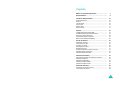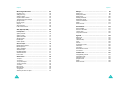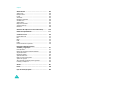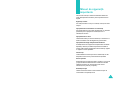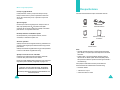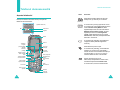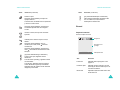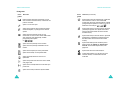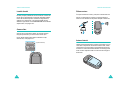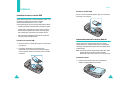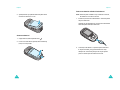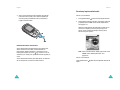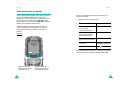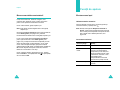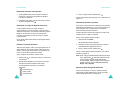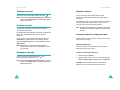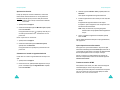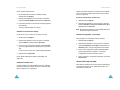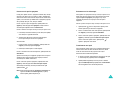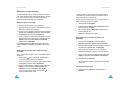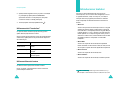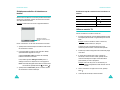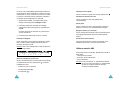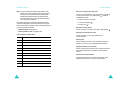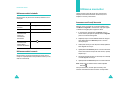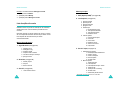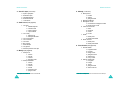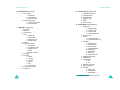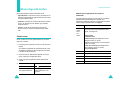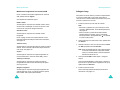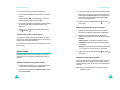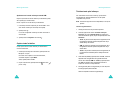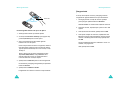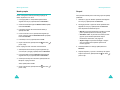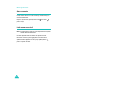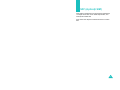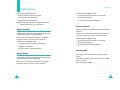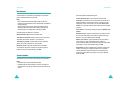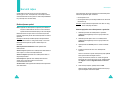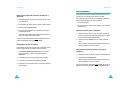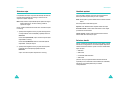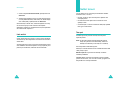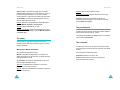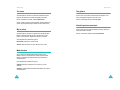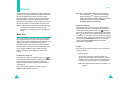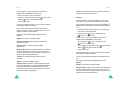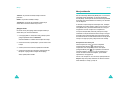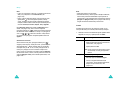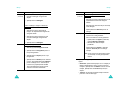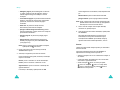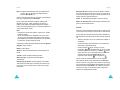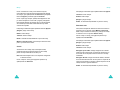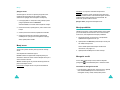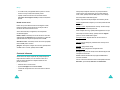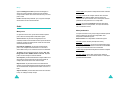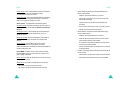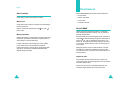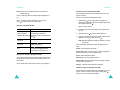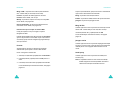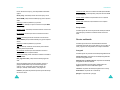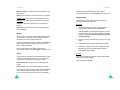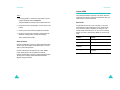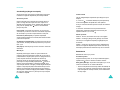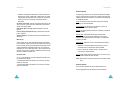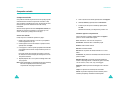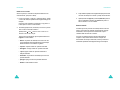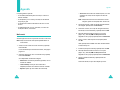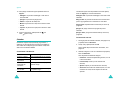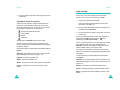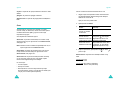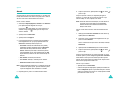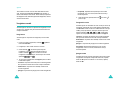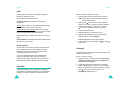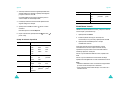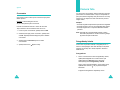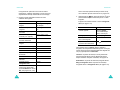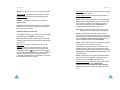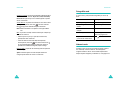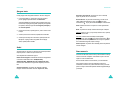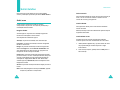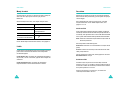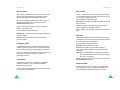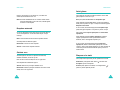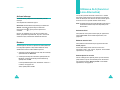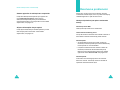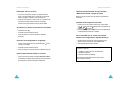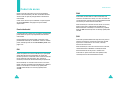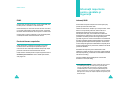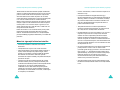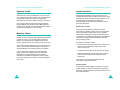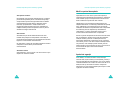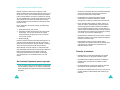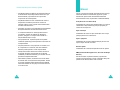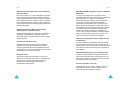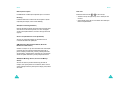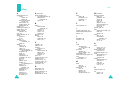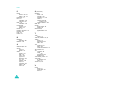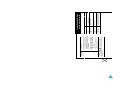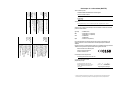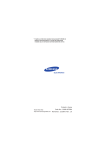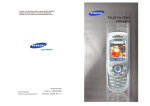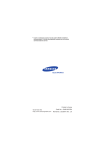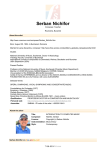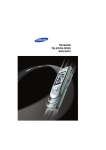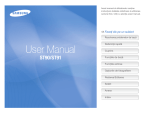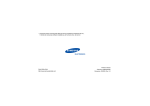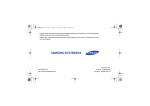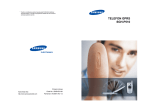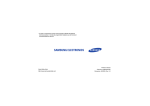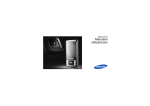Download Samsung SGH-E630 Manual de utilizare
Transcript
* O parte a conţinutului acestui manual poate fi diferită de telefonul dumneavoastră, în funcţie de programele instalate sau de furnizorul dumneavoastră de servicii. SAMSUNG ELECTRONICS Printed in Korea World Wide Web http://www.samsungmobile.com Code No.: GH68-06145A Romanian. 05/2005. Rev. 1.0 TELEFON GPRS SGH-E630 Cuprins Măsuri de siguranţă importante.............................. 7 Despachetarea.......................................................... 9 Telefonul dumneavoastră........................................ 10 Aspectul telefonului ........................................................... Ecranul .............................................................................. Lumină fundal.................................................................... Camera foto ...................................................................... Difuzor extern.................................................................... Antena internă................................................................... 10 13 16 16 17 17 Iniţierea ..................................................................... 18 Instalarea/scoaterea cartelei SIM...................................... Instalarea/scoaterea/încărcarea bateriei........................... Pornirea şi oprirea telefonului ........................................... Selectarea funcţiilor şi opţiunilor ....................................... Blocarea sau deblocarea tastaturii.................................... 18 19 23 24 26 Funcţii de apelare..................................................... 27 Efectuarea unui apel ......................................................... Terminarea unui apel ........................................................ Preluarea unui apel ........................................................... Respingerea unui apel ...................................................... Reglarea volumului ........................................................... Accesarea opţiunilor în timpul unui apel ........................... Utilizarea setului "hands-free" ........................................... Utilizarea difuzorului extern............................................... 27 30 30 30 31 31 40 40 Introducerea textului................................................ 41 Schimbarea modurilor de introducere a textului................ Utilizarea modului T9 ........................................................ Utilizarea modului ABC ..................................................... Utilizarea modului simbolic................................................ Utilizarea modului numeric................................................ 42 43 45 48 48 Utilizarea meniurilor................................................. 49 Accesarea unei funcţii de meniu ....................................... Lista funcţiilor din meniu.................................................... 49 50 3 Cuprins Cuprins Meniul Agendă telefon............................................. 56 Mesaje ....................................................................... 88 Căutare nume ................................................................... Adăugare înreg. ................................................................ Apelare rapidă .................................................................. Copiere toate în telefon..................................................... Trimitere toate prin infraroşu ............................................. Ştergere toate ................................................................... Număr propriu ................................................................... Grupuri .............................................................................. Stare memorie................................................................... Listă numere servicii ......................................................... 56 59 60 62 63 65 66 67 68 68 Mesaj scurt........................................................................ Mesaj multimedia .............................................................. Mesaj server...................................................................... Mesaje predefinite............................................................. Mesagerie vocală .............................................................. Centru de informare .......................................................... Setări................................................................................. Stare memorie .................................................................. 88 95 106 107 107 108 110 114 SAT (Aplicaţii SIM) ................................................... 69 Listă apeluri .............................................................. 70 Apeluri pierdute ................................................................. Apeluri primite ................................................................... Apeluri efectuate .............................................................. Ştergere toate ................................................................... Durată apel........................................................................ Costuri apeluri ................................................................... 70 70 71 71 72 72 Servicii reţea............................................................. 74 Redirecţionare apeluri ....................................................... Blocare apeluri .................................................................. Apel în aşteptare ............................................................... Selectare reţea.................................................................. Identitate apelant............................................................... Selectare bandă ................................................................ Linie activă ........................................................................ 74 76 79 80 81 81 82 Setări tonuri .............................................................. 83 Ton apel ............................................................................ Ton mesaj ......................................................................... Ton pornire/oprire.............................................................. Ton de conectare .............................................................. Ton taste ........................................................................... Bip la minut ....................................................................... Mod silenţios ..................................................................... Ton glisare ........................................................................ Alertă la primirea unui apel ............................................... 83 84 85 85 86 86 86 87 87 4 Divertisment ............................................................. 115 Servicii WWW ................................................................... Director multimedia ........................................................... Lumea JAVA ..................................................................... Compozitor melodie .......................................................... 115 121 125 130 Agendă ...................................................................... 134 Notă nouă.......................................................................... Calendar............................................................................ Listă activităţi..................................................................... Ceas.................................................................................. Alarmă............................................................................... Înregistrare vocală............................................................. Calculator .......................................................................... Conversie .......................................................................... Numărătoare inversă......................................................... Cronometru ....................................................................... 134 136 139 140 142 144 146 147 149 150 Camera foto .............................................................. 151 Fotografiază şi trimite........................................................ Fotografiile mele................................................................ Albumele mele .................................................................. Ştergere toate ................................................................... Setări ................................................................................ Stare memorie................................................................... 151 157 157 158 158 159 5 Cuprins Setări telefon ............................................................ 160 Setări ecran....................................................................... Mesaj de salut ................................................................... Limbă ................................................................................ Securitate .......................................................................... Reapelare automată.......................................................... Claritate voce .................................................................... Setări glisare ..................................................................... Răspuns orice tastă .......................................................... Activare infraroşu .............................................................. Resetare............................................................................ 160 162 162 163 166 166 167 167 168 168 Utilizarea ALS (Serviciul Linie Alternativă)............ 169 Rezolvarea problemelor .......................................... 171 Coduri de acces ....................................................... 174 Parola telefonului .............................................................. PIN .................................................................................... PIN2 .................................................................................. PUK................................................................................... PUK2................................................................................. Parola de blocare a apelurilor ........................................... 174 174 175 175 176 176 Informaţii importante pentru sănătate şi siguranţă ............................................... 177 Informaţii SAR ................................................................... Măsuri de siguranţă la folosirea bateriilor ......................... Siguranţa în trafic .............................................................. Mediul de utilizare ............................................................. Aparate electronice ........................................................... Medii cu pericol de explozie .............................................. Apeluri de urgenţă............................................................. Alte informaţii importante pentru siguranţă ....................... Protecţie şi întreţinere ....................................................... 177 178 180 180 181 183 183 184 185 Glosar........................................................................ 187 Index.......................................................................... 192 Fişă de referinţă rapidă............................................ 195 6 Măsuri de siguranţă importante Citiţi aceste instrucţiuni înainte de utilizarea telefonului mobil. Nerespectarea acestora poate fi periculoasă sau ilegală. Siguranţa în trafic Nu vorbiţi la telefon în timp ce conduceţi. Parcaţi mai întâi maşina. Opriţi telefonul la alimentarea cu carburanţi Nu folosiţi telefonul în punctele de alimentare cu carburant (benzinării) sau în apropierea carburanţilor sau a substanţelor chimice. Opriţi telefonul în avion Telefoanele mobile pot cauza interferenţe. Folosirea lor la bordul avioanelor este atât ilegală cât şi periculoasă. Opriţi telefonul lângă echipamentele medicale Închideţi telefonul în apropierea echipamentelor medicale. Spitalele şi clinicile pot utiliza echipamente sensibile la energia radio externă. Respectaţi toate normele şi regulile în vigoare în incinta spitalelor. Interferenţe Toate telefoanele mobile pot intra în interferenţă cu alte dispositive ceea ce le-ar putea afecta funcţionarea. Norme speciale Respectaţi toate normele speciale în vigoare în orice zonă şi opriţi întotdeauna telefonul atunci când este interzisă utilizarea acestuia, sau când acesta poate cauza interferenţe sau pericole (în spitale). Rezistenţa la apă Telefonul dumneavoastră nu este rezistent la apă. Vă recomandăm să îl păstraţi uscat. 7 Măsuri de siguranţă importante Folosiţi cu grijă telefonul Folosiţi telefonul numai în poziţie normală (la ureche). Evitaţi contactul inutil cu partea superioară a telefonului atunci când acesta este pornit, în special în timpul unei convorbiri. Despachetarea Pachetul dumneavoastră conţine următoarele articole: Apel de urgenţă Introduceţi numărul de urgenţă pentru locaţia în care vă aflaţi, apoi apăsaţi tasta . Daţi toate informaţiile necesare cât mai precis posibil. Nu încheiaţi convorbirea până când nu vi se permite acest lucru. Telefon Încărcător telefon Baterie Manual cu instrucţiuni de utilizare Nu lăsaţi telefonul la îndemâna copiilor Nu lăsaţi telefonul şi toate piesele acestuia, inclusiv accesoriile, la îndemâna copiilor mici. Accesorii şi baterii Utilizaţi numai accesorii originale Samsung. Utilizarea unor accesorii neomologate poate deteriora telefonul şi poate fi periculoasă. Utilizaţi numai baterii originale Samsung şi încărcaţi bateria numai cu încărcătoare originale Samsung. Apelaţi la centre de service autorizate Instalarea sau repararea telefonului trebuie efectuată numai de către personal de service calificat. Pentru informaţii detaliate despre siguranţă, vezi "Informaţii importante pentru sănătate şi siguranţă" la pagina 177. ATENŢIE PERICOL DE EXPLOZIE ÎN CAZUL ÎNLOCUIRII BATERIEI CU UN MODEL NECORESPUNZĂTOR. ARUNCAŢI BATERIILE UZATE ÎN CONFORMITATE CU INSTRUCŢIUNILE. 8 Difuzor extern Note: • Articolele furnizate împreună cu telefonul dumneavoastră pot fi diferite, în funcţie de ţara de achiziţie sau de furnizorul de servicii. • Folosiţi numai o cască omologată de Samsung pentru a obţine sunet de calitate optimă. Dacă folosiţi alte produse, este posibil ca acestea să producă mai mult zgomot decât o cască Samsung. Puteţi obţine următoarele accesorii pentru telefonul dumneavoastră de la distribuitorul local Samsung: • Încărcător telefon • "Hands-free" cu şnur • Cablu conectare PC serial 9 Telefonul dumneavoastră Telefonul dumneavoastră h Taste Aspectul telefonului Ilustraţia următoare indică elementele principale ale telefonului dumneavoastră: (Spatele telefonului) Bliţ Cameră foto Oglindă Difuzor Ecranul Tastele de navigare (sus/jos/stânga/ dreapta) Tasta soft (stânga) Tasta soft (dreapta) Conector hands-free Tastele de volum Tasta navigator WAP Tasta de apelare/ confirmare meniu Tasta anulare/ înapoi/corectare Portul IrDA Tasta de pornire/ oprire/ieşire din meniu Tasta cameră foto Taste alfanumerice Descriere Efectuează funcţiile indicate de textul de deasupra lor, pe linia de jos a ecranului. (tastele soft) În modul meniu, parcurg opţiunile de meniu. În modul inactiv, tasta săgeată stânga intră în ecranul Scriere mesaj SMS nou, tasta săgeată dreapta intră în meniul de setare a Melodiei pentru apeluri primite, iar tasta săgeată jos intră în meniul Înregistrare vocală. Tasta săgeată sus intră în meniul Camera foto, când este ţinută apăsată trece telefonul în modul foto. În modul inactiv (standby), lansează direct navigatorul WAP (Wireless Application Protocol). Efectuează sau preia un apel. În modul inactiv (standby), accesează lista apelurilor. În modul meniu, selectează o funcţie de meniu sau salvează informaţia pe care aţi introdus-o, cum ar fi un nume în memoria telefonului sau a cartelei SIM. Şterge caractere de pe ecran. Când este ţinută apăsată în modul inactiv, accesează rapid submeniul Notă nouă. În modul meniu, revine la meniul anterior. Taste cu funcţii speciale Microfon Conector încărcător 10 11 Telefonul dumneavoastră Taste Descriere (continuare) Telefonul dumneavoastră Taste Încheie un apel. Când este ţinută apăsată, porneşte sau opreşte telefonul. În modul meniu, anulează ceea ce aţi introdus şi revine în modul inactiv. Când este ţinută apăsată în modul inactiv, accesează rapid serverul de mesagerie vocală. Introduc numere, litere şi unele caractere speciale. Descriere (continuare) (pe partea laterală dreapta a telefonului) Când este ţinută apăsată, activează modul foto. În modul foto, funcţionează ca declanşator al camerei foto. Ecranul Aspectul ecranului Ecranul conţine trei zone: Pictograme Utilizate pentru diverse scopuri în funcţii diferite. Când este ţinută apăsată în timp ce introduce introduceţi un număr, tasta caracterul P. Când este ţinută apăsată în modul inactiv, tasta activează sau dezactivează modul silenţios. (pe partea laterală stânga a telefonului) În timpul unui apel, reglează volumul difuzorului. În modul inactiv (standby), reglează volumul tonului tastelor. În modul foto, apăsarea tastei de creştere volum răstoarnă imaginea pe verticală iar apăsarea tastei de scădere volum răstoarnă imaginea pe orizontală. 12 Zonă pentru text şi imagini Meniu Agendă Indicaţii taste soft Arie Descriere Prima linie Afişează diverse pictograme. Vezi pagina 14. Liniile din mijloc Afişează mesaje, instrucţiuni şi orice informaţii pe care le introduceţi, cum ar fi numărul de telefon. Ultima linie Afişează funcţiile asociate curent celor două taste soft. 13 Telefonul dumneavoastră Telefonul dumneavoastră Pictograme Pictogramă Descriere Indică puterea semnalului recepţionat. Cu cât este mai mare numărul de bare, cu atât este mai puternic semnalul. Apare în cursul unui apel. Pictogramă Descriere (continuare) Apare când funcţia de redirecţionare a apelurilor este activată. În cazul în care cartela SIM include ALS (Serviciul Linie Alternativă), această pictogramă poate apărea cu numărul 1, 2 sau cu amândouă. De exemplu: , , . Apare când sunteţi în afara zonei de acoperire. Când este afişată, nu puteţi primi sau efectua apeluri. Apare când sunteţi în zona de servicii de acasă. (Această pictogramă va fi afişată numai dacă furnizorul dumneavoastra de servicii include această funcţie.) Apare când aveţi mesaje vocale noi sau neascultate. În cazul în care cartela SIM include ALS (Serviciul Linie Alternativă), această pictogramă poate apărea ca , , . Apare când sunteţi în zona de la birou. (Această pictogramă va fi afişată numai dacă furnizorul dumneavoastra de servicii include această funcţie.) Apare când aveţi mesaje multimedia noi sau necitite. Apare când setaţi tipul de avertizare pentru apeluri primite pe Vibraţii sau Vibraţie apoi melodie. Pentru detalii suplimentare, vezi pagina 84. Apare când recuperaţi un mesaj multimedia. Apare când este activ modul silenţios. Apare când trimiteţi un mesaj multimedia. Indică nivelul bateriei. Cu cât este mai mare numărul de bare, cu atât bateria este mai încărcată. Apare când aveţi mesaje noi sau necitite. Apare când fixaţi alarma să sune la ora specificată. Apare când portul IrDA este activ. Pentru detalii, vezi pagina 168. Apare când conectaţi telefonul la calculator prin portul IrDA. Apare când sunteţi conectat la reţeaua GPRS. 14 15 Telefonul dumneavoastră Telefonul dumneavoastră Lumină fundal Difuzor extern Ecranul principal şi tastatura sunt iluminate de o lumină de fundal. Atunci când apăsaţi o tastă sau deschideţi clapeta, lumina de fundal se aprinde. Aceasta se stinge dacă nu apăsaţi nici o tastă pentru o anumită perioadă de timp, definită în opţiunea de meniu Lumină fundal. Pentru detalii suplimentare, vezi pagina 161. Cu ajutorul difuzorului extern, puteţi auzi sunetele mai tare. Pentru a-l utiliza, daţi jos capacul şi conectaţi difuzorul extern la mufa hands-free din partea dreaptă a telefonului. Camera foto Camera foto încorporată în telefon vă permite să faceţi fotografii persoanelor şi evenimentelor oriunde aţi fi. Pentru detalii suplimentare despre utilizarea funcţiei Cameră foto, vezi pagina 151. Antena internă (Spatele telefonului) Telefonul dumneavoastră are o antenă încorporată. Ca şi în cazul altor echipamente de transmisii radio mobile, evitaţi contactul inutil cu antena atunci când telefonul este pornit. Contactul cu antena afectează calitatea convorbirii şi poate avea ca efect creşterea inutilă a consumului de energie al telefonului. 16 17 Iniţierea Iniţierea Instalarea/scoaterea cartelei SIM Scoaterea cartelei SIM Pentru a scoate cartela SIM, glisaţi-o aşa cum este indicat şi scoateţi-o din locaşul ei. Atunci când vă abonaţi la o reţea de telefonie mobilă, vi se furnizează o cartelă SIM încărcată cu detaliile dumneavoastră de abonare, cum ar fi codul dumneavoastră PIN, servicii opţionale disponibile şi altele. • Nu lăsaţi cartelele miniaturale SIM la îndemâna copiilor. • Cartela SIM şi contactele pe care le conţine pot fi uşor deteriorate prin zgâriere sau îndoire, deci aveţi grijă în timpul manipulării, introducerii sau scoaterii cartelei. • Când introduceţi cartela SIM, asiguraţi-vă că telefonul este oprit şi apoi scoateţi bateria. Introducerea cartelei SIM 1. Dacă este nevoie, scoateţi bateria aşa cum este indicat la pagina 20. 2. Introduceţi cartela SIM sub cele două cleme, asigurându-vă că aţi orientat colţul tăiat spre stângă sus şi contactele aurite sunt orientate către contactele din telefon. Instalarea/scoaterea/încărcarea bateriei Telefonul dumneavoastră este alimentat de o baterie reîncărcabilă Li-ion. Utilizaţi numai baterii şi încărcătoare omologate. Solicitaţi detalii suplimentare de la distribuitorul local Samsung. Notă: Trebuie să încărcaţi complet bateria înainte de a utiliza telefonul pentru prima dată. O baterie standard descărcată se reîncarcă complet în circa 130 de minute. Instalarea bateriei 1. Introduceţi clemele din partea de sus a bateriei în orificiile corespunzătoare de pe telefon. 18 19 Iniţierea Iniţierea Încărcarea bateriei utilizând încărcătorul 2. Apăsaţi bateria pe spatele telefonului până când aceasta se fixează cu un clic. Notă: Telefonul poate fi utilizat în timp ce bateria se încarcă, dar bateria se va încărca mai încet. 1. Introduceţi conectorul încărcătorului în mufa din partea de jos a telefonului. Asiguraţi-vă că săgeata de pe conectorul încărcătorului este îndreptată către faţa telefonului. Scoaterea bateriei 1. Opriţi telefonul ţinând apăsată tasta . 2. Pentru a scoate bateria, apăsaţi clema bateriei şi ţineţi-o în acea poziţie. 2. Conectaţi încărcătorul la o priză de perete standard. În timpul încărcării, pictograma bateriei din colţul dreapta sus al ecranului principal se umple repetat pentru a indica faptul că bateria se încarcă. 20 21 Iniţierea Iniţierea Pornirea şi oprirea telefonului 3. Atunci când încărcarea este terminată, deconectaţi încărcătorul de la priză şi de la telefon apăsând pe clemele gri de pe ambele laturi ale conectorului şi trageţi conectorul afară. Pentru a porni telefonul: 1. Ţineţi apăsată tasta până când porneşte telefonul. 2. Dacă telefonul solicită codul PIN, introduceţi codul PIN şi apăsaţi tasta soft OK. Pentru detalii suplimentare, vezi pagina 174. Telefonul caută reţeaua dumneavoastră şi data şi ora curente sunt afişate pe ecranul principal şi pe cel extern. După ce telefonul găseşte reţeaua, puteţi efectua sau primi apeluri. Furnizor servicii Lun 21 lun 04 12:53 Indicatorul baterie descărcată Atunci când bateria este descărcată şi mai rămân doar câteva minute de convorbire, senzorul bateriei vă informează în felurile următoare: o pictogramă a unei baterii goale clipeşte pe ecran ( ), veţi auzi un ton de avertizare şi un mesaj va fi repetat la intervale regulate pe ecran. Atunci când bateria devine prea slabă pentru ca telefonul să mai funcţioneze, acesta se închide automat. 22 Meniu Agendă Notă: Pentru a modifica limba, utilizaţi opţiunea de meniu Limbă. Pentru detalii suplimentare, vezi pagina 162. Pentru a opri telefonul: Ţineţi apăsată tasta oprire. până când se afişează animaţia de 23 Iniţierea Iniţierea Selectarea funcţiilor şi opţiunilor Acest model de telefon vă oferă o serie de funcţii care vă permit personalizarea setărilor sale. Funcţiile sunt organizate în meniuri şi sub-meniuri, care se pot accesa prin intermediul celor două taste soft şi . Fiecare meniu şi sub-meniu vă permite vizualizarea şi modificarea setărilor corespunzătoore fiecărei funcţii. Pentru a afişa diversele funcţii/opţiuni disponibile şi a o selecta pe cea dorită: 1. Apăsaţi tasta soft corespunzătoare. 2. Pentru… Apăsaţi… Rolurile îndeplinite de tastele soft diferă în funcţie de context, etichetele sau pictogramele de pe ecran de deasupra fiecărei taste soft indicând rolul curent al acesteia. a selecta: • funcţia afişată • opţiunea evidenţiată tasta soft Selectare. Exemplu: a afişa funcţia următoare sau a evidenţia opţiunea următoare dintr-o listă tasta săgeată jos. a reveni la funcţia sau opţiunea anterioară din listă tasta săgeată sus. a reveni la nivelul anterior din structură tasta soft (sau tasta soft Înapoi) sau tasta C. a reveni la modul inactiv tasta Furnizor servicii Lun 21 lun 04 12:53 Meniu Apăsaţi tasta soft din stânga pentru a accesa funcţiile din meniu. 24 Agendă . La accesarea anumitor funcţii vi se va solicita o parolă sau cod PIN. Introduceţi codul dorit şi apăsaţi tasta soft OK. Apăsaţi tasta soft din dreapta pentru a accesa funcţia Agendă telefon. 25 Iniţierea Funcţii de apelare Blocarea sau deblocarea tastaturii Efectuarea unui apel Puteţi bloca tastele soft, tastele de navigare, tasta navigator WAP, tastele de volum şi tasta cameră foto pentru a evita apăsarea accidentală a acestora. Utilizarea tastelor numerice Pentru a bloca tastele, glisaţi clapeta în jos. Notă: Aveţi grijă la mişcarea degetului atunci când glisaţi clapeta în jos. Dacă selectaţi Oprire operaţiune pentru opţiunea Jos din meniul Setări glisare (vezi pagina 167), telefonul blochează automat tastele atunci când glisaţi clapeta în jos. În caz contrar, dacă selectaţi Continuare operaţiune pentru opţiunea Jos din meniul Setări glisare (vezi pagina 167), mesajul de confirmare se afişează pe ecran câteva secunde după ce glisaţi clapeta în jos în modul inactiv. Când mesajul este afişat, puteţi bloca tastele apăsând tasta soft Da. Dacă nu apăsaţi tastele soft Da sau Nu când se afişează mesajul de confirmare, tastatura telefonului va fi blocată în scurt timp. Când se afişează ecranul inactiv, introduceţi prefixul şi numărul de telefon şi apăsaţi tasta . Notă: Dacă aţi setat opţiunea Reapelare automată ca Activat, numărul este reapelat automat de maximum zece ori dacă persoana apelată nu răspunde sau linia este ocupată. Pentru detalii suplimentare, vezi pagina 166. Corectarea numărului Pentru a şterge… Apăsaţi… ultima cifră afişată tasta C. orice altă cifră din număr tastele de navigare până când cursorul (|) se află imediat la dreapta cifrei pe care doriţi să o ştergeţi şi apăsaţi tasta C. Puteţi, de asemenea, introduce o cifră lipsă apăsând tasta corespunzătoare atunci când cursorul este în poziţia corectă. toate cifrele afişate ţineţi apăsată tasta C mai mult de o secundă. Pentru a debloca tastele, glisaţi clapeta în sus, apăsaţi tasta soft Debloc., sau apăsaţi tasta soft şi apoi apăsaţi din nou tasta soft OK. 26 27 Funcţii de apelare Funcţii de apelare Efectuarea apelurilor internaţionale 1. Ţineţi apăsată tasta 0 pentru prefixul internaţional. Caracterul + apare atunci când telefonul aşteaptă introducerea numărului. 2. Introduceţi prefixul ţării, prefixul interurban şi numărul de telefon şi apăsaţi tasta . Efectuarea unui apel din Agenda telefonică Puteţi înregistra numele şi numerele de telefon corespunzătoare, pe care le apelaţi în memoria cartelei SIM şi/sau a telefonului, care împreună alcătuiesc Agenda telefonică. Nu mai este nevoie să vă reamintiţi toate numerele; selectaţi doar numele dorit pentru a reapela numărul asociat. 3. Pentru a apela numărul, apăsaţi tasta . Pentru a afişa fiecare apel înregistrat, vezi "Listă apeluri" la pagina 70. Vizualizarea apelurilor pierdute Dacă aveţi un abonament care include funcţia Prezentarea identităţii liniei apelantului (CLI) şi nu puteţi răspunde la un apel, puteţi afla cine v-a apelat pentru a putea apela dumneavoastră persoana respectivă. Numărul de apeluri pierdute este afişat pe ecranul inactiv imediat după ce un apel a fost pierdut. Pentru a afişa apelurile pierdute imediat: Pentru detalii suplimentare despre funcţia Agendă telefon, vezi pagina 56. 1. Apăsaţi tasta soft Pierdut. Utilizarea Jurnalului apelurilor 2. Dacă este necesar, parcurgeţi lista până la numărul dorit apăsând tasta săgeată jos sau sus. Telefonul memorează în ordine cronologică până la 20 de apeluri efectuate, primite sau pierdute. Ultimul apel este salvat în prima poziţie. Dacă acelaşi număr apare de mai multe ori, numai ultima apariţie este salvată. Pentru a reapela oricare dintre aceste numere: 1. Apăsaţi tasta Jurnal apeluri. în modul inactiv pentru a accesa lista 2. Utilizaţi tastele săgeată jos şi sus pentru a parcurge lista până când este evidenţiat numărul dorit. Jurnalul apelurilor este afişat cu următoarele pictograme: 28 • : Apeluri efectuate • : Apeluri primite • : Apeluri pierdute Se afişează lista apelurilor pierdute. 3. Pentru a apela numărul, apăsaţi tasta . Pentru a utiliza opţiunile apelurilor pierdute, vezi "Apeluri pierdute" la pagina 70. Notă: Pentru a şterge înştiinţarea despre apelul pierdut de pe ecran, apăsaţi tasta . Atunci când există şi mesaje vocale, mesaje scurte sau mesaje multimedia şi informări multiple, indicatorul tastei soft din dreapta se schimbă după cum urmează: Pierdut, Conectare, Afişare, Info şi Agendă. Apelarea rapidă din Agenda telefonică După ce aţi înregistrat un număr în agenda telefonică, puteţi apela numărul apăsând doar una sau două taste. Pentru detalii suplimentare, vezi pagina 60. 29 Funcţii de apelare Funcţii de apelare Terminarea unui apel Reglarea volumului Când doriţi să terminaţi apelul, apăsaţi scurt tasta . Notă: Dacă selectaţi Continuare operaţiune pentru opţiunea Jos din meniul Setări glisare, nu puteţi termina apelul glisând clapeta în jos. Preluarea unui apel Când cineva vă apelează, telefonul sună şi afişează animaţia pentru apel primit. Dacă apelantul poate fi identificat, este afişat numărul lui de telefon sau numele dacă este memorat în agenda telefonică. Pentru a prelua un apel, apăsaţi tasta sau tasta soft Acceptare Sau, glisaţi clapeta în sus dacă aţi selectat opţiunea Acceptare apel pentru opţiunea Sus din meniul Setări glisare. Notă: Puteţi prelua un apel în timp ce utilizaţi agenda telefonică sau funcţiile de meniu. Operaţiunea curentă este întreruptă. . De Notă: Dacă selectaţi Continuare operaţiune pentru opţiunea Jos din meniul Setări glisare, nu puteţi respinge apelul glisând clapeta în jos. 30 Când auziţi un sunet, cum ar fi tonul de sonerie, puteţi regla şi volumul difuzorului. Nivelul ajustat al volumului va fi temporar. Apoi va reveni la setarea implicită. Notă: Când clapeta este glisată în jos şi primiţi un apel, puteţi dezactiva soneria menţinând apăsată una dintre tastele de volum. Accesarea opţiunilor în timpul unui apel Telefonul oferă o serie de funcţii de control pe care le puteţi folosi în timpul unui apel. Utilizarea difuzorului Puteţi să efectuaţi convorbiri telefonice din apropierea telefonului, fără a-l ţine la ureche. Activarea / dezactivarea difuzorului Respingerea unui apel Pentru a respinge un apel, apăsaţi tasta asemenea, puteţi glisa clapeta în jos. În timpul unui apel, dacă doriţi să reglaţi volumul difuzorului, utilizaţi tastele de volum din partea stângă a telefonului. 1. Apăsaţi tasta soft Opţiuni. 2. Apăsaţi tasta Sus sau Jos pentru a evidenţia opţiunea Normal / Difuzor activat. Apăsaţi tasta soft Selectare. ATENŢIE: Nu ţineţi telefonul la ureche când utilizaţi difuzorul. Volumul acestuia poate fi foarte puternic. 31 Funcţii de apelare Oprirea microfonului Puteţi opri temporar microfonul telefonului, astfel încât interlocutorul dumneavoastră să nu vă mai poată auzi. Exemplu: Doriţi să spuneţi ceva unei alte persoane din încăpere, dar nu doriţi ca interlocutorul telefonic să vă audă. 1. Apăsaţi tasta soft Opţiuni. 2. Când este evidenţiată opţiunea Microfon oprit, apăsaţi tasta soft Selectare. Pictograma Microfon oprit ( ) apare pe linia de jos a ecranului şi interlocutorul dumneavoastră nu vă mai poate auzi. Pentru a porni din nou microfonul: Funcţii de apelare 3. Selectaţi opţiunea Căutare nume şi apăsaţi tasta soft Selectare. Sunt afişate înregistrările din agenda telefonică. 4. Introduceţi primele litere ale numelui pe care doriţi să îl căutaţi. Înregistrările din agenda telefonică sunt afişate începând cu prima înregistrare care corespunde celor introduse de dumneavoastră. Notă: Puteţi, de asemenea, să parcurgeţi agenda telefonică de la început apăsând tasta săgeată sus sau jos. 5. Pentru a vizualiza înregistrarea evidenţiată, apăsaţi tasta soft OK. 1. Apăsaţi tasta soft Opţiuni. Pentru detalii suplimentare despre funcţia Agendă telefon, vezi pagina 56. 2. Când este evidenţiată opţiunea Microfon pornit, apăsaţi tasta soft Selectare. Oprirea/pornirea tonurilor tastelor Pictograma Microfon oprit dispare şi interlocutorul vă poate auzi. Căutarea unui număr în Agenda telefonică Puteţi căuta un număr în agenda telefonică în timpul unui apel. Puteţi porni sau opri tonurile tastelor în timpul unui apel. Când este selectată opţiunea Ton taste oprit, telefonul nu va transmite tonurile tastelor. Vă permite să apăsaţi tastele fără să fiţi deranjat de tonul lor în timpul unui apel. Pentru a comunica cu roboţi telefonici sau sisteme de telefonie computerizate, trebuie să fie selectată opţiunea Trimitere tonuri taste. 1. Apăsaţi tasta soft Opţiuni. 2. Dacă este nevoie, apăsaţi tastele săgeată sus sau jos pentru a evidenţia opţiunea Agendă telefon. Apăsaţi tasta soft Selectare. Trimiterea tonurilor DTMF Puteţi trimite tonuri DTMF (Ton dublu multi-frecvenţă) ale numărului afişat pe ecran în timpul unui apel. Această opţiune este utilă pentru introducerea unei parole sau a unui număr de cont atunci când apelaţi un sistem automat, cum ar fi un serviciu bancar. 32 33 Funcţii de apelare Pentru a trimite tonurile DTMF: 1. După realizarea conexiunii cu sistemul automat, apăsaţi tasta soft Opţiuni. Funcţii de apelare Telefonul activează automat în scurt timp funcţia Claritate voce atunci când această funcţie este pornită şi vă aflaţi într-un loc zgomotos. Activarea / dezactivarea Claritate voce 2. Apăsaţi tasta săgeată sus sau jos pentru a evidenţia opţiunea Trimitere DTMF. Apăsaţi tasta soft Selectare. 1. Apăsaţi tasta soft Opţiuni. 3. Introduceţi numărul pe care doriţi să îl trimiteţi şi apăsaţi tasta soft OK. 2. Apăsaţi tasta săgeată sus sau jos pentru a evidenţia opţiunea Claritate voce pornit / Claritate voce oprit. Apăsaţi tasta soft Selectare. Tonurile numărului afişat vor fi trimise. Utilizarea serviciului de mesaje Notă: Nu puteţi activa Claritate voce când utilizaţi difuzorul şi setul pentru maşină "hands-free". Puteţi citi sau scrie un mesaj nou în timpul unui apel. Utilizarea înregistrării conversaţiei 1. Apăsaţi tasta soft Opţiuni. Puteţi înregistra o conversaţie în timpul unui apel. 2. Apăsaţi tasta săgeată sus sau jos pentru a evidenţia opţiunea Mesaj. Apăsaţi tasta soft Selectare. 1. Apăsaţi tasta soft Opţiuni. 3. Pentru a citi un mesaj primit, selectaţi opţiunea Primite, apoi parcurgeţi lista până la mesajul pe care doriţi să îl citiţi. Pentru a scrie un mesaj nou, selectaţi opţiunea Creare. 4. Apăsaţi tasta soft Selectare. 2. Apăsaţi tasta săgeată sus sau jos pentru a evidenţia opţiunea Înregistrare conversaţie. Apăsaţi tasta soft Selectare pentru a începe înregistrarea conversaţiei. 3. Pentru a opri înregistrarea, apăsaţi tasta soft Oprire. Dacă expiră timpul de înregistrare, conversaţia înregistrată este salvată automat în telefon. Pentru detalii suplimentare despre funcţia SMS, vezi pagina 88. 4. Pentru a asculta o conversaţie înregistrată, vezi meniul Divertisment. Utilizarea Claritate voce Utilizarea SAT (Aplicaţii SIM) Funcţia Claritate voce îmbunătăţeşte volumul şi claritatea sunetului recepţionat în timpul unui apel. Funcţia este utilă când vă aflaţi într-un loc zgomotos. Dacă utilizaţi o cartelă SAT care oferă servicii suplimentare, va fi afişat meniul SAT. Pentru detalii suplimentare, vezi instrucţiunile cartelei SIM. 34 35 Funcţii de apelare Funcţii de apelare Punerea unui apel în aşteptare Preluarea unui al doilea apel Puteţi pune apelul curent în aşteptare oricând doriţi. Puteţi efectua un alt apel în timp ce aveţi un apel în desfăşurare dacă acest serviciu este oferit de reţea. Dintre aceste două apeluri, unul este activ şi celălalt este în aşteptare şi puteţi să le preluaţi când pe unul, când pe celălalt. Puteţi prelua un apel primit în timp ce aveţi un apel în curs, dacă acest serviciu este inclus în reţea şi dacă aţi activat opţiunea Apel în aşteptare (vezi pagina 79). Veţi fi înştiinţat de primirea unui apel prin tonul de apel în aşteptare. Pentru a pune un apel în aşteptare, apăsaţi tasta soft Opţiuni şi selectaţi opţiunea Aşteptare. Puteţi reactiva oricând apelul apăsând tasta soft Reactivare. Pentru a prelua un apel în timp ce aveţi un alt apel în curs: Pentru a efectua un alt apel în timp ce aveţi un apel în curs 1. Introduceţi numărul de telefon pe care doriţi să îl apelaţi sau căutaţi-l în agenda telefonică. 2. Apăsaţi tasta pentru a efectua al doilea apel. Primul apel este pus automat în aşteptare. Sau alternativ: 1. Pentru a pune un apel în aşteptare, apăsaţi tasta soft Opţiuni şi selectaţi opţiunea Aştept. 2. Efectuaţi al doilea apel în modul obişnuit. Pentru a schimba între cele două apeluri, apăsaţi tasta soft Schimbare. Apelul curent este pus în aşteptare şi apelul care era pus în aşteptare este reactivat astfel încât vă puteţi continua conversaţia cu celălalt interlocutor. Pentru a termina apelul în aşteptare, apăsaţi tasta soft Opţiuni şi selectaţi opţiunea Terminare apel reţinut. Când doriţi să încheiaţi, terminaţi normal fiecare apel apăsând tasta . 1. Apăsaţi tasta pentru a răspunde la apelul primit. Primul apel este pus automat în aşteptare. 2. Pentru a schimba între cele două apeluri, apăsaţi tasta soft Opţiuni şi selectaţi opţiunea Schimbare. 3. Pentru a termina apelul în aşteptare, apăsaţi tasta soft Opţiuni şi selectaţi opţiunea Terminare apel reţinut. Pentru a termina apelul curent, apăsaţi tasta Apelul în aşteptare este reluat. . Transferarea unui apel Puteţi transfera apelul curent pus în aşteptare dacă acest serviciu este inclus de către furnizorul de servicii, astfel încât cei doi interlocutori să îşi poată vorbi. Veţi fi deconectat de la amândouă apelurile. 1. În timpul unui apel, răspundeţi sau efectuaţi un alt apel în modul obişnuit şi apăsaţi tasta soft Opţiuni. 2. Apăsaţi tastele săgeată jos sau sus pentru a selecta opţiunea Redirecţionare şi apăsaţi tasta soft Selectare. Se face legătura între cele două persoane. Notă: Dacă aţi selectat opţiunea Continuare operaţiune din opţiunea Jos din meniul Setări glisare, nu puteţi termina apelul glisând clapeta în jos. 36 37 Funcţii de apelare Funcţii de apelare Efectuarea unui apel conferinţă Un apel conferinţă este un serviciu de reţea care permite unui număr de până la şase persoane să participe simultan la un apel conferinţă. Pentru informaţii suplimentare, contactaţi furnizorul dumneavoastră de servicii. Efectuarea apelului conferinţă Pentru a efectua un apel în timp ce participaţi la apelul conferinţă vezi: "Pentru a efectua un alt apel în timp ce aveţi un apel în curs" la pagina 36. Pentru a prelua un apel primit în timp ce aveţi în curs un apel conferinţă şi un apel în aşteptare: 1. Apăsaţi tasta soft Acceptare. 1. Apelaţi primul participant în modul obişnuit. 2. Apelaţi al doilea participant în modul obişnuit. Primul apel este pus automat în aşteptare. 3. Pentru ca primul participant să intre în apelul conferinţă apăsaţi tasta soft Opţiuni şi selectaţi opţiunea Intrare în conferinţă. Apăsaţi tasta soft Selectare. 4. Pentru a adăuga o nouă persoană la apelul conferinţă, apelaţi persoana în modul obişnuit. Apăsaţi tasta soft Opţiuni şi alegeţi opţiunea Intrare în conferinţă. Apăsaţi tasta soft Selectare. Puteţi adăuga alţi apelanţi preluând apelul şi selectând opţiunea Intrare în conferinţă. Repetaţi de câte ori este nevoie. Efectuarea unui al doilea apel în timpul unui apel conferinţă 2. Selectaţi opţiunea Sfârşit apel în aşteptare pentru a termina apelul în aşteptare. Sau selectaţi opţiunea Sfârşit apel curent pentru a termina apelul în curs. Astfel veţi putea prelua noul apel. Efectuarea unei conversaţii particulare cu un participant 1. Apăsaţi tasta soft Opţiuni şi selectaţi opţiunea Separare conferinţă. Apăsaţi tasta soft Selectare. 2. Apăsaţi tastele săgeată sus sau jos pentru a evidenţia un participant şi apăsaţi tasta soft Selectare. Acum puteţi vorbi în particular cu acea persoană. Ceilalţi participanţi pot continua conversaţia între ei. Pentru a răspunde unui apel în timp ce participaţi la apelul conferinţă: 3. Pentru a reveni la apelul conferinţă, apăsaţi tasta soft Opţiuni şi selectaţi opţiunea Intrare în conferinţă. 1. Apăsaţi tasta pentru a răspunde la apelul primit. Primul apel este pus automat în aşteptare. 4. Apăsaţi tasta soft Selectare. 2. Pentru a schimba între cele două apeluri, apăsaţi tasta soft Opţiuni şi selectaţi opţiuni Schimbare. 3. Pentru a termina apelul în aşteptare, apăsaţi tasta soft Opţiuni şi selectaţi opţiunea Sfârşit conferinţă reţinută sau opţiunea Terminare apel reţinut. Pentru a termina apelul curent, apăsaţi tasta Apelul în aşteptare este reluat. 38 . Toţi participanţii la apelul conferinţă se pot acum auzi unii pe alţii. Eliminarea unui participant 1. Apăsaţi tasta soft Opţiuni şi selectaţi opţiunea Eliminare. 39 Funcţii de apelare Introducerea textului 2. Apăsaţi tastele săgeată sus sau jos pentru a evidenţia un participant şi apăsaţi tasta soft Selectare. Apelul este terminat cu acel participant, dar puteţi continua să vorbiţi cu ceilalţi participanţi. 3. Terminaţi apelul conferinţă apăsând tasta . De multe ori când utilizaţi telefonul aveţi nevoie să introduceţi text, cum ar fi atunci când înregistraţi un nume în agenda telefonică, scrieţi un mesaj nou, vă creaţi un mesaj de salut sau programaţi evenimente în calendar. Aveţi la dispoziţie următoarele moduri de introducere a textului: • Modul T9* Acest mod vă permite să introduceţi cuvinte cu o singură apăsare de tastă per literă. Fiecărei taste îi corespund mai multe litere – când apăsaţi tasta 5 o singură dată pot fi afişate literele J, K sau L. Modul T9 compară automat tastele apăsate cu un dicţionar lingvistic intern pentru a determina cuvântul corect, astfel reducând mult numărul de apăsări pe taste în comparaţie cu modul ABC tradiţional. Utilizarea setului "hands-free" Cu ajutorul setului hands-free puteţi efectua şi prelua apeluri fără să ţineţi telefonul în mână. Când conectaţi setul hands-free la mufa din partea dreaptă a telefonului, apăsaţi butonul de pe hands-free după cum se indică mai jos: • Modul ABC Pentru… Apăsaţi… reapelarea ultimului număr format butonul de două ori în modul inactiv. preluarea unui apel şi ţineţi apăsat butonul când primiţi un apel. terminarea unui apel şi ţineţi apăsat butonul când aţi terminat apelul. Acest mod vă permite să introduceţi litere apăsând tastele etichetate cu litera dorită o dată, de două, de trei sau de patru ori până când este afişată litera respectivă. • Modul numeric Acest mod vă permite să introduceţi cifre. • Modul simbolic Acest mod vă permite să introduceţi caractere speciale. Utilizarea difuzorului extern Cu difuzorul extern puteţi auzi sunetele mai bine. Pentru a-l utiliza, conectaţi difuzorul extern la mufa din partea dreaptă a telefonului. 40 * este o marcă înregistrată a Tegic Communications, Inc. şi este licenţiată cu Patentul SUA 5,818,437/ 5,953,541/ 6,011,554. 41 Introducerea textului Introducerea textului Schimbarea modurilor de introducere a textului Când cursorul se află într-o zonă care permite introducerea caracterelor, indicatorul modului de introducere a textului va fi afişat la baza ecranului. Exemplu: Introducerea unui nume în agenda telefonică Introduceţi nume Schimbarea rapidă a modurilor de introducere a textului Pentru a schimba între… Ţineţi apăsată… modul numeric şi modul anterior tasta . modul simbolic şi modul anterior tasta . modurile ABC şi T9 tasta soft din dreapta. Utilizarea modului T9 Pentru a introduce un cuvânt în modul T9: Rom Indicatorul modului de introducere a textului: Mod T9 română 1. Începeţi să introduceţi cuvântul apăsând tastele de la 2 la 9. Apăsaţi fiecare tastă o singură dată pentru fiecare literă. Pentru a schimba cu un alt mod de introducere a textului: Exemplu: Pentru a introduce "Salut" în modul T9, apăsaţi tastele 7, 2, 5, 8 şi 8. 1. Apăsaţi tasta soft din dreapta care indică modul actual de introducere a textului. Cuvântul pe care îl introduceţi apare pe ecran. Acesta se poate schimba cu fiecare tastă apăsată. 2. Parcurgeţi până la modul pe care doriţi să îl utilizaţi apăsând tastele săgeată sus sau jos. Opţiunea Selectare limbă vă permite să schimbaţi limba de introducere a textului. Puteţi utiliza opţiunea Adăugare cuvânt pentru a adăuga cuvinte noi în dicţionarul T9. Vezi pagina 44. Notă: Dacă doriţi să ieşiţi din meniu fără a schimba modul de introducere, apăsaţi tasta soft sau tasta . 3. Apăsaţi tasta soft Selectare pentru a confirma modul de introducere a textului evidenţiat. 2. Introduceţi cuvântul întreg înainte de a edita sau şterge orice literă. 3. În cazul când cuvântul este corect, începeţi să introduceţi cuvântul următor. Altfel, apăsaţi de mai multe ori tasta 0 pentru a afişa cuvinte alternative pentru tastele pe care le-aţi apăsat. Exemplu: Atât "da" cât şi "ea" au secvenţa 3 şi 2. Telefonul afişează mai întâi varianta cea mai uzuală. 4. Pentru a introduce un spaţiu între cuvinte, apăsaţi tasta . 5. Continuaţi să introduceţi cuvântul următor. 42 43 Introducerea textului Introducerea textului În cazul în care cuvântul Orto. apare deasupra tastei soft din stânga atunci când introduceţi text, cuvântul nu există în dicţionarul T9. Pentru a introduce cuvinte care nu există în modul T9, schimbaţi modul de introducere a textului în modul ABC sau procedaţi după cum urmează: 1. Apăsaţi tasta soft Orto., sau apăsaţi tasta soft din dreapta şi selectaţi opţiunea Adăugare cuvânt. Introducerea unui spaţiu Pentru a introduce un spaţiu între cuvinte, apăsaţi tasta . Introducerea directă a unei cifre Pentru a introduce o cifră, ţineţi apăsată tasta corespunzătoare. Parcurgerea 2. Introduceţi cuvântul pe care doriţi să îl adăugaţi utilizând modul ABC (vezi pagina 45) şi apăsaţi tasta soft OK. Cuvântul este salvat în dicţionarul T9 şi este inclus în zona de introducere. Pentru a deplasa cursorul în cadrul textului la stânga, la dreapta, în sus sau în jos, apăsaţi tastele de navigare. Ştergerea literelor şi a cuvintelor 3. Continuaţi să introduceţi alte cuvinte în modul T9. Pentru a şterge litera din stânga cursorului, apăsaţi tasta C. Puteţi şterge toate literele de pe ecran ţinând apăsată tasta C. Punctuaţia inteligentă Revenirea la ecranul anterior Pentru a introduce puncte, liniuţe sau apostrofuri, apăsaţi tasta 1. Modul T9 aplică regulile gramaticale pentru a introduce punctuaţia corectă. Când zona de introducere a textului este ştearsă, ţineţi apăsată tasta C pentru a reveni la ecranul anterior. Exemplu: Tasta 1 este utilizată pentru a afişa două semne de punctuaţie. s - a î n t o r s x . Scrierea cu majuscule şi litere mici Pentru a schimba literele pe care urmează să le introduceţi în majuscule sau litere mici, apăsaţi tasta . Există trei posibilităţi de scriere: • Cu litere mici (nici un indicator) • Cu majusculă iniţială ( • Cu majuscule ( 44 Utilizarea modului ABC Atunci când scrieţi în modul ABC, apăsaţi tasta marcată cu litera dorită: - o dată pentru prima literă. - de două ori pentru a doua literă. - şi aşa mai departe. Exemplu: Pentru a scrie litera "C", apăsaţi tasta 2 repede de trei ori. Pentru a scrie litera "K", apăsaţi tasta 5 de două ori. Aceasta metodă se numeşte scrierea prin apăsări multiple. ) ) 45 Introducerea textului Introducerea textului Notă: Cursorul se mută spre dreapta când apăsaţi o tastă diferită. Atunci când doriţi să introduceţi aceeaşi literă de două ori sau o literă diferită de pe aceeaşi tastă, apăsaţi tasta săgeată dreapta sau aşteptaţi câteva secunde până se mută cursorul automat la dreapta şi atunci scrieţi litera următoare. Scrierea cu majuscule şi litere mici Consultaţi tabelul pentru informaţii suplimentare despre caracterele disponibile. Caracterele variază în funcţie de limba de introducere a textului. Puteţi selecta limba setând una dintre opţiunile următoare: • Cu majusculă iniţială ( Introducerea unui spaţiu • Selectare limbă; vezi pagina 42 Pentru a introduce un spaţiu între cuvinte, apăsaţi tasta • Limbă introducere text; vezi pagina 162 Introducerea directă a unei cifre Lista caracterelor disponibile Pentru a introduce o cifră, ţineţi apăsată tasta corespunzătoare. Tasta Caracterele în ordinea afişării 1 . , - ? ! ’ @ : 2 A B C Ă Â Á Ä 2 3 D E F É 3 4 G H I Î Í 4 5 J K L 5 6 M N O Ó Ö Ő 7 P Q R S Ş 7 8 T U V Ţ Ú Ü 9 W X Y Z 9 0 0 1 Pentru a schimba literele pe care urmează să le introduceţi în majuscule sau litere mici, apăsaţi tasta . Există trei posibilităţi de scriere: • Cu litere mici (nici un indicator) • Cu majuscule ( ) ) . Parcurgerea Pentru a deplasa cursorul în cadrul textului la stânga, la dreapta, în sus sau în jos, apăsaţi tastele de navigare. Ştergerea literelor şi a cuvintelor Pentru a şterge litera din stânga cursorului, apăsaţi tasta C. Puteţi şterge toate literele de pe ecran ţinând apăsată tasta C. 6 Ű Revenirea la ecranul anterior 8 Când zona de introducere a textului este ştearsă, ţineţi apăsată tasta C pentru a reveni la ecranul anterior. (Modul cu majuscule) 46 47 Introducerea textului Utilizarea meniurilor Utilizarea modului simbolic Modul simbolic vă permite să introduceţi simboluri într-un mesaj text. Telefonul oferă o gamă de funcţii care vă permit să îl adaptaţi nevoilor dumneavoastră. Aceste funcţii sunt aranjate în meniuri şi sub-meniuri. Accesarea unei funcţii de meniu Pentru… Apăsaţi… a afişa mai multe simboluri tasta săgeată sus sau jos. a introduce un simbol tasta numerică corespunzătoare. a reveni la modul de introducere text anterior cu introducerea simbolurilor tasta soft OK. a reveni la modul de introducere text anterior fără a introduce simbolurile tasta soft . Meniurile şi sub-meniurile pot fi accesate apăsând tasta soft Meniu sau Agendă în modul inactiv, apoi parcurgând cu tastele de navigare până la opţiunea dorită. 1. În modul inactiv, apăsaţi tasta soft Meniu pentru a accesa meniul principal sau apăsaţi tasta soft Agendă pentru a accesa meniul agendă. 2. Deplasaţi-vă prin meniuri utilizând tastele de navigare. Apoi apăsaţi tasta soft Selectare pentru a accesa meniul principal. 3. Căutaţi sub-meniul pe care doriţi să îl utilizaţi apăsând tasta săgeată sus sau jos. 4. Apăsaţi tasta soft Selectare pentru a accesa sub-meniul. Utilizarea modului numeric Modul numeric vă permite să introduceţi numere într-un mesaj text. Apăsaţi tastele corespunzătoare cifrelor pe care doriţi să le introduceţi. Dacă meniul selectat conţine alte sub-meniuri, repetaţi etapele 3 şi 4. 5. Parcurgeţi până la opţiunea pe care doriţi să o selectaţi cu tasta săgeată sus sau jos. 6. Apăsaţi tasta soft Selectare pentru a confirma setarea. Notă: Puteţi reveni la nivelul de meniu anterior apăsând tasta soft . Puteţi, de asemenea, accesa rapid meniurile şi submeniurile introducând numărul de meniu corespunzător. 48 49 Utilizarea meniurilor Exemplu: Accesarea meniului Mesageria vocală. 1. Apăsaţi tasta soft Meniu. 2. Apăsaţi 5 pentru Mesaje. 3. Apăsaţi 5 pentru Mesageria vocală. Lista funcţiilor din meniu Diferitele meniuri vă permit să verificaţi sau să schimbaţi setările telefonului. Lista următoare prezintă structura meniului. Numerele asociate cu fiecare opţiune de meniu s-ar putea să nu corespundă numărului de meniu de pe telefon. Acest lucru depinde de serviciile incluse pe cartela dumneavoastră SIM. Meniul Agendă telefon 1. Agendă telefon (vezi pagina 56) 1. 2. 3. 4. 5. 6. Căutare nume Adăugare înreg. Apelare rapidă Copiere toate în telefon Trimitere toate prin infraroşu Ştergere toate 2. Gestiune (vezi pagina 66) 1. Număr propriu 2. Grupuri 3. Stare memorie 3. Servicii (vezi pagina 68) 1. Listă numere servicii Utilizarea meniurilor Meniul principal 1. SAT (Aplicaţii SIM)* (vezi pagina 69) 2. Listă apeluri (vezi pagina 70) 1. 2. 3. 4. 5. Apeluri pierdute Apeluri primite Apeluri efectuate Ştergere toate Durată apel 1. Durata ultimului apel 2. Total apeluri efectuate 3. Total apeluri primite 4. Resetare contor 6. Costuri apeluri* 1. Costul ultimului apel 2. Cost total 3. Cost maxim 4. Resetare contor 5. Setare cost maxim 6. Preţ/unitate 3. Servicii reţea (vezi pagina 74) 1. Redirecţionare apeluri 1. Redirecţionează întotdeauna 2. Când e ocupat 3. Când nu răspund 4. Fără acoperire 5. Anulare toate 2. Blocare apeluri 1. Toate efectuate 2. Internaţionale 3. Internaţionale except. acasă 4. Toate primite 5. Toate primite în roaming 6. Anulare toate 7. Schimbare parolă blocare * Este afişată numai dacă este inclusă în cartela SIM. 50 51 Utilizarea meniurilor 3. Servicii reţea (continuare) 3. 4. 5. 6. 7. Apel în aşteptare Selectare reţea Identitate apelant Selectare bandă Linie activă* 4. Setări tonuri (vezi pagina 83) 1. Ton apel 1. Melodii implicite 2. Tonurile mele 3. Volum sonerie 4. Tip avertizare 2. Ton mesaj 1. Mesaj scurt 2. Mesaj multimedia 3. Ton pornire/oprire 4. Ton conectare 5. Ton taste 6. Bip la minut 7. Mod silenţios 8. Ton glisare 9. Alertă la primirea unui apel 5. Mesaje (vezi pagina 88) 1. Mesaj scurt 1. Creare 2. Primite 3. Trimise 4. Ştergere toate 2. Mesaj multimedia 1. Creare 2. Primite 3. Trimise 4. Ciornă 5. Directorul meu Utilizarea meniurilor 5. Mesaje (continuare) 3. Mesaj server 1. Primite 2. Setare 3. Ştergere toate 4. Mesaje predefinite 5. Mesagerie vocală 1. Conectare la mesageria vocală 2. Număr server vocal 6. Centru de informare 1. Citire 2. Recepţie 3. Canal 4. Limbă 7. Setări 1. Mesaj scurt 2. Mesaj multimedia 8. Stare memorie 1. Mesaj scurt 2. Mesaj multimedia 6. Divertisment (vezi pagina 115) 1. Servicii WWW* 1. Pagină de start 2. Favorite 3. Mergi la URL 4. Ştergere cache 5. Setări proxy 6. Proxy curent 2. Director multimedia 1. Fotografii 2. Imagini 3. Tonuri 4. Ştergere toate 5. Stare memorie 6. Ştergere toate * Este afişată numai dacă este inclusă în cartela SIM. 52 * Poate să nu fie afişat sau inclus de furnizorul de servicii de reţea. 53 Utilizarea meniurilor 6. Divertisment (continuare) 3. Lumea JAVA 1. Descărcări 2. Setări Internet 3. Stare memorie 4. Compozitor melodie 1. Compunere melodie 2. Stare memorie 7. Agendă (vezi pagina 134) 1. 2. 3. 4. 5. 6. 7. 8. 9. 10. Notă nouă Calendar Listă activităţi Ceas 1. Setare oră 2. Setare dată 3. Setare fus orar 4. Setare format Alarmă Înregistrare vocală 1. Înregistrare 2. Înregistrări vocale 3. Ştergere toate 4. Setări 5. Starea memoriei Calculator Conversie 1. Valută 2. Lungime 3. Greutate 4. Volum 5. Arie 6. Temperatură Numărătoare inversă Cronometru Utilizarea meniurilor 8. Camera foto (vezi pagina 151) 1. 2. 3. 4. 5. 6. Fotografiază şi trimite Fotografiile mele Albumele mele Ştergere toate Setări Stare memorie 9. Setări telefon (vezi pagina 160) 1. Setări ecran 1. Imagine fundal 2. Culoare meniu 3. Lumină fundal 4. Luminozitate ecran 2. Mesaj de salut 3. Limbă 1. Limbă afişare text 2. Limbă introducere text 4. Securitate 1. Verificare PIN 2. Schimbare PIN 3. Blocare telefon 4. Schimbare parolă 5. Confidenţial 6. Blocare SIM 7. Mod FDN* 8. Schimbare PIN2* 5. Reapelare automată 6. Claritate voce 7. Setări glisare 1. Sus 2. Jos 8. Răspuns orice tastă 9. Activare infraroşu 10. Resetare 1. Setări tonuri 2. Setări telefon 3. Toate setările * Este afişată numai dacă este inclusă în cartela SIM. 54 55 Meniul Agendă telefon Meniul Agendă telefon Meniul Agendă telefon oferă următoarele funcţii: • Agendă telefon: vă permite să creaţi, să căutaţi sau să gestionaţi înregistrările din agenda telefonică şi să setaţi funcţia de apelare rapidă. • Gestiune: vă permite să creaţi sau să eliminaţi numărul propriu, să setaţi grupuri de utilizatori şi să verificaţi starea memoriei. • Servicii: vă permite să utilizaţi lista numerelor de apelare servicii, în funcţie de cartela dumneavoastră SIM. Căutare nume Modificarea înregistrărilor din memoria telefonului Parcurgeţi până la categoria pe care doriţi să o modificaţi apăsând tasta săgeată stânga sau dreapta. Sunt disponibile următoarele categorii şi puteţi edita informaţiile fiecărei categorii apăsând tasta soft Opţiuni. Categoria Apoi Mobil Acasă Birou Fax Altele Selectaţi una dintre următoarele opţiuni. Pentru mai multe informaţii despre aceste opţiuni, vezi pagina 58. E-Mail Introduceţi sau editaţi adresa e-mail. Notă Introduceţi sau editaţi nota. Grup Setaţi unul dintre grupuri sau nici un grup. Imagine Setaţi una dintre imagini sau nici o imagine. Ton apel Setaţi una dintre melodii sau nici o ton apel. Pentru a căuta un nume în agenda telefonică, procedaţi după cum urmează: 1. Introduceţi primele litere ale numelui pe care doriţi să îl căutaţi. Sunt afişate înregistrările din agenda telefonică şi este evidenţiată înregistrarea care corespunde informaţiilor introduse de dumneavoastră. 2. Dacă este nevoie, apăsaţi tasta săgeată sus sau jos pentru a ajunge la înregistrarea dorită. 3. După ce aţi găsit înregistrarea dorită, apăsaţi tasta soft OK. 4. Pentru… Apăsaţi… a apela numărul afişat tasta Editare număr Schimbare nume Trimitere mesaj (este afişată atunci când categoria conţine un număr) Copiere (este afişată atunci când categoria conţine un număr) Trimite prin infraroşu (este afişată atunci când categoria conţine un număr) Ştergere înregistrare . a modifica înregistrările tasta soft Opţiuni. Pentru din agenda telefonică detalii suplimentare, vezi pagina 57. 56 57 Meniul Agendă telefon Meniul Agendă telefon Modificarea înregistrărilor din memoria SIM Adăugare înreg. Pentru a modifica informaţiile înregistrărilor din memoria SIM, apăsaţi tasta soft Opţiuni. Puteţi salva numere de telefon şi numele corespunzătoare în memoria cartelei SIM. În plus, puteţi stoca până la 1000 de nume în memoria telefonului şi fiecare nume poate fi asociat cu până la cinci numere. Sunt disponibile următoarele opţiuni: Editare număr Această opţiune vă permite să schimbaţi numărul. Puteţi, de asemenea, să adăugaţi un număr nou dacă nu a fost memorat nici unul pentru categoria selectată. Schimbare nume Această opţiune vă permite să schimbaţi numele înregistrării. Pentru a şterge numele vechi, apăsaţi tasta C. Pentru informaţii suplimentare despre introducerea caracterelor, vezi pagina 41. Trimitere mesaj Această opţiune vă permite să trimiteţi un mesaj la numărul selectat. Pentru informaţii suplimentare despre trimiterea unui mesaj, vezi pagina 90. Copiere Această opţiune vă permite să copiaţi înregistrarea din memoria telefonului în memoria cartelei SIM şi invers. Trimite prin infraroşu Această opţiune vă permite să copiaţi prin infraroşu înregistrările din telefonul dumneavoastră pe alt aparat care are port IrDA. Ştergere înregistrare Această opţiune vă permite să ştergeţi înregistrarea din agenda telefonică. Pentru a confirma ştergerea, apăsaţi tasta soft Da. Altfel, apăsaţi tasta soft Nu. 58 1. Introduceţi numărul pe care doriţi să îl salvaţi. Note: • Dacă faceţi o greşeală în timp ce introduceţi un număr, corectaţi-o utilizând tasta C. Pentru detalii suplimentare, vezi pagina 27. • Pentru a introduce o pauză când formaţi numerele serviciilor telefonice speciale, cum ar fi operaţiunile bancare prin telefon, ţineţi apăsată tasta . Se afişează "P" pentru a indica pauza. 2. Când sunteţi sigur că numărul este corect, apăsaţi tasta soft Salvare. 3. Selectaţi memoria în care va fi salvat numărul, Telefon sau SIM, şi apăsaţi tasta soft Selectare. Notă: Dacă vă schimbaţi telefonul, toate numerele salvate în memoria cartelei SIM vor fi disponibile automat, în timp ce numerele salvate în memoria telefonului trebuie să fie salvate din nou. 4. Dacă aţi selectat SIM în cadrul etapei 3, mergeţi la etapa 5. Dacă aţi selectat Telefon în cadrul etapei 3, alegeţi un tip de număr cu ajutorul tastelor săgeată sus sau jos şi apăsaţi tasta soft Selectare. 5. Introduceţi numele asociat. Pentru informaţii suplimentare despre introducerea caracterelor, vezi pagina 41. 59 Meniul Agendă telefon 6. Când sunteţi mulţumit, apăsaţi tasta soft OK. 7. Dacă aţi selectat Telefon în cadrul etapei 3, mergeţi la etapa 8. Dacă aţi selectat SIM, în cadrul etapei 3, introduceţi numărul locaţiei şi apăsaţi tasta soft OK. 8. Dacă doriţi să modificaţi înregistrarea, utilizaţi opţiunile. Pentru informaţii despre această procedură, vezi pagina 57. Dacă doriţi să reveniţi la modul inactiv, apăsaţi tasta soft sau tasta . Salvarea unui număr în modul inactiv De îndată ce începeţi să introduceţi un număr, deasupra tastei soft din stânga apare Salvare pentru a vă permite să salvaţi numărul în agenda telefonică. Continuaţi procedura de la etapa 1 de la pagina 59 pentru a salva numărul. Meniul Agendă telefon 3. Introduceţi numărul de telefon şi apăsaţi tasta soft OK. Sau, pentru a prelua un număr din agenda telefonică, apăsaţi tasta soft Agendă. Selectaţi o înregistrare din listă şi apăsaţi tasta soft OK. Apăsaţi tasta soft OK pentru a salva înregistrarea. 4. După ce aţi terminat, apăsaţi tasta soft pentru a ieşi. sau tasta Editarea înregistrărilor de apelare rapidă 1. Selectaţi din listă înregistrarea de apelare rapidă pe care doriţi să o editaţi şi apăsaţi tasta soft Selectare. 2. Selectaţi una dintre următoarele opţiuni de meniu apăsând tasta săgeată sus sau jos şi apăsaţi tasta soft Selectare: • Editare număr: vă permite să schimbaţi numărul. • Schimbare nume: vă permite să schimbaţi numele înregistrării. • Ştergere: vă permite să eliminaţi setarea astfel încât nici un număr nu mai este asociat cu acea tastă. Apelare rapidă Puteţi seta până la opt numere de telefon pe care apoi le puteţi apela uşor oricând doriţi, apăsând tasta numerică asociată. Setarea înregistrărilor de apelare rapidă 1. Apăsaţi tastele săgeată sus sau jos pentru a ajunge la o locaţie liberă şi apăsaţi tasta soft Selectare. 2. Când este evidenţiată opţiunea Editare număr, apăsaţi tasta soft Selectare. 60 3. După ce aţi terminat, apăsaţi tasta soft pentru a ieşi. sau tasta Utilizarea funcţiei Apelare rapidă Când este afişat ecranul inactiv, apăsaţi tasta numerică, 2 până la 9, asociată cu înregistrarea de apelare rapidă şi apăsaţi tasta . Puteţi, de asemenea, ţine apăsată tasta numerică. Notă: Tasta 1 este rezervată pentru numărul serverului de mesagerie vocală. 61 Meniul Agendă telefon Meniul Agendă telefon Trimitere toate prin infraroşu Apelarea unui număr salvat pe cartela SIM După ce aţi salvat numere de telefon pe cartela SIM, puteţi să le apelaţi uşor oricând doriţi. Prin intermediul conexiunii în infraroşu, puteţi trimite înregistrările din agenda telefonică la un alt aparat compatibil IrDA şi invers. Pentru a apela un număr salvat pe cartela SIM: Notă: Această funcţie poate să nu fie disponibilă, în funcţie de aparate. 1. Introduceţi numărul locaţiei de pe cartela SIM în care este salvat numărul pe care doriţi să îl apelaţi. Trimitere agendă telefon 2. Apăsaţi tasta 1. Aliniaţi porturile IrDA de pe ambele aparate. . Pe ecran se afişează numele şi numărul memorate în acea locaţie. 3. Apăsaţi tasta soft Apelare sau tasta . 2. Accesaţi opţiunea de meniu Trimitere toate prin infraroşu din meniul Agendă telefon şi alegeţi una dintre următoarele opţiuni, după care apăsaţi tasta soft Selectare: Copiere toate în telefon • Toate: vă permite să trimiteţi toate înregistrările, de la înregistrarea selectată până la sfârşitul listei de pe cartela SIM şi din telefon. Puteţi copia toate numerele salvate pe cartela SIM în memoria telefonului. • SIM: vă permite să trimiteţi toate înregistrările, de la înregistrarea selectată până la sfârşitul listei de pe cartela SIM. 1. Când apare mesajul de confirmare, apăsaţi tasta soft Da pentru a copia. Numerele sunt copiate în memoria telefonului, etichetate implicit cu tipul Mobil. Altfel, apăsaţi tasta soft Nu. 2. După ce aţi terminat, apăsaţi tasta soft pentru a ieşi. sau tasta • Telefon: vă permite să trimiteţi toate înregistrările, de la înregistrarea selectată până la sfârşitul listei din telefon. 3. Când selectaţi Toate şi apăsaţi tasta soft OK, telefonul afişează toate înregistrările din Agenda telefonică. Atunci când selectaţi SIM sau Telefon şi apăsaţi tasta soft OK sunt afişate toate înregistrările salvate în locaţia de memorie corespunzătoare. 4. Parcurgeţi lista până la înregistrarea pe care doriţi să o trimiteţi şi apăsaţi tasta soft OK. Telefonul iniţiază trimiterea înregistrării(lor). 62 63 Meniul Agendă telefon Meniul Agendă telefon Ştergere toate Portul IrDA În funcţie de locaţia de memorie, puteţi şterge selectiv înregistrări din agenda telefonică sau pe toate simultan. 1. Parcurgeţi până la o locaţie de memorie şi bifaţi-o pentru ştergere apăsând tasta soft Selectare. Selectând Toate vor fi bifate toate locaţiile de memorie. 2. Dacă este necesar, repetaţi etapa 1 pentru a bifa o altă opţiune. Primirea agendei telefonice de pe un alt aparat 1. Aliniaţi porturile IrDA de pe ambele aparate. 2. Accesaţi meniul Activare infraroşu (vezi pagina 168) şi selectaţi Activat pentru a activa portul. 3. Atunci când telefonul primeşte datele agendei telefonice de la un alt aparat: Dacă o altă persoană vă trimite o înregistrare, telefonul dumneavoastră va afişa numele şi numărul de telefon şi puteţi specifica dacă doriţi sau nu să o salvaţi. Treceţi la etapa 4. 3. Când aţi terminat de selectat, apăsaţi tasta soft OK. 4. Când apare mesajul de confirmare, apăsaţi tasta soft Da pentru a şterge toate mesajele din memorie sau din memorii. Introduceţi parola telefonului şi apăsaţi tasta soft OK. Parola predefinită implicit este "00000000". Pentru a o modifica, vezi pagina 164. Altfel, apăsaţi tasta soft Nu. Dacă o altă personă vă trimite înregistrările sortate după Toate, SIM, Telefon, aveţi posibilitatea de a selecta locaţia de memorie, pe cartela SIM sau în memoria telefonului. Treceţi la etapa 5. 4. Apăsaţi tasta soft Salvare pentru a salva înregistrarea. De asemenea, puteţi şterge înregistrarea prin apăsarea tastei soft Anulare. 5. Apăsaţi tasta soft SIM sau Telefon. Înregistrările sunt salvate în memoria corespunzătoare. 64 65 Meniul Agendă telefon Meniul Agendă telefon Număr propriu Grupuri Pentru a înregistra numărul (numerele) propriu(ii) de telefon împreună cu un nume: Puteţi schimba setările pentru cele zece grupuri de apelanţi predefinite. 1. Parcurgeţi până la o locaţie liberă apăsând tasta săgeată sus sau jos şi apăsaţi tasta soft Selectare. 1. Selectaţi un grup de utilizatori apăsând tasta săgeată sus sau jos şi apăsaţi tasta soft Selectare. 2. Când este evidenţiată opţiunea Editare număr, apăsaţi tasta soft Selectare. 2. Parcurgeţi până la o opţiune de setare apăsând tasta săgeată sus sau jos şi apăsaţi tasta soft Selectare. 3. Introduceţi numărul dumneavoastră de telefon şi apăsaţi tasta OK. 4. Pentru a asocia un nume, apăsaţi tasta săgeată jos pentru a trece la opţiunea Schimbare nume şi apăsaţi tasta soft Selectare. 5. Introduceţi un nume şi apăsaţi tasta soft OK. 6. După ce aţi terminat, apăsaţi tasta soft pentru a ieşi. sau tasta Sunt disponibile următoarele opţiuni: • Melodie: vă permite să selectaţi o melodie ca sonerie pentru apelurile primite de la membrii grupului. • Schimbare nume: vă permite să schimbaţi numele grupului; pentru detalii suplimentare despre introducerea caracterelor, vezi pagina 41. • Afişare imagine: vă permite să alegeţi o imagine care va fi afişată pentru apelurile primite de la membrii grupului. Pentru a şterge unul din numerele dumneavoastră: 3. Schimbaţi setările cum doriţi şi apăsaţi tasta soft Selectare. 1. Selectaţi din lista numerelor proprii înregistrarea pe care doriţi să o ştergeţi şi apăsaţi tasta soft Selectare. 4. Repetaţi etapele 2 şi 3 pentru a schimba şi alte opţiuni. 2. Parcurgeţi până la opţiunea Ştergere apăsând tasta săgeată sus sau jos şi apăsaţi tasta soft Selectare. După ce aţi terminat, apăsaţi tasta soft pentru a ieşi. sau tasta 3. Când apare mesajul de confirmare, apăsaţi tasta soft Da pentru a şterge numărul. Altfel, apăsaţi tasta soft Nu. 4. După ce aţi terminat, apăsaţi tasta soft pentru a ieşi. 66 sau tasta 67 Meniul Agendă telefon Stare memorie Puteţi vedea câte nume sunt salvate pe cartela SIM şi în memoria telefonului. După ce aţi terminat, apăsaţi tasta soft pentru a ieşi. sau tasta Listă numere servicii Notă: Această opţiune poate să nu fie disponibilă în funcţie de cartela dumneavoastră SIM. Ecranul afişează lista numerelor de apelare servicii. Dacă este necesar, parcurgeţi până la numărul dorit apăsând tasta săgeată sus sau jos şi apăsaţi tasta pentru a apela numărul. 68 SAT (Aplicaţii SIM) Dacă utilizaţi o cartelă SAT care oferă servicii suplimentare, va fi afişat meniul SAT. Pentru detalii suplimentare, vezi instrucţiunile cartelei SIM. Acest meniu este afişat numai dacă este inclus în cartela SIM. 69 Listă apeluri Listă apeluri Acest meniu vă permite să afişaţi: Apăsând tasta soft Opţiuni, puteţi: • apelurile pierdute, primite sau efectuate. • să ştergeţi înregistrarea apelului curent din listă. • costul apelurilor dumneavoastră. • să ştergeţi toate apelurile. • durata apelurilor dumneavoastră. • să copiaţi numărul în agenda telefonică. Notă: Puteţi accesa numerele din cele trei tipuri de liste de apeluri apăsând tasta în modul inactiv. Apeluri pierdute Această opţiune vă permite să afişaţi ultimele 20 de apeluri nepreluate dacă apelantul poate fi identificat. Numărul, sau numele dacă este disponibil, se afişează împreună cu data şi ora la care a fost primit apelul. Apăsând tasta soft Opţiuni, puteţi: • să ştergeţi înregistrarea apelului curent din listă. • să ştergeţi toate apelurile. Apeluri efectuate Această opţiune vă permite să afişaţi ultimele 20 de apeluri efectuate. Numărul, sau numele dacă este disponibil, se afişează împreună cu data şi ora la care a fost efectuat apelul. Apăsând tasta soft Opţiuni, puteţi: • să ştergeţi înregistrarea apelului curent din listă. • să ştergeţi toate apelurile. • să copiaţi numărul în agenda telefonică. • să copiaţi numărul în agenda telefonică. Ştergere toate Apeluri primite Această opţiune vă permite să afişaţi ultimele 20 de apeluri primite dacă apelantul poate fi identificat. Numărul, sau numele dacă este disponibil, se afişează împreună cu data şi ora la care a fost primit apelul. 70 Puteţi şterge toate numerele salvate în fiecare listă de apeluri. Când apare mesajul de confirmare, apăsaţi tasta soft Da pentru a confirma. Altfel, apăsaţi tasta soft Nu. 71 Listă apeluri Listă apeluri Durată apel Această opţiune vă permite să vizualizaţi cronometrele pentru apelurile efectuate şi primite. Note: • Dacă cartela dumneavoastră SIM include funcţia ALS (Serviciul Linie Alternativă), trebuie să selectaţi mai întâi linia corespunzătoare. • Timpul efectiv facturat pentru apeluri de către furnizorul dumneavoastră de servicii poate fi diferit, depinzând de funcţiile reţelei, de rotunjiri pentru facturare şi altele. Sunt disponibile următoarele cronometre: Durata ultimului apel: durata ultimului apel. Total apeluri efectuate: durata totală a tuturor apelurilor efectuate de la ultima resetare a cronometrului. Total apeluri primite: durata totală a tuturor apelurilor primite de la ultima resetare a cronometrului. Resetare contor: opţiunea utilizată pentru resetarea cronometrelor apelurilor. Trebuie să introduceţi parola telefonului şi apoi să apăsaţi tasta soft OK. Costuri apeluri Sunt disponibile următoarele opţiuni: Costul ultimului apel: costul ultimului apel efectuat. Cost total: costul total al tuturor apelurilor efectuate de la ultima resetare a contorului de costuri. Dacă costul total depăşeşte costul maxim setat prin opţiunea Setare cost maxim, nu mai puteţi efectua apeluri până când nu resetaţi contorul. Cost maxim: costul maxim setat prin opţiunea Setare cost maxim. Resetare contor: opţiune folosită pentru a reseta contorul de cost. Mai întâi trebuie să introduceţi codul PIN2 (vezi pagina 175) şi apoi apăsaţi tasta soft OK. Setare cost maxim: opţiune utilizată pentru a introduce costul maxim pe care îl autorizaţi pentru apelurile dumneavoastră. Mai întâi trebuie să introduceţi codul PIN2 (vezi pagina 175) şi apoi apăsaţi tasta soft OK. Preţ/unitate: opţiune utilizată pentru setarea costului unei unităţi. Acest preţ per unitate este aplicat la calcularea costului apelurilor dumneavoastră. Mai întâi trebuie să introduceţi codul PIN2 (vezi pagina 175) şi apoi apăsaţi tasta soft OK. Această funcţie vă permite să vizualizaţi costul apelurilor. Note: • Această funcţie nu este destinată facturării. • Informaţii AOC (Informare despre costuri) pot fi afişate în modul inactiv, în funcţie de cartela SIM sau de furnizorul de servicii. 72 73 Servicii reţea Servicii reţea Următoarele funcţii din meniu sunt servicii oferite de reţeaua gsm la care sunteţi abonaţi. Contactaţi furnizorul dumneavoastră de servicii pentru a verifica disponibilitatea lor şi abonaţi-vă la ele dacă doriţi. Puteţi specifica opţiuni de redirecţionare individuale pentru fiecare din tipurile de apel următoare: Redirecţionare apeluri Exemplu: Puteţi redirecţiona apelurile voce către un coleg dacă vorbiţi deja la telefon. Notă: Opţiunile de redirecţionare a apelurilor pot fi diferite în funcţie de cartela SIM iar cele care nu sunt incluse de operatorul dumneavoastră de reţea pot să nu fie afişate. Setarea opţiunilor de redirecţionare a apelurilor Redirecţionarea unui apel este un serviciu de reţea care permite ca apelurile primite să fie redirecţionate la numărul specificat. Exemplu: Poate doriţi să redirecţionaţi toate apelurile de afaceri către un coleg când sunteţi în concediu. Redirecţionarea apelurilor poate fi setată după cum urmează: Redirecţionează întotdeauna: toate apelurile sunt redirecţionate. Când e ocupat: apelurile sunt redirecţionate dacă telefonul este ocupat cu o altă conversaţie telefonică. Când nu răspund: apelurile sunt redirecţionate dacă nu răspundeţi la telefon. Fără acoperire: apelurile sunt redirecţionate dacă nu sunteţi într-o zonă de acoperire a furnizorului dumneavoastră de servicii. Anulare toate: toate opţiunile de redirecţionare a apelurilor sunt dezactivate. • Numai apeluri voce. • Numai apeluri date (nu este disponibilă atunci când este folosită linia 2). 1. Selectaţi tipul dorit de redirecţionare a apelurilor apăsând tasta săgeată jos sau sus şi apoi tasta soft Selectare. 2. Selectaţi tipul de apeluri care vor fi redirecţionate apăsând tasta săgeată jos sau sus şi apoi tasta soft Selectare. 3. Apăsaţi tasta soft Activat pentru a confirma setările alese. 4. Introduceţi numărul la care vor fi redirecţionate apelurile. Pentru a introduce un prefix internaţional, ţineţi apăsată tasta 0 până când este afişat semnul +. Puteţi, de asemenea, selecta un număr din agenda telefonică sau numărul serverului vocal, apăsând tasta soft Opţiuni urmată de Agendă telefon sau Server vocal. 5. Când sunteţi mulţumit, apăsaţi tasta soft OK. Telefonul trimite setările dumneavoastră către reţea şi apoi este afişată confirmarea reţelei. 74 75 Servicii reţea Servicii reţea Dezactivarea opţiunilor specifice de redirecţionare a apelurilor 1. Selectaţi opţiunea de redirecţionare a apelurilor pe care doriţi să o dezactivaţi. Anulare toate: toate setările de blocare a apelurilor sunt dezactivate; apelurile pot fi efectuate şi primite normal. 2. Selectaţi tipul de apel la care se aplică această opţiune. Schimbare parolă blocare: vă permite să schimbaţi parola de blocare. 3. Apăsaţi tasta soft Eliminare. Telefonul trimite setările dumneavoastră către reţea şi apoi este afişată confirmarea reţelei. Puteţi, de asemenea, dezactiva toate setările de redirecţionare a apelurilor selectând opţiunea Anulare toate. Puteţi specifica opţiuni de blocare individuale pentru fiecare din tipurile de apel următoare: • Numai apeluri voce. • Numai apeluri date (nu este disponibilă atunci când este folosită linia 2). Setarea opţiunilor de blocare a apelurilor Blocare apeluri Serviciul de reţea Blocare apeluri vă permite să vă restricţionaţi apelurile. Blocarea apelurilor poate fi setată în următoarele moduri: Toate efectuate: nu se pot efectua apeluri. Internaţionale: nu se pot efectua apeluri internaţionale. Internaţionale except. acasă: când vă aflaţi în străinătate, puteţi efectua apeluri numai la numere din ţara în care vă aflaţi şi din ţara dumneavoastră, adică ţara în care se află furnizorul dumneavoastră de servicii. 1. Selectaţi tipul dorit de blocare a apelurilor apăsând tasta săgeată sus sau jos şi apoi tasta soft Selectare. 2. Selectaţi tipul de apeluri care vor fi blocate apăsând tasta săgeată sus sau jos şi apoi tasta soft Selectare. 3. Apăsaţi tasta soft Activat pentru a confirma setările alese. 4. Introduceţi parola de blocare a apelurilor oferită de furnizorul de servicii şi apăsaţi tasta soft OK. Telefonul trimite setările dumneavoastră către reţea şi apoi este afişată confirmarea reţelei. Toate primite: nu se pot primi apeluri. Toate primite în roaming: nu se pot primi apeluri când utilizaţi telefonul în afara zonei de acoperire a reţelei naţionale. 76 77 Servicii reţea Servicii reţea Apel în aşteptare Dezactivarea opţiunilor specifice de blocare a apelurilor 1. Selectaţi opţiunea de blocare a apelurilor pe care doriţi să o dezactivaţi. 2. Selectaţi tipul de apel la care se aplică această opţiune. 3. Apăsaţi tasta soft Dezactivare. 4. Introduceţi parola de blocare a apelurilor primită de la furnizorul de servicii. Telefonul trimite setările dumneavoastră către reţea şi apoi este afişată confirmarea reţelei. Puteţi, de asemenea, dezactiva toate setările de blocare a apelurilor selectând opţiunea Anulare toate. Schimbarea parolei de blocare Puteţi seta şi schimba parola de blocare a apelurilor primită de la furnizorul de servicii utilizând această opţiune. 1. Selectaţi Schimbare parolă blocare din ecranul de blocare a apelurilor, după care apăsaţi tasta soft Selectare. 2. Introduceţi parola actuală şi apăsaţi tasta soft OK. 3. Introduceţi noua parolă şi apăsaţi tasta soft OK. 4. Reintroduceţi noua parolă pentru confirmare şi apăsaţi tasta soft OK. 78 Acest serviciu de reţea vă informează atunci când cineva încearcă să vă contacteze în timpul unui alt apel. Puteţi specifica opţiuni de punere în aşteptare individuale pentru fiecare din tipurile de apel următoare: • Numai apeluri voce. • Numai apeluri date (nu este disponibilă atunci când este folosită linia 2). Activarea funcţiei apel în aşteptare 1. Selectaţi tipul de apeluri la care se aplică opţiunile de punere în aşteptare apăsând tasta săgeată jos sau sus şi apoi apăsând tasta soft Selectare. 2. Apăsaţi tasta soft Activat pentru a confirma setările alese. Telefonul trimite setările dumneavoastră către reţea şi apoi este afişată confirmarea reţelei. Dezactivarea opţiunilor specifice de apel în aşteptare 1. Selectaţi tipul de apel la care se aplică această opţiune. 2. Apăsaţi tasta soft Dezactivare. Telefonul trimite setările dumneavoastră către reţea şi apoi este afişată confirmarea reţelei. Puteţi, de asemenea, dezactiva toate setările de punere în aşteptare a apelurilor selectând opţiunea Anulare toate. 79 Servicii reţea Servicii reţea Selectare reţea Identitate apelant Funcţia Selectare reţea vă permite să selectaţi automat sau manual reţeaua utilizată în roaming în afara zonei de acoperire a reţelei naţionale. Puteţi împiedica afişarea numărului dumneavoastră de telefon pe telefonul persoanei pe care o apelaţi. Notă: Puteţi selecta o reţea diferită faţă de reţeaua de origine dacă aceasta are un acord de roaming valabil cu reţeaua de origine. Pentru a indica selectarea automată sau manuală a reţelei în roaming: 1. Apăsaţi tasta săgeată sus sau jos până când opţiunea corespunzătoare este evidenţiată şi apăsaţi tasta soft Selectare. Dacă selectaţi Automată, veţi fi conectat la prima reţea disponibilă în roaming. Dacă selectaţi Manuală, telefonul scanează reţelele disponibile. Treceţi la etapa 2. 2. Apăsaţi tasta săgeată sus sau jos până când reţeaua preferată este evidenţiată şi apăsaţi tasta soft Selectare. Veţi fi conectat la reţeaua respectivă în roaming. Notă: Unele reţele nu permit utilizatorului să schimbe această setare. Sunt disponibile următoarele opţiuni: Implicit: este utilizată setarea implicită oferită de reţea. Ascunde număr: numărul dumneavoastră nu este afişat pe telefonul interlocutorului. Trimite număr: numărul dumneavoastră este trimis de fiecare dată când efectuaţi un apel. Selectare bandă Pentru ca telefonul să poată efectua şi primi apeluri, acesta trebuie să se înregistreze la una dintre reţelele disponibile. Telefonul dumneavoastră se poate conecta la următoarele tipuri de reţea: • GSM 900 • GSM 1800 • Combinată GSM 900/1800 • GSM 1900 Ţara din care aţi cumpărat telefonul determină banda implicită pe care o utilizează. Când călătoriţi în străinătate, trebuie să vă schimbaţi telefonul pe o bandă corespunzătoare. 80 81 Servicii reţea Setări tonuri 1. Când se afişează Selectare bandă, apăsaţi tasta soft Selectare. 2. Apăsaţi tasta săgeată sus sau jos până când opţiunea corectă (GSM 900/1800, GSM 1900, sau bandă triplă) este evidenţiată şi apăsaţi tasta soft Selectare. Când selectaţi o bandă nouă, telefonul afişează un mesaj de confirmare şi apoi caută automat toate reţelele disponibile. Telefonul se înregistrează la reţeaua preferată din cadrul benzii respective. Funcţia Setări tonuri vă permite personalizarea setărilor diverselor tonuri, cum ar fi: • tonurile, volumul şi tipul soneriei pentru apelurile sau mesajele primite. • tonurile emise când apelul este conectat sau când apăsaţi o tastă. • modul silenţios în care trece telefonul când ţineţi apăsată tasta în modul inactiv. Ton apel Linie activă Unele cartele SIM pot fi folosite cu două numere de abonat. Această funcţie este disponibilă numai dacă este inclusă în cartela SIM. Această opţiune de meniu vă permite să selectaţi linia care este utilizată la efectuarea apelurilor. Totuşi, apelurile pot fi preluate pe ambele linii, indiferent de linia selectată. Această opţiune vă permite să setaţi soneria pentru apelurile primite. Notă: În cazul când cartela dumneavoastră SIM include funcţia ALS (Serviciul Linie Alternativă), trebuie să selectaţi mai întâi linia pe care doriţi să o modificaţi. Sunt disponibile următoarele opţiuni: Selectaţi o melodie din listă care va fi redată de fiecare dată când primiţi un apel. Melodii implicite: vă permite să selectaţi una dintre melodiile predefinite. Tonurile mele: vă permite să selectaţi una din melodiile primite din alte surse, cum ar fi site-uri WAP, programul PC EasyStudio sau mesaje multimedia. 82 83 Setări tonuri Setări tonuri Volum sonerie: vă permite să reglaţi volumul soneriei. Utilizaţi tastele săgeată sus şi jos sau tastele de volum de pe partea stângă a telefonului. Cu cât este mai mare numărul de bare, cu atât volumul soneriei este mai puternic. Vibraţie: telefonul vibrează dar nu sună. Tip avertizare: vă permite să specificaţi felul cum veţi fi informat despre apelurile primite. Repetare: vă permite să specificaţi cât de des vă informează telefonul despre un nou mesaj. Puteţi alege dintre O dată sau Periodic. Melodie: telefonul va suna utilizând melodia selectată în opţiunea Melodii implicite şi Tonurile mele. Vibraţie: telefonul vibrează dar nu sună. Vibraţie apoi melodie: telefonul vibrează mai întâi şi apoi sună cu melodia selectată prin opţiunea Melodii implicite şi Tonurile mele. Ton mesaj Această opţiune vă permite să setaţi soneria pentru mesajele primite, atât pentru mesaje scurte, cât şi pentru mesaje multimedia. Vibraţie apoi melodie: telefonul vibrează mai întâi, apoi sună. Ton pornire/oprire Această opţiune vă permite să selectaţi melodia redată de telefon atunci când îl porniţi sau îl opriţi. Puteţi alege dintre Clasic sau Futurist. Pentru a dezactiva sunetul, selectaţi Dezactivat. Ton conectare Mesaj scurt / Mesaj multimedia Această opţiune de meniu vă permite să specificaţi dacă telefonul trebuie să emită un bip atunci când se conectează la reţea. Sunt disponibile următoarele opţiuni: Sunt disponibile următoarele opţiuni: Melodie: vă permite să alegeţi dintre mai multe tonuri diferite. Selectaţi un ton din listă care va fi redat de fiecare dată când primiţi un mesaj. Dezactivat: telefonul nu emite un bip. Tip avertizare: vă permite să specificaţi felul cum veţi fi informat despre mesajele primite. Activat: telefonul emite un bip atunci când apelul dumneavoastră este acceptat. Silenţios: va fi afişată doar o înştiinţare in format text; telefonul nu va suna şi nu va vibra. Melodie: telefonul sună utilizând tonul selectat în opţiunea Melodie. Vezi mai sus. 84 85 Setări tonuri Setări tonuri Ton taste Ton glisare Această opţiune de meniu vă permite selectarea tonului generat de tastatură în momentul apăsării unei taste. Acest meniu vă permite să selectaţi tonul clapetei, emis atunci când glisaţi clapeta în sus sau în jos. Pentru a dezactiva sunetul, selectaţi Dezactivat. Pentru a dezactiva sunetul, selectaţi Oprit. Pentru a regla volumul tonului tastaturii, apăsaţi tastele de volum de pe partea stângă a telefonului în modul inactiv. Alertă la primirea unui apel Bip la minut Acest meniu permite setarea alertelor emise de telefon în timpul efectuării unui apel. Această opţiune de meniu vă permite să specificaţi dacă telefonul trebuie să emită un bip la fiecare minut scurs pentru a vă avertiza în legătură cu durata convorbirii. Pentru a dezactiva alertele, selectaţi Dezactivat. Sunt disponibile următoarele opţiuni: Dezactivat: telefonul nu emite un bip. Activat: telefonul emite un bip la fiecare minut scurs. Mod silenţios Atunci când ţineţi apăsată tasta în modul inactiv, telefonul trece în modul silenţios. Puteţi specifica dacă telefonul vibrează sau dezactivează toate sunetele în modul silenţios. Sunt disponibile următoarele opţiuni: Vibraţie: telefonul vibrează în loc să sune în modul silenţios. Silenţios: telefonul dezactivează toate setările de sunet în modul silenţios. 86 87 Mesaje Mesaje Meniul permite crearea, transmiterea, citirea şi salvarea de mesaje prin Serviciul de Mesaje Scurte (SMS: mesaje text), Serviciul de Mesaje Extinse (EMS: mesaje incluzând imagini, animaţii sau melodii simple) şi Serviciul Mesaje Multimedia (MMS: mesaje care suportă prezentarea de diverse tipuri de multimedia, cum ar fi imagini color şi tonuri de sonerie polifonice). Sunt disponibile şi mesaje vocale. Notă: Această funcţie este disponibilă numai dacă este oferită de furnizorului de servicii gsm. Pentru informaţii suplimentare, contactaţi furnizorul dumneavoastră de servicii. Mesaj scurt Serviciul de mesaje scurte (SMS) vă permite să trimiteţi şi să primiţi mesaje text scurte către şi de la alte telefoane GSM. În plus, telefonul suportă Serviciul de Mesaje Extinse (EMS), care vă permite crearea de mesaje scurte conţinând imagini simple, melodii, animaţii şi text stilizat adăugând astfel o nouă dimensiune mesajelor text simple. Pentru a trimite mesaje text de pe telefon, trebuie să obţineţi numărul unui centru SMS de la furnizorul de servicii. Notă: Pentru a şterge notificarea despre noul mesaj de pe ecran, apăsaţi tasta . Atunci când există şi apeluri pierdute, mesaje vocale, mesaje scurte sau mesaje multimedia şi informări multiple, indicatorul tastei soft din dreapta variază după cum urmează: Pierdut, Conectare, Afişare, Info şi Agendă. Gestionarea memoriei Directoarele Primite şi Trimise ocupă un anumit spaţiu în memoria telefonului sau a cartelei SIM. Când memoria de mesaje este plină, pictograma Mesaj nou ( ) clipeşte şi este afişat un mesaj de eroare. (Acesta dispare când apăsaţi tasta , dar reapare dacă nu ştergeţi din mesajele vechi.) În acest caz, nu mai puteţi primi nici un mesaj nou. Ştergeţi unul sau mai multe mesaje vechi pentru a face loc mesajelor noi folosind opţiunea Ştergere din directorul Primite sau Trimise sau opţiunea Ştergere toate; pentru detalii suplimentare, vezi pagina 94. Creare Prin acest meniu, puteţi scrie mesaje, care să conţină text, imagini şi melodii. 1. Creaţi un mesaj. Primirea unui mesaj nou Când primiţi un mesaj nou, pictograma Mesaj nou ( ) şi o înştiinţare text indicând numărul mesajului sunt afişate pe ecran. Veţi auzi şi un ton de avertizare, în funcţie de setarea sunetului mesajelor; pentru detalii suplimentare, vezi pagina 84. Pe prima linie a ecranului, veţi vedea numărul de caractere rămase pe care le puteţi introduce, numărul mesajului curent, numărul maximum de mesaje pe care îl puteţi crea şi stilul fontului ales prin opţiunea Text. Notă: Pentru detalii despre introducerea caracterelor, vezi pagina 41. Pentru a citi imediat mesajul nou, apăsaţi tasta soft Afişare. Se afişează lista mesajelor. 88 89 Mesaje 2. În timp ce introduceţi mesajul, apăsaţi tasta soft Opţiuni pentru a utiliza opţiunile următoare: • Trimitere: vă permite să trimiteţi mesajul. Vezi următoarea etapă. • Formatare text: vă permite să formataţi textul. Următoarele atribute ale textului pot fi combinate toate după nevoie. Dimensiune text: Mic/Mijlociu/Mare Mod text: Normal/Subliniat/Barat Aladin: Activat/Dezactivat Italic: Activat/Dezactivat Aliniere text: Stânga/Centru/Dreapta • Adăugare tip de media: vă permite să adăugaţi imagini, animaţii şi/sau melodii la mesaj. Selectaţi o categorie: Adăugare imagine, Adăugare animaţie sau Adăugare melodie. Apoi puteţi alege un obiect predefinit sau un obiect pe care l-aţi primit de la o altă sursă şi l-aţi salvat în directorul multimedia. Vezi pagina 121. • Mesaje predefinite: vă permite să adăugaţi un mesaj predefinit la textul dumneavoastră. Selectaţi unul dintre cele nouă mesaje salvate prin opţiunea de meniu Mesaje predefinite. Vezi pagina 107. • Salvare mesaj: vă permite să salvaţi mesajul pentru a-l trimite mai târziu. Vă puteţi citi mesajul în directorul Trimise. 3. După ce aţi terminat de scris mesajul, alegeţi Trimitere dintre opţiuni. 4. Introduceţi un număr destinaţie în ecranul Adresă. Mesaje Notă: Pentru a şterge toate cele introduse, apăsaţi sau ţineţi apăsată tasta C. Când ecranul este gol, ţineţi apăsată tasta C pentru a reveni la ecranul anterior. Dacă doriţi să trimiteţi mesajul la mai mulţi destinatari (până la 5), apăsaţi tasta soft Adăugare şi repetaţi etapa 4. 5. Când aţi terminat de introdus numerele, apăsaţi tasta soft OK. 6. Dacă se afişează ecranul Introducere centru, introduceţi numărul centrului de servicii şi apăsaţi tasta soft OK. Puteţi salva numărul centrului de servicii SMS. Pentru detalii, vezi pagina 110. Notă: Dacă telefonul nu a trimis mesajul; apăsaţi tasta soft Reîncercare pentru a încerca să transmiteţi din nou mesajul. Sau, apăsaţi tasta soft Nu şi tasta soft Salvare pentru a salva mesajul ; puteţi părăsi meniul prin apăsarea tastei soft Nu. Primite Telefonul recepţionează mesajele primite şi le salvează în directorul Primite. Mesajele SMS sunt salvate de obicei pe cartela SIM, dar dacă memoria SIM este plină mesajele primite vor fi salvate în memoria telefonului. Atunci când este selectată opţiunea de meniu Primite, se afişează lista de mesaje primite împreună cu: • numărul de telefon al expeditorului, sau numele dacă este salvat în agenda telefonică. • starea mesajului: mesaj necitit sau pentru un mesaj citit, pentru un pentru un mesaj incomplet. Puteţi căuta un număr în agenda telefonică apăsând tasta soft Agendă. 90 91 Mesaje Mesaje Pentru a afişa un mesaj, parcurgeţi lista până la el şi apăsaţi tasta soft Selectare. Pe ecran apar: Transfer: vă permite să transferaţi mesajul de pe cartela SIM în memoria telefonului şi invers. • data şi ora la care a fost primit mesajul. • memoria în care a fost salvat mesajul: SIM sau pentru memoria telefonului. pentru cartela • conţinutul mesajului. Puteţi trece la mesajul următor sau la cel anterior apăsând tasta săgeată stânga sau dreapta. Pentru a parcurge conţinutul mesajului, apăsaţi tasta săgeată sus sau jos. Atunci când selectaţi un obiect care include o melodie, veţi auzi melodia. Trimise Directorul Trimise conţine toate mesajele pe care le-aţi trimis deja sau pe care doar le-aţi salvat, fără a le trimite. Atunci când este selectată opţiunea de meniu Trimise, se afişează lista de mesaje trimise sau doar salvate împreună cu: • numărul de telefon al destinatarului, sau numele dacă este salvat în agenda telefonică. Puteţi alege următoarele opţiuni apăsând tasta soft Opţiuni: • starea mesajului: pentru un mesaj trimis sau pentru un mesaj de trimis. Ştergere: vă permite să ştergeţi mesajul. Pentru a afişa un mesaj, parcurgeţi lista până la el şi apăsaţi tasta soft Selectare. Pe ecran apar: Trimitere mesaj răspuns: vă permite să răspundeţi trimiţând un mesaj. • starea mesajului: pentru un mesaj trimis sau pentru un mesaj de trimis. Returnare apel: vă permite să returnaţi apelul expeditorului. • memoria în care a fost salvat mesajul: SIM sau pentru memoria telefonului. Ştergere adresă: extrage numerele de telefon, adresele de e-mail sau adresele URL din text pentru a vă permite să sunaţi sau să trimiteţi un mesaj la numărul respectiv sau să salvaţi numărul în agenda telefonică. • conţinutul mesajului. Trimitere: vă permite să trimiteţi mesajul unei alte persoane. Pentru a parcurge mesajul, apăsaţi tasta săgeată sus sau jos. Editare: vă permite să editaţi mesajul. Puteţi alege următoarele opţiuni apăsând tasta soft Opţiuni: Ştergere media: vă permite să salvaţi părţile multimedia (cu excepţia animaţiilor şi a sunetelor EMS predefinite) ale mesajului în directorul multimedia al telefonului. Puteţi utiliza aceste articole atunci când scrieţi un mesaj, pentru detalii suplimentare, vezi pagina 90. 92 pentru cartela Puteţi trece la mesajul următor sau la cel anterior apăsând tasta săgeată stânga sau dreapta. Ştergere: vă permite să ştergeţi mesajul. Ştergere adresă: extrage numerele de telefon, adresele de e-mail sau adresele URL din text pentru a vă permite să sunaţi sau să trimiteţi un mesaj la numărul respectiv sau să salvaţi numărul în agenda telefonică. 93 Mesaje Mesaje Mesaj multimedia Trimitere: vă permite să trimiteţi mesajul unei alte persoane. Editare: vă permite să editaţi mesajul. Transferare: vă permite să transferaţi mesajul de pe cartela SIM în memoria telefonului şi invers. Ştergere toate Din acest meniu puteţi şterge toate mesajele salvate pe cartela SIM şi în memoria telefonului. 1. Parcurgeţi până la o locaţie de mesaj şi bifaţi-o pentru ştergere apăsând tasta soft Selectare. Selectând Toate vor fi bifate toate locaţiile de mesaje. 2. Dacă este necesar, repetaţi etapa 1 pentru a bifa o altă locaţie. 3. Când aţi terminat de selectat, apăsaţi tasta soft OK. 4. Când apare mesajul de confirmare, apăsaţi tasta soft Da pentru a şterge toate mesajele din locaţie(ii). Altfel, apăsaţi tasta soft Nu. Serviciul de Mesaje Multimedia (MMS) este un serviciu de mesagerie foarte asemănător cu Serviciul de Mesaje Scurte (SMS). Acesta permite livrarea automată şi imediată de mesaje între două telefoane sau telefon şi un calculator sau alt dispozitiv. În afară de conţinutul obişnuit al mesajelor text, mesajele multimedia pot conţine imagini, grafică, voce şi sunete. Un mesaj MMS este o prezentare multimedia într-o singură înregistrare. Nu este un fişier text cu ataşamente. Cu ajutorul funcţiei MMS, telefonul poate primi mesaje multimedia. Puteţi de asemenea trimite mesaje cu imagini. Această funcţie este disponibilă numai dacă este inclusă de furnizorul de servicii. Numai telefoanele cu funcţii pentru mesaje cu imagini pot primi şi afişa acest fel de mesaje. Recuperarea unui mesaj nou Când recuperaţi un mesaj, pe ecran se afişează pictograma Recuperare ( ). Când se termină recuperarea unui mesaj nou, pe ecran sunt afişate pictograma Mesaj nou ( ) şi o înştiinţare text indicând numărul mesajului. Veţi auzi şi un ton de avertizare, în funcţie de setarea sunetului mesajelor; pentru detalii suplimentare, vezi pagina 84. Pentru a citi mesajul nou în mod inactiv, apăsaţi tasta soft Afişare. După care puteţi vedea lista în directorul Primite. Dacă selectaţi un mesaj, îl puteţi citi. 94 95 Mesaje Note: • În timp ce recuperaţi un mesaj nou, nu puteţi accesa Site-uri WAP şi nu puteţi intra în meniul Descărcări (vezi pagina 125). • Pentru a şterge notificarea despre noul mesaj de pe ecran, apăsaţi tasta . Când aveţi apeluri pierdute, mesaje vocale, mesaje scurte sau mesaje multimedia şi informări multiple, indicatorul tastei soft din dreapta variază după cum urmează: Pierdut, Conectare, Afişare, Info şi Agendă. Dacă Recepţie mesaj este setată pe Manuală (pentru detalii, vezi pagina 112), atunci când se afişează pictograma Mesaj nou ( ), trebuie să recuperaţi mesajul din directorul Primite. Selectaţi un mesaj cu o pictogramă cum ar fi , şi în directorul Primite. Puteţi selecta recuperarea sau ştergerea mesajului apăsând tasta soft Opţiuni. Gestionarea memoriei Când memoria este plină, pictograma Mesaj nou ( ) clipeşte şi este afişat un mesaj de eroare. (Acesta dispare când apăsaţi tasta , dar reapare dacă nu ştergeţi din mesajele vechi.) În acest caz, nu mai puteţi primi nici un mesaj nou. Ştergeţi unul sau mai multe mesaje vechi pentru a face loc mesajelor noi folosind opţiunea Ştergere din directorul Primite, Trimise, Ciornă şi Directorul meu sau opţiunea Ştergere toate; pentru detalii suplimentare, vezi pagina 106. Mesaje Note: • Puteţi primi până la 150 de mesaje. • Directoarele Primite şi Trimise pentru mesajele multimedia, Camera foto şi directorul multimedia ocupă împreună un anumit spaţiu în memoria telefonului. Puteţi folosi şi opţiunea Ştergere sau Ştergere toate pentru a şterge unele tonuri şi imagini din Directorul multimedia şi Camera foto. Creare Această opţiune de meniu vă permite să creaţi un nou mesaj multimedia şi să-l trimiteţi către destinaţii multiple. 1. Selectaţi una dintre următoarele opţiuni apăsând tasta săgeată sus sau jos şi apăsaţi tasta soft Adău.. Element Mod de adăugare Subiect 1. Introduceţi subiectul mesajului. Pentru detalii suplimentare despre introducerea caracterelor, vezi pagina 41. 2. Apăsaţi tasta soft OK. Notă: Pentru a trece la ecranul anterior în timp ce introduceţi un mesaj, ţineţi apăsată tasta C. Imagine Pentru a adăuga o imagine nouă: 1. Selectaţi opţiunea Creare imagine. 2. Faceţi o fotografie utilizând funcţia cameră foto. Pentru detalii suplimentare despre funcţia cameră foto, vezi pagina 151. 96 97 Mesaje Mesaje Element Mod de adăugare Element Mod de adăugare Imagine 3. Selectaţi una dintre imaginile pe care doriţi să le adăugaţi. Imaginea este afişată. Ton (continuare) Pentru a adăuga un ton în directorul multimedia: (continuare) 4. Apăsaţi tasta soft Adăugare. 1. Selectaţi una dintre categoriile de ton. Se afişează lista tonurilor din categoria aleasă. Pentru a adăuga o imagine în directorul multimedia: 2. Selectaţi unul dintre tonurile pe care doriţi să le adăugaţi. 1. Selectaţi una dintre categoriile de imagine. Se afişează lista imaginilor din categoria aleasă. 3. Apăsaţi tasta soft Selectare pentru al adăuga. 2. Selectaţi una dintre imaginile pe care doriţi să le adăugaţi. Imaginea este afişată. 3. Apăsaţi tasta soft Adăugare. Ton Pentru a adăuga un ton nou: 1. Selectaţi opţiunea Înregistrare nouă. 2. Apăsaţi tasta soft Înregistrare pentru a începe înregistrarea. 3. Apăsaţi tasta soft Oprire pentru a opri înregistrarea. 4. Apăsaţi tasta soft Redare pentru redarea unui ton. Sau apăsaţi tasta soft Adăugare pentru a adăuga un ton. Introduceţi un nume de ton şi apăsaţi tasta soft OK. Tonul este adăugat la mesaj şi salvat automat în directorul multimedia. Mesaj 1. Introduceţi un mesaj nou. Sau puteţi introduce un mesaj predefinit. Pentru a introduce un mesaj predefinit: • apăsaţi tasta soft Opţiuni şi selectaţi opţiunea Mesaje predefinite. • selectaţi unul dintre mesajele predefinite. 2. Apăsaţi tasta soft Opţiuni şi selectaţi opţiunea Terminat pentru a adăuga mesajul. Notă: Pentru a trece la ecranul anterior în timp ce introduceţi un mesaj, ţineţi apăsată tasta C. 2. Apăsaţi tasta Opţiuni pentru a folosi următoarele opţiuni: • Examinare: prezintă mesajul aşa cum va fi afişat pe telefonul destinatarului. Pentru a reveni la ecranul mesajului, apăsaţi tasta soft Editare. Pentru a trimite mesajul, apăsaţi tasta soft Trimitere şi treceţi la etapa 4. • Trimitere: vă permite să trimiteţi mesajul unei alte persoane. Vezi următorii paşi. 98 99 Mesaje Mesaje • Adăugare pagină: permite adăugarea a maximum 10 pagini. Puteţi trece la altă pagină cu ajutorul tastelor săgeată stânga sau dreapta în ecranul mesajului. Dacă înregistrarea nu este liberă, urmaţi etapele de mai jos: • Cronometrare pagină: vă permite setarea duratei de afişare a unei pagini de mesaj primit. După durata specificată, ecranul trece automat la pagina următoare. Ştergere adresă: pentru a şterge adresa selectată. • Efect text: vă permite să setaţi culoarea, dimensiunea şi stilul textului mesajului. • Ştergere subiect/imagine/sunet/mesaj: permite ştergerea subiectului, imaginii, tonului sau mesajului prin selectare individuală. • Ştergere pagină: vă permite să ştergeţi pagina curentă. • Salvare mesaj: salvează mesajul în directorul Ciornă (vezi pagina 104) sau în Directorul meu (vezi pagina 105). Notă: Pentru a reveni la ecranul de editare a mesajului, apăsaţi tasta soft sau tasta C. 3. După ce aţi terminat de creat mesajul, selectaţi Trimitere dintre opţiuni. 4. Selectaţi o înregistrare pe ecranul de trimitere. Dacă înregistrarea este goală, introduceţi o destinaţie după cum urmează: Număr: pentru a introduce un număr de destinaţie. E-mail: pentru a introduce o adresă de e-mail. Agendă telefon: pentru a introduce o destinaţie din agenda telefonică. Editare adresă: pentru a edita adresa selectată. Notă: Pentru a şterge toate cele introduse, apăsaţi sau ţineţi apăsată tasta C. Când ecranul este gol, ţineţi apăsată tasta C pentru a reveni la ecranul anterior. 5. Pentru a trimite mesajul către multiple destinaţii, maximum 20, repetaţi etapa 4. 6. Când aţi terminat de introdus destinaţiile, apăsaţi tasta soft Trimitere. Dacă doriţi să anulaţi trimiterea unui mesaj sau să retransmiteţi un mesaj a cărui transmitere a eşuat, accesaţi directorul Trimise. Apoi selectaţi mesajul şi opţiunea dorite. Pentru detalii suplimentare, vezi 103. Primite Telefonul recepţionează mesajele primite şi le salvează în directorul Primite. Când este selectată opţiunea de meniu Primite, se afişează lista de mesaje primite împreună cu: • subiectul mesajelor sau nici un subiect dacă mesajul nu are subiect. • numărul de telefon al expeditorului, sau numele dacă este salvat în agenda telefonică. • starea mesajului: pentru un mesaj recuperat, pentru un mesaj citit, pentru un mesaj necitit, pentru o notificare de mesaj citită şi pentru o notificare de mesaj necitită. Introduceţi o destinaţie şi apăsaţi tasta soft OK. 100 101 Mesaje Notă: Pictograma stării mesajului poate avea diferite forme cum ar fi , , conform priorităţii setate de expeditor (vezi pagina 111). Pentru a afişa alt mesaj decât cel recuperat, parcurgeţi lista până la el şi apăsaţi tasta soft Selectare. Pentru a parcurge conţinutul mesajului, apăsaţi tasta săgeată sus sau jos. Când mesajul are mai mult de o pagină, puteţi apăsa tasta săgeată stânga sau dreapta pentru a parcurge paginile sau un cronometru predefinit va avansa automat prin mesaj. Note: • Unele tipuri de sunete sau imagini s-ar putea să nu poată fi redate sau afişate. • Atunci când mesajul are un ataşament cum ar fi un video clip, pictograma de Ataşament ( ) apare pe rândul de titlu. Este posibil să nu puteţi viziona ataşamentul. De asemenea, e posibil să nu îl puteţi extrage din mesaj. Puteţi alege următoarele opţiuni apăsând tasta soft Opţiuni: Ştergere: şterge mesajul. Redare: redă mesajul. Răspuns: răspunde expeditorului prin transmiterea unui mesaj. Transfer: trimite mesajul unei alte persoane. Returnare apel: vă permite să returnaţi apelul expeditorului. Extragere tip de media: extrage imaginea sau melodia astfel încât să le puteţi seta ca imagine de fundal sau ton de sonerie sau să le puteţi trimite în cadrul unor mesaje multimedia. 102 Mesaje Extragere adresă: extrage numerele de telefon, adresele de e-mail sau adresele URL din text pentru a vă permite să sunaţi sau să trimiteţi un mesaj la numărul respectiv sau să salvaţi numărul în agenda telefonică. Detalii: vă arată informaţii detaliate cu privire la mesaj. Mutare în directorul meu: mută mesajul în directorul meu pentru a putea fi folosit ulterior. Trimise Directorul Trimise salvează mesaje trimise, mesaje pe care nu aţi reuşit să le trimiteţi şi a căror trimitere a fost anulată. Atunci când este selectată opţiunea de meniu Trimise, se afişează lista de mesaje trimise sau doar salvate împreună cu: • subiectul mesajelor sau nici un subiect dacă mesajul nu are subiect. • numărul de telefon al destinatarului, sau numele dacă este salvat în agenda telefonică. • starea mesajului: pentru mesaje în curs de transmitere, pentru mesaje trimise, pentru mesaje netrimise sau a căror trimitere a fost anulată, pentru raport de livrare. Atunci când destinatarul recuperează mesajul trimis şi opţiunea Raport livrare (vezi pagina 112) este activată, se transformă în . Pentru a afişa alt mesaj decât cel în curs de trimitere, parcurgeţi lista până la el şi apăsaţi tasta soft Selectare. Pentru a anula un mesaj în curs de transmitere, parcurgeţi lista şi selectaţi mesajul apăsând tasta săgeată sus sau jos, apoi apăsaţi tasta soft Selectare. Va fi afişat un mesaj de confirmare. În timp ce mesajul este afişat, puteţi anula trimiterea lui apăsând tasta soft Da. 103 Mesaje Mesaje Pentru a retrimite un mesaj a cărui trimitere a eşuat, parcurgeţi lista şi selectaţi mesajul apăsând tasta săgeată sus sau jos, apoi apăsaţi tasta soft Selectare. Apoi apăsaţi tasta soft Opţiuni şi selectaţi opţiunea Trimitere. Puteţi alege următoarele opţiuni apăsând tasta soft Opţiuni: Pentru a parcurge mesajul, apăsaţi tasta săgeată sus sau jos. Dacă mesajul are mai mult de o pagină, puteţi apăsa tasta săgeată dreapta sau stânga pentru a derula paginile, sau acestea pot fi derulate la intervalele de timp fixate automat de expeditor. Ştergere: şterge mesajul. Puteţi alege următoarele opţiuni apăsând tasta soft Opţiuni: Puteţi muta mesajele din directorul Primite sau Trimise în Directorul meu cu ajutorul opţiunii Mutare în directorul meu. În timpul creării unui mesaj nou, puteţi şi să-l salvaţi în Directorul meu cu opţiunea Salvare mesaj. Ştergere: şterge acest mesaj. Redare: redă mesajul. Trimitere: trimite mesajul. Detalii: vă arată informaţii detaliate cu privire la mesaj. Mutare în directorul meu: mută mesajul în Directorul meu pentru a putea fi folosit ulterior Ciornă Acest director de mesaje conţine mesajele salvate, mesajele întrerupte de apeluri primite sau de mesaje primite în timpul elaborării unui mesaj nou. Notă: Salvează mesajele care nu au reuşit să fie înregistrate în directorul Trimise. Pentru a afişa un mesaj, parcurgeţi lista până la el şi apăsaţi tasta soft Selectare. Trimitere: trimite mesajul. Redare: redă mesajul. Detalii: vă arată informaţii detaliate cu privire la mesaj. Directorul meu Pentru a afişa un mesaj, parcurgeţi lista până la el şi apăsaţi tasta soft Selectare. Puteţi alege următoarele opţiuni apăsând tasta soft Opţiuni: Ştergere: şterge mesajul. Redare: redă mesajul. Trimitere: trimite mesajul. Extragere tip de media: extrage imaginea sau melodia astfel încât să le puteţi seta ca imagine de fundal sau ton de sonerie sau să le puteţi trimite în cadrul unor mesaje multimedia. Extragere adresă: extrage numerele de telefon, adresele de e-mail sau adresele URL din text pentru a vă permite să sunaţi sau să trimiteţi un mesaj la numărul respectiv sau să salvaţi numărul în agenda telefonică. Detalii: vă arată informaţii detaliate cu privire la mesaj. 104 105 Mesaje Mesaje Ştergere toate Niciodată: nu se primesc niciodată mesaje server. Această opţiune de meniu vă permite ştergerea tuturor mesajelor din fiecare director de mesaje. Puteţi de asemenea să ştergeţi toate mesajele în acelaşi timp. Opţional: se primesc numai mesaje ale căror setări sunt identice numărului setat în cadrul acestei opţiuni. Numărul predefinit este numărul centrului de servicii SMS. De asemenea, puteţi modifica numărul. 1. Parcurgeţi până la o locaţie de mesaj şi bifaţi-o pentru ştergere apăsând tasta soft Selectare. Ştergere toate: şterge toate mesajele server. Selectând Toate, vor fi bifate toate locaţiile de mesaje. 2. Dacă este necesar, repetaţi pasul 1 pentru a bifa o altă locaţie. 3. Când aţi terminat de selectat, apăsaţi tasta soft OK. 4. Când apare mesajul de confirmare, apăsaţi tasta soft Da pentru a şterge toate mesajele din locaţie(ii). Altfel, apăsaţi tasta soft Nu. Mesaje predefinite Utilizând acest meniu, puteţi predefini până la nouă mesaje pe care le utilizaţi cel mai frecvent. Atunci când accesaţi acest meniu, este afişată lista mesajelor predefinite. 1. Parcurgeţi până la un mesaj sau la o locaţie liberă apăsând tasta săgeată sus sau jos. 2. Apăsaţi tasta soft Selectare şi introduceţi un mesaj nou sau editaţi mesajul vechi. Mesaj server Acest meniu permite setarea primirii şi citirii de mesaje server. Pentru detalii suplimentare despre introducerea caracterelor, vezi pagina 41. 3. Apăsaţi tasta soft OK pentru a salva mesajul. Sunt disponibile următoarele opţiuni: Primite: telefonul recepţionează mesajele primite şi le salvează în directorul Primite. Astfel mesajele server pot fi citite în directorul Primite. Setare: această opţiune vă permite setarea opţiunilor de primire a mesajelor server. Întotdeauna: mesajele server sunt primite întotdeauna. Mesagerie vocală Atunci când primiţi mesaje vocale, telefonul afişează pictograma şi semnalizează printr-o avertizare audio. Conectare la mesageria vocală • În modul inactiv, când primiţi un mesaj vocal nou, apăsaţi tasta soft Conectare pentru a accesa serverul mesageriei vocale şi urmaţi instrucţiunile primite. 106 107 Mesaje • În modul inactiv, ţineţi apăsată tasta 1 pentru a accesa serverul vocal şi urmaţi instrucţiunile primite. • Apelaţi numărul serverului vocal accesând meniul Conectare la mesageria vocală şi urmaţi instrucţiunile primite. Mesaje Când primiţi mesaje de informare, le puteţi vizualiza în modul inactiv. Dacă acesta este scurt îl puteţi vedea pe ecran, altfel, apăsaţi tasta soft Info pentru a citi mesajul. Sunt disponibile următoarele opţiuni: Citire: vă permite să citiţi mesajele de informare primite. Număr server vocal Arhivă: afişează lista mesajelor pe care le-aţi salvat din lista temporară. Înainte de a putea utiliza serviciul de mesagerie vocală, trebuie să salvaţi numărul serverului vocal primit de la furnizorul dumneavoastră de servicii. Mesaje curente: afişează ultimele mesaje. Aceste mesaje vor dispărea când închideţi telefonul. Atunci când selectaţi o înregistrare, sunt disponibile următoarele opţiuni: Dacă mesajul este lung, apăsaţi tasta săgeată sus sau jos. Când citiţi unul dintre mesaje, apăsaţi tasta soft Opţiuni pentru a accesa următoarele opţiuni: Editare număr: introduceţi un număr de server vocal sau apăsaţi tasta soft Agendă pentru a introduce un număr din agenda telefonică. După care apăsaţi tasta soft OK. Extragere număr: afişează lista de numere incluse în mesaj. Schimbare nume: introduceţi numele serverului şi apăsaţi tasta soft OK pentru al salva. Salvare: (Numai temporar) salvează acest mesaj în lista Mesaje salvate. Ştergere: când apare mesajul de confirmare, apăsaţi tasta soft Da. Pentru a anula, apăsaţi tasta soft Nu. Ştergere: şterge acest mesaj. Ştergere toate: şterge toate mesajele din listă. Centru de informare Acest serviciu de reţea vă permite să primiţi mesaje text despre diverse subiecte, cum ar fi starea vremii sau a traficului rutier. Mesajele sunt afişate imediat ce sunt primite, doar dacă: Recepţie: vă permite să activaţi sau să dezactivaţi primirea mesajelor de informare. Canal: simbolul de bifare din faţa opţiunii Toate indică activarea canalului. Pentru a activa sau dezactiva acest canal apăsaţi tasta soft Selectare, apoi selectaţi Activare sau Dezactivare. • telefonul este în modul inactiv. • opţiunea Recepţie este setată la Activat. • canalul de mesaje este activ în acel moment în lista de canale. 108 109 Mesaje Opţiunea Adăugare la listă vă permite să adăugaţi un canal nou la lista canalelor. Introduceţi codul canalului corespunzător obţinut de la furnizorul de servicii şi un nume pentru canal. Mesaje Alfabet GSM: puteţi trimite mesajul folosind doar caractere GSM. Limbă: selectaţi limba preferată. Apoi, veţi primi mesajele de informare numai în limba selectată. Uni-code: puteţi trimite mesajul folosind doar caractere Unicod, inclusiv alfabetul GSM. Numărul maxim de caractere care pot fi introduse într-un mesaj este redus la jumătate din cele permise într-un mesaj GSM. Setări Automat: dacă selectaţi Automat, telefonul selectează setul de caractere corespunzător, în funcţie dacă folosiţi sau nu caractere Unicod. Mesaj scurt Cu ajutorul acestui meniu, puteţi seta informaţii implicite pentru SMS. Sunt disponibile următoarele opţiuni: Centru serviciu: vă permite să înregistraţi sau să schimbaţi numărul centrului SMS necesar pentru trimiterea mesajelor. Trebuie să obţineţi acest număr de la furnizorul dumneavoastră de servicii. Perioadă de valabilitate: vă permite să setaţi durata pentru care mesajele dumneavoastră vor fi stocate la centrul SMS în timp ce se încearcă livrarea lor la destinatar. Tip mesaj: permite setarea tipului de mesaj la Text, Fax, Înregistrări vocale, ERMES, X.400 sau E-mail. Reţeaua poate converti mesajul în formatul selectat. Cale răspuns: permite destinatarului mesajului SMS să vă răspundă prin intermediul centrului dumneavoastră de mesaje, dacă acest serviciu este oferit de reţea. Mesaj multimedia Cu ajutorul acestui meniu, puteţi configura setările implicite pentru trimiterea şi primirea de mesaje MMS. Sunt disponibile următoarele opţiuni: Setări trimitere: sunt disponibile următoarele opţiuni: Prioritate: permite setarea priorităţii unui mesaj. Perioadă de valabilitate: vă permite să setaţi durata pentru care mesajele dumneavoastră vor fi stocate la centrul SMS în timp ce se încearcă livrarea lor la destinatar. Livrare după: puteţi seta durata până la trimiterea mesajului de către telefon. Ascunde adresă: atunci când opţiunea este setată pe Activat, numărul dumneavoastră de telefon nu este afişat pe telefonul destinatarului. Raport livrare: vă permite activarea sau dezactivarea acestuia. Atunci când această funcţie este activată, reţeaua vă informează dacă mesajul dumneavoastră a fost sau nu livrat. Suport caractere: permite selectarea setului de caractere în timp ce editaţi şi trimiteţi mesaje. 110 111 Mesaje Raport livrare: atunci când această funcţie este setată pe Activat, reţeaua vă informează dacă mesajul dumneavoastră a fost sau nu livrat. Mesaje • Setare GSM: vă permite să schimbaţi setările proxy pentru reţeaua GSM. - Gateway: introduceţi adresa IP şi portul IP. Confirmare citire: atunci când această opţiune este setată pe Activat, telefonul destinatarului trimite o confirmare pentru a vă anunţa că mesajul a fost citit. - Apel tip date: selectaţi un tip de conexiune la reţea între ISDN şi Analogic. Setări primire: sunt disponibile următoarele opţiuni: - Apelare număr: introduceţi numărul de telefon al serverului. Recepţie mesaj: vă permite să setaţi modul cum primiţi un mesaj. Puteţi seta una din opţiunile Manuală, Automată şi Resping. - ID conectare: introduceţi ID-ul de conectare la server. Respinge anonime: când această opţiune este setată pe Activat, telefonul respinge mesajele care nu au un Identitate apelant. Respinge reclame: când această opţiune este setată pe Activat, puteţi respinge reclamele de la furnizorul de servicii. Raport permis: când această opţiune este setată Dezactivat, telefonul dumneavoastră nu trimite o confirmare telefonului destinatarului chiar dacă expeditorul solicită confirmarea citirii. Profile MMS: din acest meniu, puteţi configura setările profilului MMS care sunt necesare pentru a trimite sau a primi mesaje multimedia. Server curent: vă permite să selectaţi un server pe care să îl utilizaţi în mod curent. - Parolă: introduceţi parola pentru server. • Setare GPRS: vă permite să schimbaţi setările proxy pentru reţeaua GPRS. - Gateway: introduceţi adresa IP şi portul IP. - APN: introduceţi numele punctului de acces utilizat pentru adresa gateway reţea GPRS. - ID conectare: introduceţi ID utilizator necesar pentru conectarea la reţeaua GPRS. - Parolă: introduceţi parola necesară pentru conectarea la reţeaua GPRS. • Purtător: selectaţi purtătorul preferat pentru fiecare tip de acces la reţea. - Numai GPRS: funcţionează numai cu reţeaua GPRS. - Numai GSM: funcţionează numai cu reţeaua GSM. Setări server: vă permite să setaţi până la cinci profile. • Nume profil: introduceţi numele profilului. • URL server: introduceţi adresa serverului din profil. 112 113 Mesaje Divertisment Meniul Divertisment conţine câteva opţiuni distractive: Stare memorie • Servicii WWW Puteţi verifica starea memoriei pentru mesaje. • Director multimedia • Lumea JAVA Mesaj scurt • Compozitor melodie Puteţi verifica câte mesaje sunt salvate pe cartela SIM şi în memoria telefonului. După ce aţi terminat, apăsaţi tasta soft pentru a ieşi. sau tasta Mesaj multimedia Directoarele Primite şi Trimise pentru mesajele multimedia, camera foto şi Directorul multimedia ocupă împreună un anumit spaţiu în memoria telefonului. Ecranul arată starea memoriei libere şi a celei utilizate. Puteţi vedea starea memoriei utilizate ocupată de Directoarele Primite şi Trimise pentru mesaje multimedia, camera foto şi Directorul multimedia apăsând tastele săgeată stânga şi dreapta. Servicii WWW Telefonul dumneavoastră este echipat cu un Navigator WAP (Wireless Application Protocol), care vă permite să accesaţi Wireless Web. De fiecare dată când porniţi Navigatorul WAP, telefonul se conectează la Wireless Web şi pictograma indicatorului de serviciu ( sau ) se afişează pe ecran pentru a vă informa că sunteţi conectat la Wireless Web şi veţi fi taxat în consecinţă. Tarifele diferă în funcţie de serviciul pentru care aţi optat. Navigatorul WAP întrerupe conexiunea după o anumită perioadă de inactivitate şi restabileşte conexiunea după caz. Acest lucru este normal şi a fost proiectat pentru a vă minimiza factura. Pagină de start Când selectaţi această opţiune de meniu, telefonul se conectează la reţea şi încarcă pagina de start a furnizorului de servicii Wireless Web. După ce sunteţi conectat, se afişează pagina de start. Conţinutul paginii depinde de furnizorul de servicii. 114 115 Divertisment Divertisment Notă: Pentru a lansa navigatorul WAP din modul inactiv, apăsaţi tasta . Pentru a parcurge ecranul, utilizaţi tastele săgeată sus şi jos. Pentru a ieşi din navigator apăsaţi în orice moment tasta . Telefonul revine în modul inactiv. Utilizarea navigatorului WAP Pentru… Apăsaţi… a parcurge lista şi tasta săgeată sus sau jos până pentru a selecta când elementul vizat este elemente de navigare evidenţiat, după care apăsaţi tasta soft . a selecta un element numerotat tasta numerică respectivă. a reveni la pagina anterioară tasta soft (sau tasta soft Înapoi) sau tasta C. a reveni la pagina de start tasta şi selectaţi opţiunea navigatorului Pagină de start. Pentru detalii, vezi pagina 117. Utilizarea meniului Navigatorului WAP Când navigaţi pe Internet vă stau la dispoziţie mai multe opţiuni de meniu. Pentru a accesa meniul Navigatorului WAP: 1. Apăsaţi tasta şi parcurgeţi până la logotipul din partea superioară stânga a tuturor paginilor Web, după care apăsaţi tasta soft . Apare o listă de opţiuni. 2. Evidenţiaţi opţiunea dorită folosind tasta săgeată sus sau jos. 3. Apăsaţi tasta soft pentru a selecta opţiunea. 4. După caz, selectaţi opţiunea secundară apăsând tasta săgeată sus sau jos şi apoi tasta soft . Notă: Meniurile Navigatorului WAP pot fi diferite, în funcţie de versiune. Sunt disponibile următoarele meniuri ale Navigatorului WAP: Înapoi: revine la pagina anterioară. Pagină de pornire: vă duce în orice moment la pagina de start a furnizorului de servicii Wireless Web. Introducerea de text în Navigatorul WAP Ieşire: închide Navigatorul WAP. Atunci când sunteţi invitat să introduceţi text, modul curent de introducere a textului este indicat deasupra tastei soft din dreapta. Reîncărcare: reîncarcă pagina curentă. Pentru detalii despre introducerea textului, vezi pagina 41. Afişare URL: afişează adresele URL ale paginilor Web pe care le accesaţi în prezent. Despre...: afişează informaţii despre navigator. Utilizarea opţiunilor Navigatorului WAP Când navigaţi pe Wireless Web sunt disponibile mai multe opţiuni. Pentru a accesa aceste opţiuni, apăsaţi tasta după ce v-aţi conectat la Wireless Web. 116 117 Divertisment Divertisment Mergi la URL: vă permite să introduceţi manual adresa URL a sitului Web pe care doriţi să îl accesaţi. După ce aţi salvat adresa, puteţi avea acces la următoarele opţiuni atunci când adresa este selectată: Favorite: vă permite să utilizaţi opţiunea de meniu Favorite. Pentru detalii, vezi mai jos. Mergi: vă permite să accesaţi situl direct. Editare: vă permite să editaţi adresa URL şi titlul favoritului. Mesaje: vă permite să citiţi sau să scrieţi un mesaj SMS. Pentru detalii, vezi pagina 88. Ştergere: vă permite să ştergeţi favoritul. Director multimedia: vă permite să utilizaţi directorul multimedia. Pentru detalii, vezi pagina 121. Mergi la URL Preluarea unui apel în timpul conexiunii WAP Puteţi primi apeluri în timp ce navigaţi cu ajutorul Navigatorului WAP. Preluaţi apelul apăsând tasta sau tasta soft Acceptare, aşa cum aţi proceda în mod normal. După ce aţi terminat conversaţia, puteţi continua navigarea pe pagina Web pe care aţi accesat-o. Favorite Această opţiune de meniu vă permite să înregistraţi adresele URL pentru până la 10 situri Web favorite. Această opţiune de meniu vă permite să introduceţi manual adresa URL a sitului Web pe care doriţi să îl accesaţi. Introduceţi adresa URL şi apăsaţi tasta soft OK. Pentru detalii despre introducerea textului, vezi pagina pagina 41. Ştergere cache Această opţiune de meniu vă permite să ştergeţi informaţiile stocate în memoria cache, memoria temporară a telefonului utilizată pentru a stoca paginile WAP accesate cel mai recent. Pentru a înregistra o adresă URL: Setări proxy 1. Selectaţi o locaţie liberă şi apăsaţi tasta soft Selectare. Această opţiune de meniu vă permite să instalaţi cinci servere proxy. 2. Introduceţi adresa şi apăsaţi tasta soft OK pentru a o salva. 3. Introduceţi numele favoritului şi apăsaţi tasta soft OK. Notă: În majoritatea cazurilor nu este nevoie să schimbaţi setările navigatorului. Schimbaţi setările numai atunci când furnizorul de reţea vă solicită acest lucru. Pentru detalii despre introducerea textului, vezi pagina pagina 41. 118 119 Divertisment Pentru fiecare server proxy, sunt disponibile următoarele opţiuni: Nume proxy: introduceţi numele serverului proxy HTTP. Setare GSM: puteţi schimba setările proxy pentru reţeaua GSM. Gateway: introduceţi adresa IP şi portul IP. Apel tip date: selectaţi un tip de conexiune la reţea: ISDN sau Analogic. Apelare număr: introduceţi numărul de telefon al serverului PPP. ID conectare: introduceţi ID-ul de conectare la serverul PPP. Divertisment GPRS mai întâi: telefonul va căuta mai întâi reţeaua GPRS. Dacă serviciul nu este disponibil, puteţi seta serviciul GSM în mod temporar. Numai GPRS: telefonul funcţionează numai cu reţeaua GPRS. Numai GSM: telefonul funcţionează numai cu reţeaua GSM. Proxy curent Această opţiune de meniu vă permite să activaţi unul dintre serverele proxy instalate în vederea folosirii conexiunii WAP. Parolă: introduceţi parola de conectare la serverul PPP. Setare GPRS: puteţi schimba setările proxy pentru reţeaua GPRS. Director multimedia Gateway: introduceţi adresa IP şi portul IP. Această opţiune de meniu salvează diferite elemente multimedia provenite de la surse diverse, cum ar fi Site-uri WAP, programul PC EasyStudio sau mesaje multimedia. APN: introduceţi numele de acces folosit pentru adresa gateway-ului de reţea GPRS. ID conectare: introduceţi ID-ul de utilizator necesar în vederea conectării la reţeaua GPRS. Parolă: introduceţi parola necesară în vederea conectării la reţeaua GPRS. URL pagina de start: puteţi schimba adresa paginii de start. Când este afişată pagina de start implicită, puteţi să o ştergeţi utilizând tasta C şi să vă introduceţi propria opţiune. Pentru a introduce caractere speciale, de exemplu /, utilizaţi modul simbolic, vezi pagina 48. Purtător: puteţi selecta purtătorul preferat pentru fiecare tip de acces la reţea. 120 Fotografii Această opţiune vă permite să vizualizaţi fotografiile făcute. Fotografiile mele: vă permite să vizualizaţi fotografiile din directorul Fotografiile mele. Albumul meu 1 / Albumul meu 2: vă permite să vizualizaţi fotografiile din albumul selectat. În timpul vizualizării unei fotografii, apăsaţi tasta soft Opţiuni pentru a accesa următoarele opţiuni: Trimitere: vă permite să trimiteţi fotografia într-un mesaj. Redenumire: vă permite să o redenumiţi. Ştergere: vă permite să o ştergeţi. 121 Divertisment Mutare în album: vă permite să mutaţi fotografia într-unul dintre albume. Setare ca: vă permite să o setaţi ca fundal sau ID apelant. Imagine fundal: vă permite să setaţi fotografia ca fundal. Divertisment Pentru detalii suplimentare despre aceste opţiuni, consultaţi opţiunile din meniul Fotografii (vezi pagina 121). Ştergere toate ID apelant: vă permite să setaţi fotografia ca ID apelant. Această opţiune şterge toate fotografiile, imaginile şi sunetele din directorul multimedia. Protecţie: vă permite să protejaţi sau nu fotografia de ştergere. Fotografii Proprietăţi: vă permite să vizualizaţi informaţii detaliate privind fotografia. 1. Parcurgeţi până la o locaţie de memorie şi bifaţi-o pentru ştergere apăsând tasta soft Selectare. Imagini Această opţiune vă permite să vizualizaţi imaginile primite din alte surse, cum ar fi de la Site-urile WAP, programul EasyStudio PC sau din mesaje multimedia. Atunci când vizualizaţi o imagine, apăsaţi tasta soft Opţiuni pentru a trimite, redenumi, şterge, seta ca fundal sau pentru a afişa proprietăţile. Pentru detalii suplimentare despre aceste opţiuni, consultaţi opţiunile din meniul Fotografii (vezi pagina 121). Selectând Toate vor fi bifate toate locaţiile de memorie. Dacă doriţi să ştergeţi fotografiile protejate şi fotografiile ID apelant, selectaţi opţiunile Cu fotografii protejate şi Cu foto ID apelant. 2. Dacă este necesar, repetaţi etapa 1 pentru a bifa o altă locaţie. 3. Când aţi terminat de selectat, apăsaţi tasta soft OK. 4. Când apare mesajul de confirmare, apăsaţi tasta soft Da pentru a şterge toate fotografiile din locaţie(ii). Altfel, apăsaţi tasta soft Nu. Tonuri Imagini Această opţiune vă permite să ascultaţi înregistrări vocale şi melodii primite din diverse surse, cum ar fi situri WAP, programul PC EasyStudio sau mesaje multimedia. Când apare mesajul de confirmare, apăsaţi tasta soft Da pentru a şterge toate imaginile. Altfel, apăsaţi tasta soft Nu. Înregistrări vocale: vă permite să ascultaţi înregistrări vocale. Tonurile mele: vă permite să ascultaţi diverse melodii. Atunci când selectaţi o melodie, apăsaţi tasta soft Opţiuni pentru a trimite, redenumi, şterge, seta ca ton sonerie (numai în Tonurile mele) sau pentru a afişa proprietăţile. 122 123 Divertisment Divertisment Lumea JAVA Tonuri 1. Parcurgeţi până la o locaţie de sunet şi bifaţi-o pentru ştergere apăsând tasta soft Selectare. Selectând Toate vor fi bifate toate locaţiile de memorie. 2. Dacă este necesar, repetaţi etapa 1 pentru a bifa o altă locaţie. 3. Când aţi terminat de selectat, apăsaţi tasta soft OK. 4. Când apare mesajul de confirmare, apăsaţi tasta soft Da pentru a şterge toate sunetele din locaţie(ii). Altfel, apăsaţi tasta soft Nu. Stare memorie Directorul multimedia, Camera foto şi directoarele Primite şi Trimise rezervate mesajelor multimedia ocupă un anumit spaţiu în memoria telefonului. Ecranul arată starea memoriei libere şi a celei utilizate. Puteţi descărca MIDlet-uri (aplicaţii Java pentru telefonul mobil) din surse diverse cu ajutorul navigatorului WAP şi le puteţi salva în memoria telefonului. Descărcări Se afişează lista jocurilor Java. În principiu, sunt livrate două MIDlet-uri preîncărcate (jocuri Java). Dacă lista de jocuri Java este goală, se afişează un mesaj prin care sunteţi invitaţi să descărcaţi un nou joc. Pentru a adăuga MIDlet-uri la listă, puteţi descărca MIDlet-uri de pe siturile WAP. Pentru… Apăsaţi… a găsi un joc tasta săgeată sus sau jos. a juca un joc tasta soft Lansare. a afişa informaţii detaliate tasta soft Info. a şterge jocul tasta soft Şterge din ecranul de informaţii. Puteţi vedea starea memoriei utilizate ocupată de Directorul multimedia, Camera foto şi directoarele Primite şi Trimise pentru mesajele multimedia apăsând tastele săgeată stânga şi dreapta. 124 125 Divertisment Divertisment SnowBallFight (Bulgări de zăpadă) Scopul jocului este provocarea şi înfrângerea campionilor în bătaia cu bulgări de zăpadă din patru echipe diferite. Accesarea jocului După încărcarea jocului, apăsaţi orice tastă de două ori pentru a merge la ecranul primului meniu. După ce se afişează ecranul primului meniu, apăsaţi tasta pentru a juca jocul sau apăsaţi tasta pentru a accesa meniul principal al jocului. Play (Joacă): vă permite să începeţi un joc nou sau să continuaţi un joc salvat în memorie. Jocul salvat vă permite să continuaţi un joc de la începutul ultimului nivel jucat. Instructions (Instrucţiuni): vă prezintă explicaţiile corespunzătoare tastelor de comandă, elementelor de atac şi ale celor de apărare. Configuration (Configuraţie): vă permite să porniţi sau să opriţi sunetul, vibraţia şi să selectaţi viteza de joc cuprinsă între 1 şi 5. Quit (Ieşire): termină jocul şi revine la ecranul cu meniul de descărcări. Comenzi taste 4/6 sau stânga/dreapta: deplasare spre stânga sau spre dreapta. 2, 5 sau sus, : controlarea distanţei la prima apăsare şi aruncarea bulgărelui de zăpadă la a doua apăsare. 8 sau jos: folosirea atacului special în funcţie de nivelul de energie. 3: intrarea în modul element care permite folosirea elementelor; selectarea elementului dorit se face prin apăsarea tastelor 2, 5, sus sau . Atacuri speciale Nivelul 1: Aurora, toţi inamicii sunt loviţi cu un bulgăre. Nivelul 2: Ice dragon (Dragonul de gheaţă), toţi inamicii sunt loviţi cu un bulgăre de zăpadă şi îngheţaţi timp de 8 secunde. Nivelul 3: Icicle storm (Furtuna de ţurţuri), dublează forţa atacului cu bulgări de zăpadă asupra tuturor inamicilor şi descreşte precizia atacului inamicilor timp de 10 secunde. Mod de joc BubbleSmile Deplasaţi personajul pe stradă cu ajutorul tastelor de navigare. Dacă aveţi suficiente monede de aur pe care le puteţi dobândi în timpul luptelor pentru a câştiga elemente, puteţi cumpăra elemente de apărare de la bazar şi elemente de atac de la magazinul de arme. Deplasaţi personajul în echipa actuală şi apăsaţi tasta pentru a-l selecta. Când începe bătaia cu bulgări de zăpadă, loviţi copiii echipei adverse cu bulgări şi evitaţi bulgării lansaţi de aceştia. În timpul luptei puteţi folosi elementele pe care le deţineţi. Dacă strângeţi energie suficientă, puteţi folosi şi atacul special. Trebuie să câştigaţi toate bătăile cu zăpadă din cele patru etape pentru a-i putea provoca pe campioni la o bătaie cu zăpadă. BubbleSmile este un joc puzzle. 126 Accesarea jocului După încărcarea jocului, se vor afişa următoarele opţiuni; apăsaţi tasta pentru a selecta una dintre acestea: Start game (Start joc): vă permite să începeţi un joc nou în modul cronometrat sau în modul îndemânare. • Timed mode (Modul cronometrat): trebuie să realizaţi cel mai bun scor înainte de scurgerea timpului. Atunci când uniţi balonaşele de aceeaşi culoare, nivelul indicatorului de timp creşte. 127 Divertisment Divertisment Setări Internet • Skilled mode (Modul îndemânare): trebuie să faceţi să dispară mai mult de 4 balonaşe o dată pentru ca nivelul indicatorului de îndemânare să crească. Dacă faceţi să dispară 3 sau nici un balonaş, nivelul indicatorului descreşte. Continue (Continuă): permite continuarea ultimului joc pe care l-aţi jucat. Acest meniu este disponibil numai când o rundă a fost deja salvată. High Score (Scor record): afişează tabelul cu scoruri record. How to play (Instrucţiuni de joc): prezintă instrucţiunile pentru acest joc. Option (Opţiuni): vă permite activarea sau dezactivarea sunetului. Mod de joc Această opţiune de meniu vă permite să setaţi informaţiile pentru conectarea la serverul Java. Această informaţie este oferită de operatorul de reţea în mod automat, dar puteţi să le modificaţi manual. APN: introduceţi numele de acces folosit pentru adresa gateway-ului de reţea GPRS. ID conectare: introduceţi ID-ul de utilizator necesar în vederea conectării la reţeaua GPRS. Parolă: introduceţi parola necesară în vederea conectării la reţeaua GPRS. Setare DNS: introduceţi adresa DNS. Adresa DNS (Domain Name Server) pentru stabilirea conexiunii la serverul Java este setată automat odată cu configurarea apelurilor de date. Scorul creşte atunci când eliminaţi balonaşe. Balonaşele pot fi eliminate numai atunci când sunt aliniate mai mult de trei de aceeaşi culoare pe orizontală sau diagonală. Pentru a alinia balonaşele, deplasaţi banda care înconjoară trei balonaşe într-un loc adecvat şi rotiţi-o. Atunci când jocul se termină, scorul este înregistrat în tabelul de scoruri record dacă se situează în primele trei. Setări proxy: utilizat în cazul în care decideţi să folosiţi un server proxy. Comenzi taste Proxy: puteţi alege dacă să utilizaţi sau nu un server proxy atunci când accesaţi serviciul de reţea. 2, 4, 6, 8, sau tastele de navigare: deplasarea benzii în sus, jos, dreapta sau stânga. 1: rotirea balonaşelor din bandă în sens contrar mersului acelor de ceasornic. 3: rotirea balonaşelor din bandă în sens contrar mersului acelor de ceasornic. • Adresă IP: introducei adresa serverului proxy HTTP, necesară pentru conectarea la reţeaua GPRS. • Port IP: introducei numărul portului, necesar pentru conectarea la reeaua GPRS. Notă: Este posibil ca furnizorul de servicii să nu afişeze Setări proxy. Stare memorie Puteţi verifica spaţiul liber pentru descărcările Java. Ecranul afişează memoria totală şi memoria folosită. 128 129 Divertisment Divertisment Compozitor melodie Compunere melodie Compozitorul melodie vă permite să vă compuneţi propriile melodii folosind o serie de componente muzicale. Puteţi seta una dintre melodiile proprii ca ton de sonerie sau să le trimiteţi altor persoane folosind serviciul de mesaje multimedia. Când accesaţi opţiunea de meniu Compunere melodie, se afişează un ecran de compoziţie cu un portativ şi cu un cursor de selecţie în poziţia primei note (Do). 5. Când v-aţi terminat melodia, apăsaţi tasta soft Opţiuni. 6. Selectaţi Salvare şi apăsaţi tasta soft Selectare. 7. Introduceţi un titlu pentru melodie şi apăsaţi tasta soft OK. Melodia este salvată şi se afişează un portativ nou. Utilizarea opţiunilor compozitorului Crearea unei melodii Puteţi compune o melodie de până la 10 pagini. 1. Mutaţi cursorul de selecţie în sus sau în jos apăsând tastele săgeată sus sau jos. 2. Când aţi plasat cursorul de selecţie în poziţia corectă, apăsaţi tasta soft Input. 3. Parcurgeţi la o notă sau pauză şi apăsaţi tasta soft OK sau apăsaţi tasta numerică corespunzătoare pentru a o introduce. Nota sau pauza este introdusă pe portativ şi cursorul de selecţie se mută la dreapta pe aceeaşi linie ca nota sau pauza introduse. 4. Repetaţi etapele de la 1 la 3 pentru a adăuga mai multe note şi pauze. Notă: Puteţi să adăugaţi şi o melodie de fundal, să îi schimbaţi ritmul sau să ajustaţi volumul folosind opţiunile compozitorului. Vezi pagina următoare. Când compuneţi o melodie, apăsaţi tasta soft Opţiuni pentru a accesa următoarele opţiuni: Nou: deschide un nou ecran de compunere. Deschidere: deschide lista cu melodiile proprii. Redare: redă melodia curentă. Salvare: salvează melodia. Salvare ca: vă permite să salvaţi melodia cu un nume diferit. Instrument: vă permite să schimbaţi instrumentul muzical pentru melodie. Melodie de fundal: vă permite să folosiţi melodia de fundal. Puteţi alege dintre o varietate de genuri muzicale, cum ar fi Dance, Jazz, Latin, Pop, sau Reggae. Adăugare notă: vă permite să adăugaţi note în diverse game. Tempo: vă permite să schimbaţi ritmul melodiei. Volum: vă permite să ajustaţi nivelul volumului pentru melodia principală şi melodia de fundal separat. 130 131 Divertisment Divertisment Editarea unei melodii Când compuneţi o melodie sau după deschiderea unei melodii salvate, puteţi să o editaţi. 3. După editare apăsaţi tasta săgeată dreapta până când cursorul de selecţie se mută la o poziţie de introducere. 1. Pentru a schimba o notă sau o pauză introduse, mutaţi cursorul de selecţie apăsând tasta săgeată stânga sau dreapta. Culoarea notei selectate se schimbă în roşu pentru a indica faptul că este în modul editare. 4. Apăsaţi tasta soft Opţiuni şi selectaţi Salvare pentru a salva modificările melodiei, sau Salvare ca pentru a salva melodia cu un nume diferit. 2. Schimbaţi poziţia notei, introduceţi o notă sau o pauză la fel ca atunci când aţi introdus-o. Apăsaţi tasta sau pentru a muta o notă cu un semiton mai sus sau mai jos. Puteţi accesa următoarele opţiuni apăsând tasta soft Opţiuni în modul editare. • Gama: vă permite să selectaţi mai multe note sau pauze apăsând tasta săgeată stânga sau dreapta. Notele selectate sunt indicate cu galben. Stare memorie Această opţiune vă permite să verificaţi starea memoriei pentru compozitorul de melodii. Directoarele de mesaje multimedia, camera şi directorul multimedia ocupă o cantitate dată de memorie în telefon. Pe ecran se afişează starea memoriei disponibile şi ocupate. Puteţi vedea starea memoriei ocupate de directoarele de mesaje multimedia, camera şi directorul multimedia apăsând tasta săgeată stânga sau dreapta. • Copiere: copiază notele sau pauzele selectate. • Extragere: extrage notele sau pauzele selectate. • Lipire: lipeşte notele sau pauzele selectate la sfârşitul melodiei. • Schimbre: vă permite să schimbaţi tipul notei sau pauzei selectate. • Ştergere: şterge notele sau pauzele selectate. • Redare: redă melodia curentă. 132 133 Agendă Agendă Funcţia Agendă vă permite: • să vizualizaţi calendarul şi/sau să scrieţi o notă sau o listă de activităţi. • Aniversare: aniversări care trebuie reţinute, cum ar fi aniversări de nuntă, zile de naştere sau alte zile speciale. • să setaţi data şi ora curente şi să aflaţi ora din diferite oraşe de pe glob. Notă: Puteţi salva maximum 25 de elemente în fiecare categorie, aşadar în total puteţi salva 100 de note. • să setaţi alarma astfel încât telefonul să sune la o oră anume. • să utilizaţi telefonul ca pe un calculator, convertor de unităţi de măsură, cronometru. Notă nouă Această opţiune de meniu vă permite să creaţi o notă nouă. Notă: Puteţi accesa acest meniu ţinând apăsată tasta C în modul inactiv. 1. Scrieţi nota de maximum 100 de caractere şi apăsaţi tasta soft OK. Pentru detalii despre introducerea textului, vezi pagina pagina 41. 2. Selectaţi categoria în care va fi salvată nota şi apăsaţi tasta soft Selectare. Sunt disponibile următoarele categorii: • Planificare: evenimente planificate generale, cum ar fi vizite sau întâlniri. 3. Parcurgeţi până la o dată din caledar apăsând tastele de navigare. Apăsaţi tasta soft Selectare. 4. Dacă este necesar, în funcţie de categoria selectată, introduceţi ora evenimentului şi apăsaţi tasta soft OK. 5. Dacă aţi selectat formatul de oră de 12 ore (vezi pagina 141), selectaţi AM sau PM apăsând tasta săgeată sus sau jos şi apoi apăsaţi tasta soft Selectare. 6. Pentru a seta o alarmă pentru notă, apăsaţi tasta soft Da. Altfel, apăsaţi tasta soft Nu. Nota este salvată imediat. Treceţi la etapa 10. 7. Introduceţi ora pentru alarmă şi apăsaţi tasta soft OK. 8. Dacă aţi selectat formatul de oră de 12 ore (vezi pagina 141), selectaţi AM sau PM apăsând tasta săgeată sus sau jos şi apoi apăsaţi tasta soft Selectare. 9. Setaţi o melodie de alarmă şi apăsaţi tasta soft Selectare. Nota este salvată, iar apoi este afişată pe ecran. • Listă activităţi: sarcini pe care trebuie să le îndepliniţi. Acestea sunt salvate în lista de activităţi. • Apelare: apeluri pe care trebuie să le efectuaţi. 134 135 Agendă Agendă 10. Puteţi alege următoarele opţiuni apăsând tasta soft Opţiuni: • Adăugare: vă permite să adăugaţi o notă nouă la ziua selectată. • Ştergere: vă permite să ştergeţi nota. Adăugare notă: vă permite să adăugaţi o notă nouă la ziua selectată. • Editare: vă permite să editaţi nota. Mergi la data: vă permite introducerea unei anumite date precum şi programarea unui eveniment la acea dată. • Mutare: vă permite să mutaţi nota curentă la o dată diferită. Afişare toate: afişează toate evenimentele pe care le-aţi programat. • Copiere: vă permite să copiaţi nota curentă la o dată diferită. Ştergere zi: şterge evenimentul programat pe ziua selectată. 11. După ce aţi terminat, apăsaţi tasta soft tasta pentru a ieşi. sau Ştergere toate: şterge toate evenimentele pe care le-aţi programat. Crearea unei note noi Calendar Calendarul vă ajută să ţineţi evidenţa programărilor, a apelurilor pe care trebuie să le efectuaţi, a activităţilor pe care trebuie să le îndepliniţi şi a aniversărilor. Puteţi seta alarma să sune la data stabilită. Consultarea calendarului Pentru… Apăsaţi… a trece la o altă zi tasta săgeată stânga sau dreapta. a trece la o altă săptămână tasta săgeată sus sau jos. a trece la luna anterioară sau următoare tasta săgeată sus sau jos şi apăsare lungă. a trece la anul anterior tasta săgeată stânga sau dreapta sau următor şi apăsare lungă. 136 Următoarele opţiuni sunt disponibile atunci când apăsaţi tasta soft Opţiuni pe ecranul Calendarului: 1. Parcurgeţi până la o dată din calendar, vezi pagina 136, şi apăsaţi tasta soft Selectare. 2. Scrieţi nota şi apăsaţi tasta soft OK. Pentru detalii despre introducerea caracterelor, vezi pagina 41. 3. Selectaţi categoria în care va fi salvată nota şi apăsaţi tasta soft Selectare. Sunt disponibile următoarele categorii: • Planificare: evenimente planificate generale, cum ar fi vizite sau întâlniri. • Listă activităţi: sarcini pe care trebuie să le efectuaţi. • Apelare: apeluri pe care trebuie să le efectuaţi. • Aniversare: aniversări care trebuie reţinute, cum ar fi aniversări de nuntă, zile de naştere sau alte zile speciale. 137 Agendă Agendă Listă activităţi 4. Urmaţi procedura de la etapa 4 de la pagina 135 pentru a salva nota. Acest meniu vă permite să afişaţi o listă de activităţi. Vizualizarea notelor din calendar 1. Scrieţi nota şi apăsaţi tasta soft OK. O dată care are asociată o notă este evidenţiată într-un chenar roşu. Dacă selectaţi o dată pentru care au fost programate deja evenimente, numărul de note din fiecare tip este afişat în partea de jos a calendarului: • : Evenimente planificate generale • : Listă activităţi • : Apeluri • : Aniversări Apăsaţi tasta soft Selectare pentru a afişa notele. Dacă aţi creat mai multe note pentru aceeaşi zi, puteţi parcurge notele până la cea dorită apăsând tasta săgeată stânga sau dreapta. Următoarele opţiuni sunt disponibile când apăsaţi tasta soft Opţiuni: Adăugare: permite adăugarea de note noi. Pentru detalii despre adăugarea unei note, vezi pagina 134. Ştergere: vă permite să ştergeţi nota. Editare: vă permite să editaţi nota. Mutare: vă permite să mutaţi nota curentă la o dată diferită. Copiere: vă permite să copiaţi nota curentă la o dată diferită. Pentru a crea o nouă notă de tip listă de activităţi: Pentru informaţii suplimentare despre introducerea caracterelor, vezi pagina 41. 2. Parcurgeţi până la o dată din calendar, vezi pagina 136, şi apăsaţi tasta soft Selectare. 3. Urmaţi procedura de la etapa 4 de la pagina 135 pentru a salva nota. După ce aţi definit o activitate, aceasta este afişată cu un marcaj de stare ( pentru Terminat sau pentru Modificare) în meniul Listă activităţi. Pentru a parcurge lista până la o anumită activitate, apăsaţi tasta săgeată jos sau sus şi apoi apăsaţi tasta soft Selectare. Activitatea este afişată cu data limită, setarea alarmei, detaliile sarcinii şi marcajul de stare. Puteţi parcurge notele până la activitatea anterioară sau până la cea următoare prin apăsarea tastei săgeată stânga sau dreapta. Următoarele opţiuni sunt disponibile când apăsaţi tasta soft Opţiuni: Adăugare: vă permite adăugarea unei noi activităţi. Pentru detalii despre adăugarea de note de tip Listă activităţi, vezi pagina 134. Marcare: vă permite să schimbaţi marcajul de stare. Editare: vă permite să editaţi conţinutul activităţii curente. Mutare: vă permite să mutaţi activitatea curentă la o dată diferită. 138 139 Agendă Copiere: vă permite să copiaţi activitatea curentă la o dată diferită. Ştergere: vă permite să ştergeţi activitatea. Ştergere toate: vă permite să ştergeţi toate activităţile din listă. Agendă Pentru a selecta zona dumneavoastră de fus orar: 1. Alegeţi oraşul corespunzător fusului dumneavoastră orar apăsând tastele săgeată stânga sau dreapta o dată sau de mai multe ori. Apar pe ecran ora şi data locale. 2. Apăsaţi tasta soft Setare. Ceas Această opţiune vă permite să schimbaţi ora şi data curente. Puteţi, de asemenea, verifica ora curentă pentru meridianul Greenwich (GMT) şi pentru 22 de oraşe importante de pe glob. Sunt disponibile următoarele opţiuni: Setare oră: vă permite să introduceţi ora curentă. Puteţi alege formatul orei prin opţiunea de meniu Setare format, vezi pagina 141. Notă: Înainte de a seta ora trebuie să specificaţi fusul orar, cu ajutorul opţiunii de meniu Setare fus orar. Setare dată: vă permite să introduceţi ziua, luna şi anul. Puteţi schimba formatul datei prin opţiunea de meniu Setare format, vezi pagina 141. Setare fus orar: vă permite să aflaţi ora GMT curentă şi ora în 22 de mari oraşe din lume. Parcurgeţi oraşele folosind tasta săgeată stânga sau dreapta. Pe ecran apar: • numele oraşului. 3. Pentru… Selectaţi… a actualiza data/ora curente cu această nouă setare Setare oră locală. Setare ora de vară. a indica faptul că Pictograma este afişată zona de fus orar utilizează ora de vară lângă diferenţa de fus orar. a indica faptul că zona Eliminare ora de vară de fus orar nu mai (disponibilă doar atunci când utilizează ora de vară pictograma este afişată lângă diferenţa de fus orar). 4. După ce aţi terminat, apăsaţi tasta soft pentru a ieşi. sau tasta Setare format: vă permite să schimbaţi formatul orei şi datei. Format oră: 24 ore 12 ore Format dată: ZI/LU/ANUL (zi/lună/an) ANUL/LU/ZI (an/lună/zi) • data şi ora curente. • diferenţa de fus orar între oraşul selectat şi oraşul dumneavoastră în cazul în care aţi setat ora locală (vezi mai jos) sau ora GMT (setare implicită). 140 141 Agendă Agendă Alarmă 6. După ce aţi terminat, apăsaţi tasta soft pentru a ieşi. Această opţiune permite setarea alarmei la o anumită oră. Puteţi seta maximum trei alarme sau puteţi seta o alarmă să sune chiar atunci când telefonul este închis. După ce aţi setat o alarmă, se afişează pictograma Alarmă ( ) pe linia de sus a ecranului. Pentru a opri alarma în timp ce sună, apăsaţi orice tastă. Pentru a seta o alarmă: 1. Selectaţi fie Apel deşteptare, Alarmă 1 sau Alarmă 2 prin apăsarea tastei săgeată sus sau jos. Pictograma indică faptul că nu este setată nici o alarmă. Pictograma indică faptul că deja a fost setată o alarmă. 2. Apăsaţi tasta soft Selectare. 3. Apăsaţi tasta soft Opţiuni. 4. Parcurgeţi lista până la o anumită opţiune apăsând tasta săgeată sus sau jos şi apoi apăsaţi tasta soft Selectare. Modificaţi setarea, după caz. • Zi alarmă: selectaţi sau deselectaţi ziua (zilele) săptămânii dorită(e) apăsând tasta soft Selectare. Dacă doriţi să setaţi o alarmă zilnică, selectaţi Zilnică. Dacă doriţi să setaţi o alarmă temporară, selectaţi Unică. Atunci când apăsaţi tasta soft OK după selectare, telefonul vă cere să introduceţi ora alarmei. • Oră alarmă: introduceţi ora alarmei. • Ton alarmă: selectaţi o melodie pentru alarmă. • Eliminare alarmă: dezactivează alarma. Notă: Tipul de avertizare al alarmei 1 şi 2 depinde de tipul de avertizare al apelului primit. Tipul de avertizare pentru apelul de deşteptare este întotdeauna o melodie. 5. Repetaţi pasul 4 pentru a modifica fiecare setare. 142 sau tasta Notă: Când este activat modul silenţios, tonul de alarmă nu sună. Dar atunci când setaţi un apel deşteptător, telefonul emite tonul de alarmă chiar dacă modul silenţios este activat. Pentru a seta alarma să sune chiar dacă telefonul este oprit: 1. Găsiţi opţiunea Pornire automată din lista Alarmă şi apăsaţi tasta soft Selectare. 2. Dacă este nevoie, apăsaţi tasta săgeată sus sau jos pentru a selecta Activat. Pentru a dezactiva funcţia Pornire automată, selectaţi Dezactivat. 3. Apăsaţi tasta soft Selectare pentru a salva setarea. 4. După ce aţi terminat, apăsaţi tasta soft pentru a ieşi. sau tasta După ce aţi activat alarma cu pornire automată, un semn de bifare apare în partea stângă lângă Pornire automată. Dacă telefonul este oprit la momentul specificat pentru alarmă, el porneşte automat şi alarma sună. După aceea telefonul se opreşte automat din nou. Pentru a opri o alarmă: • Apăsaţi tasta soft Confirmare. • Când sună apelul de deşteptare, apăsaţi orice tastă sau tasta soft Repetare pentru a opri alarma timp de 5 minute, după care aceasta va suna din nou. Puteţi repeta această procedură de maxim cinci ori. 143 Agendă Agendă Tonul alarmei snooze va suna chiar dacă telefonul este oprit, dacă opţiunea Pornire automată este activată, şi dacă modul silenţios este activat. Dacă resetaţi ora apelului de deşteptare sau dezactivaţi apelul de deşteptare, alarma snooze este anulată. 5. Când aţi terminat, apăsaţi tasta soft pentru a ieşi. sau tasta Înregistrări vocale Înregistrare vocală Această opţiune de meniu vă permite să înregistraţi o notă vocală şi să o trimiteţi altor persoane folosind serviciul de mesaje multimedia. Înregistrare Această opţiune vă permite să înregistraţi o notă vocală nouă. 1. Pentru a începe înregistrarea, selectaţi tasta soft Selectare. • Proprietăţi: afişează informaţii despre nota vocală înregistrată, cum ar fi numele, dimensiunea notei şi formatul fişierului. apăsând 2. Înregistraţi o notă vocală vorbind în microfon. 3. Când selectaţi , sau dacă expiră timpul de înregistrare, nota vocală este salvată automat în telefon. Selectaţi pentru a reda nota vocală înregistrată. Puteţi întrerupe, derula înapoi sau înainte apăsând , sau . 4. În caz contrar, apăsaţi tasta soft Opţiuni pentru a utiliza următoarele opţiuni: Această opţiune vă arată lista de note vocale pe care le-aţi înregistrat. Selecţionaţi nota vocală dorită şi apăsaţi tasta soft Selectare. Nota vocală va fi redată automat. În timpul redării, puteţi opri redarea, întrerupe, derula înapoi sau înainte selectând , , sau . Următoarele opţiuni sunt disponibile când apăsaţi tasta soft Opţiuni: Trimitere: vă permite să trimiteţi nota vocală înregistrată altor persoane folosind serviciul de mesaje multimedia. Redenumire: vă permite să schimbaţi numele notei vocale înregistrate. Ştergere: vă permite să ştergeţi nota vocală înregistrată. Proprietăţi: afişează informaţii despre nota vocală înregistrată, cum ar fi numele, dimensiunea notei şi formatul fişierului. Ştergere toate Această opţiune vă permite să ştergeţi toate notele vocale înregistrate. Când apare mesajul de confirmare, apăsaţi tasta soft Da pentru a confirma. În caz contrar, apăsaţi tasta soft Nu. • Trimitere: vă permite să trimiteţi nota vocală înregistrată altor persoane folosind serviciul de mesaje multimedia. • Redenumire: vă permite să schimbaţi numele notei vocale înregistrate. • Ştergere: vă permite să ştergeţi nota vocală înregistrată. 144 145 Agendă Agendă Setări Această opţiune vă permite să schimbaţi configuraţia implicită a înregistrării de voce. Sunt disponibile următoarele opţiuni: Timp de înregistrare: vă permite să setaţi durata înregistrării. Normal: puteţi înregistra nota vocală până când se umple toată capacitatea de memorie a telefonului. Dimensiune maximă (pt. MMS): puteţi să vă înregistraţi nota vocală timp de 2 minute ceea ce vă permite să ataşaţi nota vocală înregistrată la mesaje multimedia. Volum: vă permite să reglaţi volumul notei vocale când o redaţi. Nume predefinit: vă permite să schimbaţi sistemul implicit de denumire al notei vocale. Pentru a efectua o operaţiune de calcul: 1. Introduceţi primul număr folosind tastele numerice. Notă: Pentru a şterge o eroare sau pentru a şterge tot ecranul, apăsaţi tasta C. 2. Apăsaţi tasta pentru a introduce semnul pentru pentru a introduce simbolul zecimale (.) sau tasta aritmetic corespunzător: + (adunare), - (scădere), (înmulţire), / (împărţire), % (procent), ( sau ). 3. Introduceţi al doilea număr. 4. Repetaţi etapele 2 şi 3 dacă este necesar. 5. Apăsaţi tasta soft Egal pentru a obţine rezultatul. Rezultatul apare în caseta Răspuns. Notă: Rezultatul este rotunjit la şase zecimale. 6. După ce aţi terminat, apăsaţi tasta soft pentru a ieşi. sau tasta Starea memoriei Această opţiune vă permite să verificaţi starea memoriei pentru înregistrarea de voci. Directoarele de mesaje multimedia, camera şi directorul multimedia ocupă o cantitate dată de memorie în telefon. Pe ecran se afişează starea memoriei disponibile şi ocupate. Puteţi vedea starea memoriei ocupate de directoarele de mesaje multimedia, camera şi directorul multimedia apăsând tasta săgeată stânga sau dreapta. Calculator Puteţi folosi telefonul ca pe un calculator. Calculatorul efectuează funcţii aritmetice de bază, cum ar fi adunarea, scăderea, înmulţirea, împărţirea şi calculul procentelor. 146 Conversie Această opţiune de meniu vă permite să convertiţi un tip de unitate de măsură în altul. Pentru a converti o valoare: 1. Selectaţi tipul de conversie de efectuat dintre Valută, Lungime, Greutate, Volum, Arie şi Temperatură, şi apăsaţi tasta soft Selectare. 2. Introduceţi valoarea pe care doriţi să o convertiţi şi apăsaţi tasta săgeată jos pentru a trece la zona Din. Pentru a introduce semnul pentru zecimale (.) apăsaţi tasta . Puteţi introduce semnul minus (-) în Temperatură utilizând tasta . 147 Agendă Agendă 3. Selectaţi unitatea de măsură originală apăsând tasta săgeată stânga sau dreapta şi apăsaţi tasta săgeată jos pentru a trece la zona În. Tip Unităţi Arie cm2 2 ţoli Consultaţi tabelul de pe pagina următoare pentru a vedea unităţile de măsură disponibile. 4. Evidenţiaţi unitatea de măsură dorită apăsând tasta săgeată stânga sau dreapta. 5. Apăsaţi tasta soft OK sau tasta rezultatul. pentru a vedea m2 a 2 picioare yarzi2 acri Temperatură °C °F Numărătoare inversă Utilizând funcţia Numărătoare inversă, puteţi seta o alarmă să sune după o perioadă de timp. Rezultatul apare în caseta Răspuns. 6. După ce aţi terminat, apăsaţi tasta soft pentru a ieşi. sau tasta 1. Apăsaţi tasta soft Setare. 2. Introduceţi durata de timp pe care doriţi să o cronometraţi în ore şi minute şi apăsaţi tasta soft OK. Unităţi de măsură disponibile 3. Apăsaţi tasta soft Pornire pentru a începe numărătoarea inversă. Tip Unităţi Valută EURO DEM ITL FRF ESP NLG ATS BEF FIM PTE GRD IEP Chiar dacă ieşiţi din ecranul Numărătoare inversă, numărătoarea va continua. După ce durata de timp specificată a expirat, telefonul vă informează redând o melodie şi afişând un mesaj text. Pentru a opri melodia mumărătorii inverse, apăsaţi orice tastă. LUF Lungime Greutate Volum mm cm m km ţoli picioare yarzi mile Pentru a opri numărătoarea inversă înainte de sfârşit, apăsaţi tasta soft Oprire din ecranul Numărătoare inversă. g kg tone drami uncii livre cm3 m3 Note: • Utilizarea numărătorii inverse consumă din energia bateriei şi reduce durata de funcţionare a telefonului. • Atunci când este activat modul silenţios, nu se emite nici o avertizare sonoră. 3 ţoli galoane 148 l 3 picioare yarzi3 149 Agendă Camera foto Cronometru Cronometrul poate fi utilizat pentru a măsura timpii pentru diferite sporturi. Exemplu: Curse de alergare sau înot. Se pot utiliza până la patru cronometre. Precizia cronometrului este de o sutime de secundă. Timpul maximum de cronometrare este de 10 ore. 1. Pentru a porni cronometrele, apăsaţi tasta soft OK. 2. Când doriţi să opriţi primul cronometru, apăsaţi tasta soft OK. Repetaţi această etapă pas pentru celelalte cronometre. 3. Apăsaţi tasta soft Resetare pentru a reseta cronometrele. 4. Apăsaţi tasta C sau pentru a ieşi. Cu camera foto încorporată în telefon puteţi face fotografii persoanelor sau evenimentelor în timp ce vă deplasaţi. În plus, puteţi trimite fotografii şi altor persoane într-un mesaj imagine sau ca ataşament e-mail. Camera foto produce imagini JPEG. ATENŢIE: • Nu faceţi fotografii fără permisiunea persoanelor fotografiate. • Nu faceţi fotografii în zone în care fotografiatul este interzis. • Nu faceţi fotografii care nu respectă intimitatea celorlalte persoane. Notă: Aveţi grijă să nu acoperiţi lentila camerei cu mâna atunci când ţineţi telefonul. Lentila camerei se găseşte pe partea din spate a telefonului. Fotografiază şi trimite Acest meniu vă permite să faceţi o fotografie pentru a o trimite ca mesaj imagine către alte destinaţii. Puteţi folosi imaginea ca fundal şi să o salvaţi separat în directorul Albumul meu. Fotografierea 1. Pentru a accesa direct meniul Fotografiază şi trimite, apăsaţi tasta Săgeată sus în modul inactiv. Apoi apăsaţi tasta soft Selectare atunci când este evidenţiată opţiunea Fotografiază şi trimite. Pentru a face fotografii imediat în modul inactiv, ţineţi apăsată tasta Camera ( ) de pe partea dreaptă a telefonului. Imaginea de fotografiat se afişează pe ecran. 150 151 Camera foto Camera foto Pictogramele din partea de sus a ecranului indică dimensiunea, calitatea, tipul bliţului şi modul curent (se afişează dacă selectaţi modul Multi-foto sau Noapte). 2. Reglaţi imaginea îndreptând camera foto către subiectul de fotografiat. Pentru… Apăsaţi… a ajusta luminozitatea imaginii tasta săgeată stânga sau dreapta. a mări sau micşora imaginea tasta săgeată sus sau jos. a răsturna imaginea pe orizontală tasta creştere volum. a răsturna imaginea pe verticală (ca în oglindă) tasta scădere volum. a activa sau dezactiva chenarul obiectivului a schimba dimensiunea imaginii 3. Apăsaţi tasta soft sau tasta Cameră foto ( ) de pe partea laterală dreapta a telefonului pentru a realiza fotografia. Imaginea este salvată automat în meniul Fotografiile mele (vezi pagina 157). 4. Pentru… Apăsaţi… a utiliza opţiunile tasta soft Opţiuni. Pentru detalii despre opţiuni, vezi mai jos. a şterge fişierul imagine tasta soft Şterg.. tasta 1. a reveni la modul foto şi a face o altă fotografie tasta C. tasta 2. a opri camera foto şi a reveni la modul inactiv tasta a schimba calitatea imaginii tasta 3. a selecta modul tasta 4. a selecta efectul tasta 5. a porni sau a opri zgomotul anti-bandă tasta 6. a selecta cadrul tasta 7. a selecta durata de întârziere tasta 8. a accesa meniul Fotografiile mele tasta 9. . Când apăsaţi tasta soft Opţiuni după ce realizaţi o fotografie, sunt disponibile următoarele opţiuni. Parcurgeţi meniul până la opţiunea dorită apăsând tasta săgeată sus sau jos şi apăsaţi tasta soft Selectare: Trimitere: vă permite să trimiteţi un mesaj multimedia folosind fotografia făcută. Pentru detalii suplimentare despre trimiterea mesajelor multimedia, vezi pagina 95. Redenumire: vă permite să redenumiţi fotografia făcută. a activa sau dezactiva bliţul tasta 0. camerei foto (dacă setaţi opţiunea Manual din meniul Bliţ. Vezi pagina 156, 159) 152 Pentru informaţii suplimentare despre aceste funcţii, vezi "Utilizarea opţiunilor Camerei foto" la pagina 154. Mergi la fotografiile mele: vă permite să vizualizaţi fotografiile făcute în Fotografiile mele (vezi pagina 157). 153 Camera foto Setare ca: vă permite să o setaţi ca fundal sau ID apelant. Imagine fundal: vă permite să setaţi fotografia ca fundal. Identitate apelant: vă permite să setaţi fotografia ca ID apelant. Protecţie: vă permite să protejaţi sau nu de ştergere fotografia făcută. Proprietăţi: această opţiune vă prezintă informaţii despre imagine, cum ar fi numele, dimensiunea, data, rezoluţia, tipul de protecţie şi formatul. Utilizarea opţiunilor Camerei foto Când apăsaţi tasta soft în modul foto, sunt disponibile următoarele opţiuni pentru imaginea selectată: Mod: puteţi face fotografii în diverse moduri. După ce aţi schimbat modul, indicatorul acestuia apare în colţul dreapta sus pe ecran. Foto normal: puteţi face o fotografie în modul normal. Multi-foto: puteţi face o serie de instantanee. Selectaţi viteza şi numărul de fotografii pe care doriţi să le faceţi. Când apăsaţi tasta soft sau tasta Cameră foto ( ) de pe partea laterală dreapta a aparatului, telefonul realizează automat o serie de instantanee şi salvează succesiv numărul de fotografii setat de dumneavoastră. Va fi setată implicit dimensiunea Mobil (128*120). Camera foto Mod noapte: această opţiune vă permite să faceţi fotografii de bună calitate pe întuneric. Numai imaginea selectată: puteţi face fotografii fără a le vizualiza. Cadru: această opţiune vă permite să înrămaţi fotografia. Apăsaţi tasta de navigare pentru a găsi formatul de ramă pe care doriţi să îl folosiţi. Puteţi vizualiza imaginea cu formatul de ramă folosind tasta soft Examinare. Va fi setată implicit dimensiunea Mobil (128*120). Notă: Bara de control mărire/micşorare şi bara de control luminozitate nu vor fi afişate în timp ce utilizaţi rama. Efecte: această opţiune vă permite să aplicaţi efecte speciale imaginii. Apăsaţi tasta săgeată sus sau jos pentru a găsi efectul pe care doriţi să îl folosiţi. Efectele disponibile sunt: Gri, Negativ, Sepia, Basorelief şi Schiţă. Pentru a dezactiva setarea efectului, selectaţi Dezactivat. Rotire: această opţiune vă permite să răsturnaţi imaginea pe verticală sau să o inversaţi ca în oglindă. Cronometru: puteţi selecta durata de întârziere. Când apăsaţi tasta Foto, telefonul face fotografia după durata specificată. Când ieşiţi din modul Cameră foto sau selectaţi Dezactivat din meniul Cronometru, numărătoarea inversă este dezactivată. Setări: această opţiune vă permite să schimbaţi opţiunile pentru efectuarea unei fotografii. Această opţiune este sincronizată cu meniul Setări. Vezi pagina 158. Dimensiune fotografie: setează dimensiunea fotografiei la una dintre următoarele valori: VGA(640*480), QVGA(320*240), QQVGA(160*120) şi Mobil(128*120). Dimensiunea selectată a imaginii este afişată pe ecranul foto. 154 155 Camera foto Camera foto Fotografiile mele Calitate fotografie: vă permite să selectaţi calitatea imaginii dintre următoarele variante: Super fină, Fină, Normală şi Economică. Opţiunea pe care o selectaţi apare în partea de sus a ecranului. În acest meniu, puteţi revedea fotografiile pe care le-aţi făcut. Pentru… Apăsaţi… Sunet obiectiv: vă permite să selectaţi un sunet atunci când apăsaţi declanşatorul, tasta soft sau tasta Cameră foto ( ) de pe partea laterală dreapta a telefonului. a parcurge fotografiile tastele de navigare. a afişa fotografia selectată mărită tasta soft Afişare. Notă: Setarea sunetului nu se aplică în cazul opţiunii Multifoto. a reveni la modul vizualizare tasta soft Multi. multiplă Blitz: vă permite să setaţi modul de declanşare a bliţului pe manual sau automat. a utiliza opţiunile tasta soft Opţiuni. Pentru detalii, vezi pagina 153. • Manual: pentru a porni şi a opri bliţul camerei foto, apăsaţi tasta 0 în modul foto. a opri camera foto şi a reveni la modul inactiv tasta • Automat: telefonul activează bliţul când apăsaţi declanşatorul, tasta soft sau tasta Cameră foto ( ) de pe partea laterală dreapta a telefonului. După ce aparatul foto realizează fotografia, bliţul se stinge. Nume implicit: vă permite să schimbaţi prefixul implicit din numele imaginii. Ajutor: această opţiune vă arată funcţiile tastelor de navigare şi ale tastelor de volum în modul foto. 156 . Albumele mele Această funcţie vă permite să salvaţi imaginile ca album foto. Selectaţi unul dintre albume. Acesta afişează imaginile salvate în album. Pentru detalii suplimentare despre afişarea imaginilor şi utilizarea lor, vezi pagina 157. 157 Camera foto Camera foto Ştergere toate Puteţi şterge toate fotografiile salvate în fiecare categorie. 1. Parcurgeţi până la o locaţie de memorie şi bifaţi-o pentru ştergere apăsând tasta soft Selectare. Selectând Toate vor fi bifate toate locaţiile de memorie. Dacă doriţi să ştergeţi fotografiile protejate şi fotografiile ID apelant, selectaţi opţiunile Cu fotografii protejate şi Cu foto ID apelant. 2. Dacă este necesar, repetaţi pasul 1 pentru a bifa o altă locaţie. 3. Când aţi terminat de selectat, apăsaţi tasta soft OK. 4. Când apare mesajul de confirmare, apăsaţi tasta soft Da pentru a şterge toate fotografiile din locaţie(ii). Altfel, apăsaţi tasta soft Nu. Normală şi Economică. Opţiunea pe care o selectaţi apare în partea de sus a ecranului. Sunet obiectiv: vă permite să selectaţi un sunet atunci când apăsaţi declanşatorul, tasta soft sau tasta Cameră foto ( ) de pe partea laterală dreapta a telefonului. Notă: Setarea sunetului nu se aplică în cazul opţiunii Multifoto. Blitz: vă permite să setaţi modul de declanşare a bliţului. Manual: pentru a porni şi a opri bliţul camerei foto, apăsaţi tasta 0 în modul foto. Automat: telefonul activează bliţul când apăsaţi declanşatorul, tasta soft sau tasta Cameră foto ( ) de pe partea laterală dreapta a telefonului. După ce aparatul foto realizează fotografia, bliţul se stinge. Nume implicit: vă permite să schimbaţi prefixul implicit din numele imaginii. Setări Această opţiune de meniu vă permite să schimbaţi setările implicite pentru a utiliza funcţia cameră foto. Stare memorie Sunt disponibile următoarele opţiuni: Directorul multimedia, Camera foto şi directoarele Primite şi Trimise rezervate mesajelor multimedia ocupă un anumit spaţiu în memoria telefonului. Dimensiune fotografie: setează dimensiunea fotografiei la una dintre următoarele valori: VGA(640*480), QVGA(320*240), QQVGA(160*120) şi Mobil(128*120). Dimensiunea selectată a imaginii este afişată pe ecranul foto. Calitate fotografie: vă permite să selectaţi calitatea imaginii dintre următoarele variante: Super fină, Fină, 158 Ecranul arată starea memoriei libere şi a celei utilizate. Puteţi vedea starea memoriei utilizate de Directorul multimedia, Camera foto şi directoarele Primite şi Trimise pentru mesaje multimedia apăsând tastele săgeată stânga şi dreapta. 159 Setări telefon Setări telefon Numeroase funcţii ale telefonului pot fi personalizate conform preferinţelor personale prin Meniul Setări telefon. Setări ecran Puteţi schimba imaginea de fundal şi culoarea componentelor de pe ecran în funcţie de preferinţele şi necesităţile dumneavoastră. Imagine fundal Această opţiune vă permite să schimbaţi imaginea de fundal care este afişată în modul inactiv. Sunt disponibile următoarele opţiuni: Animaţii: vă permite să selectaţi una dintre animaţii. Fotografii: vă permite să selectaţi una dintre fotografiile făcute cu camera foto. Imagini: vă permite să selectaţi una dintre imaginile din directorul Imagini din meniul Director multimedia care sunt descărcate de pe Site-uri WAP, din programul PC EasyStudio sau din mesaje multimedia. Culoare meniu Puteţi schimba setările de culoare ale componentelor de pe ecran, cum ar fi zonele de indicare a tastelor soft sau numele de meniuri şi pictogramele. Lumină fundal Puteţi specifica durata pentru care telefonul utilizează lumina de fundal. Selectaţi cât timp lumina de fundal rămâne aprinsă după ce aţi apăsat ultima tastă. Luminozitate ecran Această opţiune vă permite să reglaţi luminozitatea ecranelor pentru a le face mai deschise sau mai închise. 1. Utilizaţi tastele săgeată sus şi jos sau tastele de volum de pe partea stângă a telefonului pentru a regla luminozitatea. 2. Când sunteţi mulţumit, apăsaţi tasta soft OK pentru a salva selecţia. Poziţie text: vă permite să selectaţi poziţia textului afişat pe ecranul inactiv, cum ar fi numele operatorului, data şi ora curente şi înştiinţările text privind apelurile pierdute sau mesajele noi. Alegeţi dintre Sus sau Jos. Dacă setaţi această opţiune pe Dezactivat, telefonul afişează numai imaginea de fundal. Stil text: vă permite să setaţi stilul textului afişat pe ecranul inactiv. Notă: Când setaţi imaginea de fundal pe Calendar, opţiunile Poziţie text şi Stil text nu funcţionează. 160 161 Setări telefon Setări telefon Mesaj de salut Securitate Această opţiune de meniu vă permite să setaţi mesajul de salut care va fi afişat pentru scurt timp la pornirea telefonului. Setările de securitate vă permit să restricţionaţi utilizarea telefonului de către persoanele şi pentru tipurile de apel pe care le alegeţi. Când accesaţi acest meniu, este afişat mesajul curent. Sunt utilizate diverse coduri şi parole pentru a proteja funcţiile telefonului. Pentru detalii suplimentare, vezi pagina 174 -176. Pentru… Apăsaţi… a şterge mesajul existent tasta C şi ţineţi-o apăsată. a introduce un nou mesaj tastele alfanumerice corespunzătoare. a salva ceea ce aţi introdus tasta soft OK. a anula ceea ce aţi introdus şi a reveni în modul inactiv tasta . Pentru detalii despre introducerea textului, vezi pagina 41. Verificare PIN Atunci când funcţia verificare PIN este activată, va trebui să introduceţi codul PIN de fiecare dată când porniţi telefonul. În consecinţă, orice persoană care nu are codul dumneavoastră PIN nu poate folosi telefonul fără aprobarea dumneavoastră. Notă: Înainte de a dezactiva funcţia Verificare PIN, trebuie să introduceţi codul PIN. Sunt disponibile următoarele opţiuni: Limbă Puteţi selecta o limbă diferită pentru textul afişat pe ecran şi pentru textul introdus de la tastatură. Sunt disponibile următoarele opţiuni: Limbă afişare text: vă permite să schimbaţi limba textului de pe ecran, cum ar fi meniurile, opţiunile sau mesajele de avertizare. Limbă introducere text: vă permite să setaţi limba implicită utilizată în modul de introducere a textului. Dezactivare: telefonul se conectează direct la reţea când îl porniţi. Activare: trebuie să introduceţi codul PIN de fiecare dată când porniţi telefonul. Pentru schimbarea codului PIN, folosiţi opţiunea de meniu Schimbare PIN de mai jos. Schimbare PIN Această funcţie vă permite să vă schimbaţi codul PIN actual cu unul nou, cu condiţia ca funcţia verificare PIN să fie activată. Trebuie să introduceţi codul PIN actual înainte de a putea specifica un cod nou. După ce aţi introdus un cod PIN nou, va trebui să îl confirmaţi introducându-l din nou. 162 163 Setări telefon Setări telefon Blocare telefon Blocare SIM Atunci când funcţia Blocare telefon este activată, telefonul este blocat şi trebuie să introduceţi parola de 8 cifre a telefonului de fiecare dată când acesta este pornit. Pentru a activa funcţia Blocare SIM, trebuie să introduceţi un cod de blocare SIM nou de patru până la opt cifre, şi să îl confirmaţi introducându-l din nou. Parola este predefinită "00000000" din fabrică. Pentru a schimba parola telefonului, vezi opţiunea de meniu Schimbare parolă de mai jos. După ce a fost introdusă parola corectă puteţi utiliza telefonul până când îl opriţi. Sunt disponibile următoarele opţiuni: Dezactivare: puteţi folosi orice altă cartelă SIM cu telefonul dumneavoastră. Activare: trebuie să introduceţi codul de blocare SIM pentru a utiliza altă cartelă SIM în telefon. Sunt disponibile următoarele opţiuni: Pentru a debloca cartela SIM, introduceţi codul de blocare SIM. Dezactivare: nu trebuie să introduceţi parola telefonului la pornirea acestuia. Mod FDN Activare: trebuie să introduceţi parola telefonului la pornirea acestuia. Modul FDN (Apelare Numere Fixate), dacă este inclus în cartela SIM, vă permite să restricţionaţi apelurile efectuate la un set limitat de numere de telefon. Schimbare parolă Sunt disponibile următoarele opţiuni: Funcţia Schimbare parolă vă permite să schimbaţi parola actuală a telefonului cu una nouă. Trebuie să introduceţi parola actuală înainte de a putea specifica o parolă nouă. Parola este predefinită "00000000" din fabrică. După ce aţi introdus o parolă nouă, va trebui să o confirmaţi introducând-o din nou. Confidenţial Această funcţie vă permite să blocaţi sau să deblocaţi utilizarea conţinutului, cum ar fi mesaje multimedia, fotografii, imagini şi sunete. Pentru a activa sau dezactiva funcţia Confidenţial, trebuie să introduceţi parola telefonului. 164 Dezactivare: puteţi apela orice număr. Activare: puteţi apela numai numerele de telefon memorate în agenda telefonică. Trebuie să introduceţi codul PIN2. Notă: Nu toate cartelele SIM au un cod PIN2. Dacă cartela dumneavoastră SIM nu are acest cod, această opţiune de meniu nu este afişată. Pentru schimbarea codului PIN2, folosiţi opţiunea de meniu Schimbare PIN2 de mai jos. Schimbare PIN2 Funcţia Schimbare PIN2 vă permite să schimbaţi codul PIN2 actual cu un cod nou. Trebuie să introduceţi codul PIN2 actual înainte de a putea specifica un cod nou. 165 Setări telefon Setări telefon Setări glisare După ce aţi introdus un cod PIN2 nou, va trebui să îl confirmaţi introducându-l din nou. Puteţi selecta acţiunile efectuate de telefon atunci când glisaţi clapeta în sus sau în jos. Notă: Nu toate cartelele SIM au un cod PIN2. Dacă cartela dumneavoastră SIM nu are acest cod, această opţiune de meniu nu este afişată. Sus: puteţi selecta Nici unul sau Acceptare apel. Dacă selectaţi opţiunea Nici unul, va trebui să apăsaţi o tastă pentru a prelua un apel, în funcţie de setarea opţiunii Răspuns orice tastă. Reapelare automată În caz contrar, dacă selectaţi opţiunea Acceptare apel, puteţi doar glisa clapeta în sus pentru a prelua un apel. Cu funcţia Reapelare automată, telefonul îcearcă până la 10 ori să reapeleze un număr de telefon după un apel nereuşit. Jos: puteţi selecta Oprire operaţiune sau Continuare operaţiune. Notă: Intervalul dintre două încercări de apelare variază. Dacă selectaţi opţiunea Oprire operaţiune, telefonul opreşte operaţiunea curentă şi blochează automat tastatura, atunci când glisaţi clapeta în jos. Sunt disponibile următoarele opţiuni: Dezactivat: numărul nu este reapelat. Activat: numărul este reapelat automat. În caz contrar, dacă selectaţi opţiunea Continuare operaţiune, telefonul efectuează operaţiunea curentă continuu, atunci când glisaţi clapeta în jos. Dar mesajul de confirmare pentru blocarea tastaturii apare pe ecran în modul inactiv. Claritate voce Această opţiune de meniu vă permite să amelioraţi calitatea sunetului, să fie tare şi clar. Este util atunci când vă aflaţi într-un loc zgomotos. Sunt disponibile următoarele opţiuni: Activat: telefonul nu porneşte claritatea vocii. Dezactivat: telefonul porneşte claritatea vocii atunci când sunteţi într-un loc zgomotos. 166 Răspuns orice tastă Puteţi răspunde la apelurile primite apăsând orice tastă. Dezactivat: puteţi apăsa doar tasta Acceptare pentru a răspunde. sau tasta soft Activat: puteţi apăsa orice tastă, cu excepţia tastei pentru a prelua apelurile primite. 167 Setări telefon Utilizarea ALS (Serviciul Linie Alternativă) Activare infraroşu Din acest meniu, puteţi activa sau dezactiva portul de infraroşii. Sunt disponibile următoarele opţiuni: Dezactivat: dezactivează funcţia infraroşu a telefonului. Activat: activează funcţia infraroşu a telefonului. Pictograma IrDA ( ) apare pe linia superioară a ecranului. Dacă nu se stabileşte nici un fel de comunicaţie între telefon şi aparatul compatibil IrDA, timp de 1 minut de la activarea funcţiei, aceasta este dezactivată automat. Resetare Această opţiune de meniu vă permite să resetaţi telefonul la configuraţia implicită. Puteţi reseta setările de sunet, setările telefonului sau toate setările împreună. 1. Selectaţi una dintre setările pe care doriţi să le resetaţi apăsând tasta soft Selectare. 2. Când apare mesajul de confirmare, apăsaţi tasta soft Da pentru a reseta. Introduceţi parola telefonului şi apăsaţi tasta soft OK. Parola predefinită implicit este "00000000". Pentru a o modifica, vezi pagina 164. Funcţia ALS permite asocierea a două linii cu o cartelă SIM. Astfel, puteţi efectua şi primi apeluri pe oricare linie. Dacă vă abonaţi la acest serviciu de reţea, câteva opţiuni de meniu noi vă vor permite setarea acestei funcţii. Notă: Contactaţi furnizorul dumneavoastră de servicii pentru a verifica dacă această funcţie este disponibilă şi a vă abona la ALS. Selectarea liniei Puteţi selecta o linie pentru fiecare apel prin opţiunea de meniu Linie activă. Pentru detalii suplimentare, vezi pagina 82. Editarea numelui liniei Puteţi edita numele fiecărei linii prin opţiunea de meniu Număr propriu. Atunci când editaţi numele unei linii, acest nume înlocuieşte "Linia 1" sau "Linia 2", după caz. Pentru detalii suplimentare, vezi pagina 66. Setarea tipului se sonerie Pentru a distinge între apelurile primite pe cele două linii, puteţi selecta un tip de sonerie diferit pentru fiecare linie prin opţiunea de meniu Apeluri primite. Pentru detalii suplimentare, vezi pagina 83. Altfel, apăsaţi tasta soft Nu. 168 169 Utilizarea ALS (Serviciul Linie Alternativă) Rezolvarea problemelor Setarea opţiunilor de redirecţionare a apelurilor Puteţi seta redirecţionarea apelurilor prin opţiunea de meniu Redirecţionare apeluri. Acest serviciu redirecţionează apelurile primite pe linia aleasă de dumneavoastră către un număr specificat. Pentru detalii suplimentare, vezi pagina 74. Afişarea informaţiilor despre apeluri Puteţi afişa informaţii despre duratele apelurilor şi costul ultimului apel pentru fiecare linie. Pentru detalii suplimentare, vezi pagina 72. Înainte de a contacta serviciul post-vânzări, efectuaţi următoarele verificări simple, care v-ar putea scuti timpul şi cheltuiala legate de un apel de service inutil. Când porniţi telefonul pot apărea următoarele mesaje Introduceţi cartela SIM Verificaţi dacă aţi instalat corect cartela SIM. Telefon blocat Introduceţi parola Funcţia de blocare a telefonului este activată. Înainte de a folosi telefonul trebuie să introduceţi parola acestuia. Introduceţi PIN • Vă folosiţi telefonul pentru prima dată. Trebuie să introduceţi codul PIN (Numărul personal de identificare) livrat împreună cu noua cartelă SIM. • Funcţia de verificarea PIN este activată. Trebuie să introduceţi codul PIN de fiecare dată când porniţi telefonul. Pentru dezactivarea acestei funcţii, utilizaţi opţiunea de meniu Verificare PIN. Vezi pagina 163. Introduceţi PUK Codul PIN a fost introdus greşit de trei ori la rând iar telefonul s-a blocat. Introduceţi codul PUK furnizat de operatorul dumneavoastră de reţea. 170 171 Rezolvarea problemelor Rezolvarea problemelor Este afişat "Nici un serviciu" • S-a pierdut conexiunea la reţea. Vă puteţi afla într-o zonă cu recepţie slabă (într-un tunel sau înconjurat de clădiri). Mergeţi în altă parte şi încercaţi din nou. • Încercaţi să accesaţi o funcţie la care nu v-aţi abonat la furnizorul dumneavoastră de servicii. Contactaţi furnizorul dumneavoastră de servicii pentru detalii. Aţi introdus un număr, dar acesta nu a fost apelat • Aţi apăsat tasta ? • Accesaţi reţeaua celulară corectă? Telefonul începe să emită un bip şi mesajul "Baterie descărcată" clipeşte pe ecran Bateria nu este suficient de încărcată. Înlocuiţi bateria şi încărcaţi-o. Calitatea audio a apelului este slabă • Verificaţi pe ecran indicatorul de putere a semnalului ( ); numărul de bare indică puterea semnalului de la puternic ( ) la slab ( ). • Încercaţi să mişcaţi uşor telefonul sau să vă apropiaţi de o fereastră dacă sunteţi într-o clădire. • Poate aţi activat o funcţie de blocare a apelurilor efectuate. Nu se formează nici un număr în momentul apelării unei înregistrări din agenda telefonică Persoana care vă apelează nu vă găsesţe • Verificaţi dacă numerele au fost înregistrate corect, folosind funcţia Căutare din Agenda telefonică. • Reînregistraţi-le dacă este necesar. • Vă este pornit telefonul (aţi ţinut apăsată tasta mult de o secundă)? mai • Accesaţi reţeaua celulară corectă? • Poate aţi activat o funcţie de blocare a apelurilor primite. Interlocutorul dumneavoastră nu vă aude • Aţi oprit microfonul (apare pictograma Microfon oprit)? • Ţineţi telefonul suficient de aproape de gură? Microfonul este amplasat în partea inferioară a telefonului. 172 Dacă instrucţiunile de mai sus nu vă ajută să rezolvaţi problema, notaţi-vă: • modelul şi numărul de serie ale telefonului. • detaliile de garanţie. • descrierea clară a problemei. Contactaţi apoi distribuitorul local sau serviciul post-vânzări Samsung. 173 Coduri de acces Coduri de acces Există mai multe coduri de acces care sunt folosite de telefonul dumneavoastră şi de către cartela SIM aferentă. Aceste coduri vă ajută să protejaţi telefonul de folosirea neoutorizată. Unele coduri de acces pot fi modificate cu ajutorul opţiunii de meniu Securitate. Vezi pagina 163 pentru detalii suplimentare. Parola telefonului PIN2 Codul PIN2, furnizat odată cu unele cartele SIM, este necesar la accesarea unor funcţii, cum ar fi contoarele de cost ale apelurilor. Aceste funcţii sunt disponibile doar dacă sunt incluse pe cartela dumneavoastră SIM. Dacă introduceţi un cod PIN2 incorect de trei ori succesiv, tastaţi codul PUK2 şi apăsaţi tasta soft OK pentru a debloca telefonul. Introduceţi un cod PIN2 nou şi apăsaţi tasta soft OK. Reintroduceţi noul cod PIN2 şi apăsaţi tasta soft OK. Funcţia de blocare a telefonului (vezi pagina 164) utilizează parola telefonului pentru a proteja telefonul de folosirea neautorizată. PUK Parola telefonului este livrată odată cu telefonul şi este predefinită din fabricaţie ca "00000000". Pentru a modifica parola, utilizaţi opţiunea de meniu Schimbare parolă. Vezi pagina 164. Codul PUK (Cheie de Deblocare PIN) este cerut pentru a schimba un PIN blocat. Codul PUK poate să fie furnizat împreună cu cartela SIM. În caz contrar, contactaţi furnizorul de servicii local. PIN Dacă introduceţi un cod PUK incorect de zece ori la rând, cartela SIM devine inutilizabilă. Contactaţi furnizorul dumneavoastră de servicii pentru o cartelă nouă. Codul PIN (Număr Personal de Identificare) vă protejează cartela SIM de folosirea neautorizată. De obicei este furnizat împreună cu cartela SIM. Atunci când este activată funcţia Verificare PIN (vezi pagina 163), trebuie să introduceţi codul PIN de fiecare dată când porniţi telefonul. Codul PUK nu poate fi schimbat. Dacă pierdeţi codul, contactaţi furnizorul dumneavoastră de servicii. Dacă introduceţi un cod PIN incorect de trei ori succesiv, tastaţi codul PUK şi apăsaţi tasta soft OK pentru a debloca telefonul. Introduceţi un cod PIN nou şi apăsaţi tasta soft OK. Reintroduceţi noul cod PIN şi apăsaţi tasta soft OK. 174 175 Coduri de acces Informaţii importante pentru sănătate şi siguranţă PUK2 Informaţii SAR Codul PUK2, furnizat împreună cu unele cartele SIM, este necesar pentru a schimba un cod PIN2 blocat. Acest telefon respectă cerinţele Uniunii Europene (UE) privind expunerea la undele radio. Dacă introduceţi un cod PUK2 incorect de zece ori la rând, nu veţi mai putea folosi funcţiile care cer PIN2. Contactaţi furnizorul dumneavoastră de servicii pentru o cartelă nouă. Telefonul mobil este un emiţător şi un receptor radio. Acest telefon a fost proiectat şi fabricat, astfel încât să nu depăşească limitele pentru expunerea la energia frecvenţelor radio (RF), recomandate de Consiliul UE. Aceste limite fac parte dintr-un set complex de recomandări şi stabilesc nivelurile permise de energie radio pentru populaţie în general. Aceste recomandări au fost elaborate de către organizaţii ştiinţifice independente prin evaluarea periodică şi amănunţită a studiilor ştiinţifice. Aceste limite includ o marjă de siguranţă considerabilă concepută pentru a asigura protecţia tuturor persoanelor, indiferent de vârstă şi stare de sănătate. Codul PUK2 nu poate fi schimbat. În caz că pierdeţi codul, contactaţi furnizorul dumneavoastră de servicii. Parola de blocare a apelurilor Parola de blocare a apelurilor formată din 4 cifre este necesară atunci când folosiţi funcţia Blocare apel. În momentul în care vă abonaţi la această funcţie veţi obţine parola de la furnizorul dumneavoastră de servicii. Puteţi schimba această parolă cu ajutorul opţiunii de meniu Schimbare parolă blocare. Pentru detalii suplimentare, vezi pagina 78. Standardul de expunere pentru telefoanele mobile utilizează o unitate de măsură cunoscută ca SAR (Rată de Absorbţie Specifică). Limita SAR recomandată de Consiliul UE este de 2,0 W/kg.* Cea mai ridicată valoare SAR pentru acest model de telefon a fost 0,506 W/kg. * Limita SAR pentru telefoanele mobile utilizate de public este de 2,0 waţi/kilogram (W/kg) ca medie pe zece grame de ţesut corporal. Această limită încorporează o marjă de siguranţă considerabilă pentru a oferi o protecţie suplimentară pentru public şi pentru a ţine cont de orice variaţie în măsurare. Valorile SAR pot varia în funcţie de cerinţele naţionale de raportare şi de banda de reţea. 176 177 Informaţii importante pentru sănătate şi siguranţă Testele SAR sunt efectuate utilizând poziţiile standard de operare cu telefonul transmiţând la nivelul cel mai mare de putere în toate benzile de frecvenţă testate. Deşi nivelul SAR este determinat la nivelul de putere cel mai mare, nivelul SAR efectiv al telefonului în timpul funcţionării poate fi cu mult sub valoarea maximă. Aceasta deoarece telefonul este proiectat să funcţioneze la niveluri de putere multiple în aşa fel încât să utilizeze doar nivelul de putere necesar pentru a se conecta la reţea. În general, cu cât sunteţi mai aproape de o staţie de bază, cu atât este mai mică puterea emisă de telefon. Înainte de a lansa un nou model de telefon pentru public, trebuie demonstrată respectarea Directivei Europene R&TTE. Această directivă include ca o cerinţă esenţială protecţia sănătăţii şi siguranţa utilizatorului şi a oricărei alte persoane. Măsuri de siguranţă la folosirea bateriilor • Nu folosiţi niciodată un încărcător sau o baterie deteriorate. • Folosiţi bateria în scopul în care a fost construită. • Dacă folosiţi telefonul în apropierea staţiei principale a reţelei, acesta foloseşte mai puţină energie, durata posibilă a convorbirilor şi durata posibilă de aşteptare fiind afectate în foarte mare măsură de puterea semnalului din reţeaua celulară şi de parametrii setaţi de operatorul de reţea. • Timpul de reîncărcare a bateriei depinde de energia rămasă în baterie precum şi de tipul de baterie şi de încărcător folosit. Bateria poate fi încărcată şi descărcată de sute de ori, dar în timp va slăbi până devine inutilizabilă. Atunci când durata de operare (durata posibilă de convorbire şi durata posibilă de aşteptare) este simţitor mai scurtă decât ar fi normal, a sosit timpul să cumpăraţi o nouă baterie. 178 Informaţii importante pentru sănătate şi siguranţă • Dacă nu este folosită, o baterie încărcată complet se va descărca în timp. • Folosiţi doar bateriile omologate de Samsung şi reîncărcaţi bateriile doar cu încărcătoarele omologate de Samsung. Dacă un încărcător nu este folosit, scoateţi-l din priză. Nu lăsaţi bateria conectată la încărcător mai mult de o săptămână deoarece supraîncărcarea i-ar putea scurta durata de viaţă. • Temperaturile extreme vor afecta capacitatea de încărcare a bateriei dumneavoastră: ar putea fi nevoie să o răciţi sau să o încălziţi înainte de utilizare. • Nu lăsaţi bateria în locuri reci sau fierbinţi, cum ar fi într-o maşină în timpul verii sau în timpul iernii, deoarece aceasta va reduce capacitatea şi durata de viaţă a bateriei. Întotdeauna păstraţi bateria la temperatura camerei. Se poate ca un telefon cu bateria fierbinte sau rece să nu funcţioneze temporar, chiar dacă bateria este complet încărcată. Bateriile Li-ion sunt afectate mai ales de temperaturi sub 0 °C. • Nu scurtcircuitaţi bateria. Scurtcircuitarea accidentală se poate produce în cazul în care un obiect metalic (monedă, agrafă sau pix) provoacă o conexiune directă între bornele + şi - ale bateriei (benzile metalice de pe spatele bateriei), de exemplu în momentul când purtaţi o baterie de rezervă într-un buzunar sau o geantă. Scurtcircuitarea bornelor poate deteriora bateria sau obiectul care provoacă scurtcircuitul. • Aruncaţi bateriile uzate conform reglementărilor locale. Întotdeauna reciclaţi bateriile uzate. Nu aruncaţi bateriile în foc. 179 Informaţii importante pentru sănătate şi siguranţă Informaţii importante pentru sănătate şi siguranţă Siguranţa în trafic Aparate electronice Telefonul mobil vă oferă posibilitatea de a comunica prin voce, aproape de oriunde şi oricând. Dar beneficiile oferite de telefoanele mobile sunt însoţite de o răspundere importantă, pe care fiecare utilizator trebuie să şi-o asume. Majoritatea echipamentelor electronice moderne sunt protejate faţă de semnalele de radio-frecvenţă (RF). Totuşi, este posibil ca anumite echipamente electronice să nu fie protejate faţă de semnalele RF ale telefonului dumneavoastră mobil. Consultaţi producătorul pentru a găsi soluţii alternative. Atunci când conduceţi maşina, prima dumneavoastră responsabilitate este condusul. Când utilizaţi telefonul mobil la volan, asiguraţi-vă că respectaţi regulamentele în vigoare din zona sau ţara în care vă aflaţi. Mediul de utilizare Reţineţi că trebuie respectate toate reglementările speciale în vigoare în zona în care vă aflaţi. Opriţi întotdeauna telefonul dumneavoastră dacă utilizarea acestuia este interzisă, periculoasă sau dacă poate produce interferenţe. Stimulatoare cardiace Producătorii de stimulatoare cardiace recomandă menţinerea unei distanţe minime de 15 cm între telefonul mobil şi stimulatorul cardiac pentru a evita o posibilă interferenţă cu stimulatorul. Aceste recomandări sunt în concordanţă cu cercetările independente şi recomandările Wireless Technology Research (Institutul de cercetări pentru tehnologii radio). Persoanele cu stimulator cardiac: Atunci când conectaţi telefonul sau orice accesoriu la un alt aparat, citiţi manualul utilizatorului pentru instrucţiuni de siguranţă detaliate. Nu conectaţi produse incompatibile. • trebuie să ţină în permanenţă telefonul la o distanţă de minim 15 cm de stimulatorul cardiac, atunci când telefonul este pornit. La fel ca pentru alte echipamente de transmisii radio mobile, utilizatorii sunt sfătuiţi ca pentru funcţionarea satisfăcătoare a echipamentului şi pentru siguranţa persoanelor, să utilizeze echipamentul numai în poziţia normală de operare (ţinut la ureche cu antena îndreptată peste umăr). • nu trebuie să poarte telefonul în buzunarul de la piept. • trebuie să folosească urechea opusă părţii în care se află stimulatorul cardiac pentru a reduce la minim interferenţa. Dacă aveţi un motiv să suspectaţi existenţa unei interferenţe, opriţi imediat telefonul. Proteze auditive Unele telefoane mobile digitale pot interfera cu anumite proteze auditive. În cazul unei asemenea interferenţe ar trebui să consultaţi producătorul protezei auditive pentru a găsi soluţii alternative. 180 181 Informaţii importante pentru sănătate şi siguranţă Informaţii importante pentru sănătate şi siguranţă Medii cu pericol de explozie Alte aparate medicale Dacă utilizaţi orice alt aparat medical personal, consultaţi producătorul aparatului pentru a afla dacă este protejat corespunzător împotriva energiei radio externe. Medicul dumneavoastră vă poate asista în obţinerea acestor informaţii. Opriţi telefonul în unităţi sanitare dacă regulamentul afişat prevede acest lucru. Spitalele sau unităţile sanitare pot folosi echipamente care ar putea fi sensibile la energia radio externă. Autovehicule Semnalele RF pot afecta sistemele electronice auto instalate sau protejate necorespunzător. Consultaţi-vă producătorul autovehiculului sau reprezentantul acestuia în legătură cu autovehiculul dumneavoastră. De asemenea, ar trebui să consultaţi producătorul oricărui echipament montat ulterior pe autovehiculul dumneavoastră. Opriţi telefonul în orice zonă cu pericol de explozie şi respectaţi toate indicatoarele şi instrucţiunile. În asemenea zone scânteile pot provoca explozii sau incendii care să ducă la vătămări corporale sau chiar la deces. Utilizatorilor li se recomandă să oprească telefonul în staţiile de alimentare cu carburanţi (în atelierele de reparaţii auto). Utilizatorilor li se reaminteşte să se conformeze restricţiilor de utilizare a echipamentului radio în depozitele de carburanţi (zone de depozitare şi de distribuire a carburanţilor), în incinta combinatelor chimice sau în locurile unde se efectuează lucrări cu explozibili. Zonele cu pericol de explozie sunt de obicei marcate vizibil, dar nu întotdeauna. Aceste zone includ cala vapoarelor, unităţi de transfer şi stocare a substanţelor chimice, autovehicule alimentate cu gaz lichid (cum ar fi propanul sau butanul), zone în care aerul conţine substanţe chimice sau particule, ca de exemplu praf de cereale, praf sau pulberi metalice şi orice altă zonă în care în mod normal vi se recomandă să opriţi motorul autovehiculului dumneavoastră. Avertizare vizuală Opriţi telefonul în orice loc unde vi se cere acest lucru prin mijloace de avertizare vizuală. Apeluri de urgenţă Acest telefon, ca oricare alt telefon mobil, foloseşte semnale radio, reţele celulare şi convenţionale, precum şi funcţii programabile de către utilizator, care nu pot garanta conectarea indiferent de condiţii. Din acest motiv să nu vă bazaţi exclusiv pe serviciile unui telefon mobil pentru efectuarea unor comunicaţii esenţiale (de exemplu în cazul urgenţelor de natură medicală). 182 183 Informaţii importante pentru sănătate şi siguranţă Reţineţi că pentru a transmite şi recepţiona un apel telefonic telefonul dumneavoastră trebuie să fie pornit şi să se afle într-o zonă în care semnalul de telefonie să aibă o putere corespunzătoare. Se poate ca apelurile de urgenţă să nu fie posibile pentru anumite reţele telefonice sau când sunt activate anumite servicii ale reţelei şi/sau anumite funcţii ale telefonului. Pentru edificare contactaţi furnizorii locali de servicii. Pentru efectuarea unui apel de urgenţă, procedaţi după cum urmează: 1. Dacă telefonul este oprit, porniţi-l. 2. Introduceţi numărul de apel pentru cazuri de urgenţă (de exemplu, 112 sau orice alt număr de urgenţă oficial). Numerele de urgenţă pot varia în funcţie de zona în care vă aflaţi. 3. Apăsaţi tasta . Informaţii importante pentru sănătate şi siguranţă • Verificaţi în mod regulat dacă toate accesoriile telefonului mobil de la bordul vehiculului dumneavoastră sunt montate şi funcţionează corespunzător. • Nu depozitaţi şi nu transportaţi lichide sau gaze inflamabile şi nici materiale explozive în acelaşi compartiment cu telefonul, piesele sau accesoriile sale. • Pentru autovehiculele echipate cu airbag, reţineţi că acesta se umflă cu deosebită forţă. Nu puneţi obiecte, inclusiv echipamente mobile instalate sau portabile în zona de deasupra airbag-ului sau în zona de acţiune a acestuia. Dacă accesoriile telefonului mobil din interiorul autovehiculului sunt instalate necorespunzător şi airbagul se umflă, se pot produce vătămări grave. • Opriţi telefonul mobil înainte de a urca în avion. Folosirea telefoanelor mobile în avion poate periclita funcţionarea avionului şi contravine legii. Dacă sunt activate anumite funcţii (blocarea apelurilor, de exemplu), trebuie să dezactivaţi mai întâi aceste funcţii înainte de a putea efectua un apel de urgenţă. Consultaţi acest manual şi furnizorul local de servicii celulare. • Nerespectarea acestor instrucţiuni poate duce la suspendarea sau refuzarea serviciilor de telefonie către contravenient, la acţionarea sa în judecată sau la aplicarea ambelor măsuri. Când efectuaţi un apel de urgenţă, nu uitaţi să furnizaţi toate informaţiile necesare cât mai exact posibil. Reţineţi că telefonul dumneavoastră poate fi singurul mijloc de comunicare aflat la locul unui accident; nu întrerupeţi convorbirea până nu vi se solicită acest lucru în mod expres. Protecţie şi întreţinere Alte informaţii importante pentru siguranţă • Se recomandă ca doar personalul calificat să depaneze sau să instaleze un telefon într-un vehicul. Instalarea sau depanarea greşită pot fi periculoase şi pot anula garanţia aparatului. 184 • Păstraţi telefonul, toate subansamblele şi accesoriile sale astfel încât să nu ajungă la îndemâna copiilor. • Feriţi telefonul de umiditate. Condensul, umiditatea şi lichidele conţin minerale care corodează circuitele electronice. • Nu utilizaţi telefonul cu mâna udă. Există un pericol de electrocutare sau de deteriorare a telefonului. • Nu folosiţi şi nu păstraţi telefonul în zone cu mult praf sau murdare deoarece subansamblele sale mobile se pot deteriora. 185 Informaţii importante pentru sănătate şi siguranţă Glosar • Nu păstraţi telefonul la căldură. Temperaturile înalte pot scurta durata de viaţă a dispozitivelor electronice, pot defecta bateriile şi pot deforma sau topi anumite componente din material plastic. • Nu păstraţi telefonul la rece. Când telefonul revine la temperatura normală se poate forma condens în interiorul acestuia, ceea ce poate duce la deteriorarea circuitelor sale electronice. • Nu scăpaţi, nu loviţi şi nu scuturaţi telefonul. Manipularea dură poate deteriora circuitele electronice interne. • La curăţarea telefonului nu folosiţi produse chimice concentrate, solvenţi de curăţare sau detergenţi puternici. Ştergeţi-l cu o cârpă moale umezită cu o soluţie slabă de săpun cu apă. • Nu vopsiţi telefonul. Vopseaua poate bloca piesele mobile ale aparatului şi poate impiedica funcţionarea lui corespunzătoare. • Nu puneţi telefonul în sau pe aparate cu încălzire, cum ar fi cuptoarele cu microunde, sobe sau radiatoare. Telefonul poate exploda în caz de supraîncălzire. • Folosiţi numai antena livrată sau o antenă de schimb omologată. Antenele neomologate sau accesoriile modificate pot deteriora telefonul şi pot încălca normele privitoare la echipamentele radio. • Dacă telefonul, bateria, încărcătorul sau oricare dintre accesoriile sale nu funcţionează corespunzător, duceţi-l la cea mai apropiată unitate de depanare specializată. Personalul acesteia vă va ajuta şi va efectua service-ul în caz de nevoie. 186 Pentru a vă ajuta să înţelegeţi principalii termeni tehnici şi abrevierile folosite în acest manual, şi pentru a putea beneficia din plin de toate caracteristicile telefonului dumneavoastră mobil, vă prezentăm următoarele definiţii. ALS (Serviciul Linie Alternativă) Capacitatea de a asocia două linii alternative cu o singură cartelă SIM. Puteţi să efectuaţi şi să primiţi apeluri pe oricare din linii, după caz. Apel conferinţă Posibilitatea de a iniţia un apel conferinţă la care mai pot participa până la cinci interlocutori. Apel în aşteptare Posibilitatea de a informa utilizatorii despre primirea unui apel în timpul unei alte convorbiri. Blocare apeluri Posibilitatea de a restricţiona apelurile emise sau primite. EMS (Enhanced Message Service, Serviciul de Mesaje Extinse) Serviciu de reţea ce permite trimiterea şi primirea de mesaje care includ imagini, sunete şi animaţie către şi din partea unui alt abonat, fără a vorbi cu acesta. 187 Glosar Glosar GPRS (General Packet Radio Service, Pachet General de Servicii Radio) MMS (Multimedia Message Service, Serviciul de Mesaje Multimedia) Noul serviciu fără voce, cu valoare adăugată care permite trimiterea şi primirea de informaţii în reţeaua de telefonie mobilă. GPRS garantează conexiunea continuă la Internet pentru utilizatorii de telefon mobil şi computer. Se bazează pe conexiunile telefoanelor celulare cu circuit întrerupt din sistemul global de comunicaţii mobile (GSM) şi Serviciul de mesaje scurte (SMS). Un serviciu de mesaje pentru comunicaţiile mobile, standardizat de WAP Forum şi de Programul de Parteneriat pentru Generaţia a 3-a (3GPP). Pentru utilizatorii telefoanelor, MMS este similar cu Serviciul de Mesaje Scurte (SMS) - oferă livrarea automată, imediată a conţinutului creat de utilizator de la un telefon la un alt telefon. Adresarea utilizată pentru mesaje este în primul rând bazată pe numere de telefon, astfel traficul merge de la un telefon la alt telefon. MMS oferă şi suport pentru adrese e-mail, astfel că mesajele pot fi trimise şi prin e-mail. În plus, pe lângă conţinutul text al SMS, mesajele MMS pot conţine imagini, clipuri audio sau voce, şi mai recent şi video clipuri şi informaţii de prezentare. GSM (Global System for Mobile communication, Sistem global de comunicaţii mobile) Standard internaţional pentru comunicaţii de tip celular, ce garantează compatibilitatea între diverşii operatori de reţea. GSM cuprinde majoritatea ţărilor europene şi multe alte părţi ale lumii. IrDA (Infrared Data Association) Standard definit de consorţiul IrDA. Acesta specifică o metodă pentru transferul de date fără fir prin radiaţii infraroşii. Specificaţiile IrDA includ standarde atât pentru aparatele fizice, cât şi pentru protocoalele pe care acestea le utilizează pentru a comunica între ele. PIN (Personal Identification Number, Număr Personal de Identificare) Cod de securitate care protejează telefonul/cartela SIM împotriva folosirii neautorizate. Codul PIN este oferit de către furnizorul de servicii împreună cu cartela SIM. Acesta poate avea de la patru la opt cifre şi poate fi schimbat de către utilizator. PUK (PIN Unblocking Key, Cheie de Deblocare PIN) Mesagerie vocală Serviciu computerizat tip robot telefonic care vă preia apelurile în mod automat atunci când nu sunteţi disponibil, răspunde cu un mesaj de salut (aveţi opţiunea de a înregistra chiar dumneavoastră acest mesaj) şi înregistrează mesajele primite. Cod de securitate folosit pentru deblocarea telefonului atunci când codul PIN a fost introdus greşit de trei ori la rând. Acest număr de opt cifre este primit de la furnizorul de servicii împreună cu cartela SIM. Punerea în aşteptare a unui apel Posibilitatea de a pune un apel în aşteptare în timp ce răspundeţi sau efectuaţi un alt apel; astfel puteţi să schimbaţi între cele două apeluri, după caz. 188 189 Glosar Glosar Redirecţionare apeluri Taste soft Posibilitatea de a redirecţiona apelurile spre un alt număr. Cele două taste marcate Roaming • variază în funcţie de opţiunea pe care o folosiţi în acel moment. Folosirea telefonului în afara zonei de acoperire a reţelei naţionale (de exemplu, atunci când călătoriţi). • este indicată pe linia de jos a ecranului chiar deasupra tastei corespunzătoare. şi a căror funcţie: SDN (Service Dialling Numbers) Numere de telefon indicate de furnizorul de servicii de reţea care dau acces la servicii speciale, cum ar fi mesageria vocală, informaţiile telefonice, serviciul clienţi şi servicii de urgenţă. Servicii CLI (Identificarea Liniei Apelantului) Serviciu ce permite abonatului să vizualizeze sau nu numerele de telefon ale apelanţilor. SIM (Subscriber Identification Module, Modul de Identificare a Abonatului) Cartelă ce conţine un cip care stochează toate informaţiile necesare pentru funcţionarea telefonului (informaţii cu privire la reţea şi la memorie, precum şi datele personale ale abonatului). Cartela SIM se introduce într-o mică fantă situată în spatele telefonului şi este protejată de baterie. SMS (Short Message Service, Serviciul de Mesaje Scurte) Serviciu de reţea ce permite trimiterea şi primirea de mesaje, către şi din partea unui alt abonat, fără a vorbi cu acesta. Mesajul creat sau primit poate fi afişat, primit, editat sau trimis. 190 191 Index Index A A (continuare) E M (continuare) Agenda telefonică • 56 numere copiere • 58 editare • 58 memorarea numerelor/ numelor • 59 stare memorie • 68 ştergere numere • 58 trimitere SMS • 58 Agendă • 134 Al doilea apel, preluare • 37 Alarmă, setare • 142 Alarmă cu pornire automată • 143 ALS • 169 Apel în aşteptare • 37, 79 Apelant grupuri • 67 ID • 81 Apelarea • 27 numere de pe cartela SIM • 62 rapidă • 60 Apeluri blocare • 76 conferinţă • 38 costuri • 72 căutarea unui număr în Agenda telefonică • 56 de urgenţă • 183 durate • 72 efectuate • 71 internaţionale • 28 în aşteptare • 36, 37, 79 jurnal • 28 liste • 70 pierdute • 29, 70 preluare • 30 unui al doilea apel • 37 primite • 70 reapelare • 28 automată • 166 redirecţionare • 74 respingere • 30 scriere • 27 terminare • 30 tip avertizare • 84 ton sonerie • 83 Apeluri conferinţă • 38 conversaţii particulare • 39 eliminarea unui participant • 39 scriere • 38 Ecran limbă • 162 luminozitate • 161 pictograme • 14 setări • 160 B F Baterie indicator baterie descărcată • 22 instalare • 19 încărcare • 21 măsuri • 178 scoatere • 20 Bip la minut • 86 Blocare apeluri • 76 cartela SIM • 165 telefon • 164 Funcţii, selectare • 24 Imagine fundal, setare • 160 Indicator baterie descărcată • 22 Internet • 115 Mesaje (continuare) MMS • 95 predefinite • 107 primite • 91 scriere • 89 SMS • 88 ştergere • 94, 106 tipuri de avertizare • 84 ton sonerie • 84 trimise • 93 Microfon, oprit • 32 Mod apelare numere fixate • 165 FDN • 165 silenţios • 86 Modul ABC • 41, 45 de introducere schimbare • 42 simbolic • 41, 48 T9 • 41, 43 C L Calculator • 146 Calendar • 136 Caractere introducere • 41 Cartela SIM apelare numere • 62 blocare • 165 introducere • 18 scoatere • 19 Ceas • 140 Centru de informare • 108 Claritate voce • 34 Coduri de acces • 174 Conversie, unitate • 147 Costuri apelurilor • 72 Cronometru • 150 Limbă introducere text limbă, setare • 162 setare • 162 Linie activă selectare • 82 serviciu, utilizare • 169 Listă activităţi • 139 Listă numere servicii, apelare • 68 Litere introducere • 41 Lumină fundal • 16 192 D Data, setare • 140 Difuzor extern • 40 Director multimedia • 121 Divertisment • 115 Durata apelurilor • 72, 86 I Î Încărcătorul • 21 Întreţinere • 185 M Meniu listă • 50 parcurgere • 49 Mesaje • 88 citire • 91 de salut • 162 difuzare • 108 mesagerie vocală • 107 N Note scriere • 134, 137 vizualizare • 138 Număr de identificare personală • 174 Numărătoare inversă • 149 Nume căutare/apelare • 56 introducere • 41 memorare • 59 Numere apelarea rapidă • 60 corectare • 27 FDN • 165 memorare • 59 mod • 41, 48 O Opţiuni, selectare • 24 Ora pe glob • 140 setare • 140 193 Index P S (continuare) Parolă blocare • 78, 176 telefon • 164, 174 Pictograme • 14 PIN • 174 schimbare • 163 verificare • 163 PIN2 • 175 schimbare • 165 Pornire/oprire microfon • 32 telefon • 23 Primite • 91 Probleme, rezolvare • 171 Protecţie • 185 PUK • 175 PUK2 • 176 Siguranţă baterii • 178 circulaţie • 180 informaţii • 177, 184 măsuri • 7 medii cu pericol de explozie • 183 mediu de utilizare • 180 SMS • 88 Sonerie apeluri primite • 83 mesaje • 84 Stare memorie, agendă telefon • 68 R Reapelare automată • 166 Resetare • 168 S Selectare reţea • 80 Servicii reţea • 74 WWW • 115 Setări alarmă • 142 data • 140 ecran • 160 grupuri • 67 limbă text • 162 ora • 140 resetare • 168 reţea • 74 securitate • 163 telefon • 160 tonuri • 83 T Taste locaţie • 10 Taste soft, utilizare • 24, 25 Telefon aspect • 10 pornire/oprire • 23 setări • 160 Text introducere • 41 limbă • 162 moduri de introducere • 41 Tip avertizare • 84 Ton conectare • 85 mesaj • 84 pornire/oprire • 85 tastatură • 86 Tonuri DTMF, pornire • 33 Tonuri taste tip, selectare • 86 volum • 31 Trimise • 93, 103 V Volum difuzor • 31 sonerie apel • 84 taste • 31 194 195 Apăsaţi tasta soft Selectare pentru a confirma. Parcurgeţi cu ajutorul tastelor săgeată sus sau jos lista de opţiuni până când e selectată opţiunea dorită. Parcurgeţi meniurile principale cu tasta săgeată stânga sau dreapta până când ajungeţi la meniul dorit. Apoi apăsaţi tasta soft Selectare. Apăsaţi tasta soft Meniu în modul inactiv. Tastele soft ( şi ) îndeplinesc funcţiile indicate de textul de deasupra lor pe linia de jos a ecranului. Accesarea funcţiei de meniu Reglarea volumului Preluarea unui apel . . Apăsaţi tastele de volum de pe partea stângă a telefonului. Apăsaţi tasta . Introduceţi numărul. Apăsaţi tasta . Efectuarea unui apel Terminarea unui Apăsaţi tasta apel Ţineţi apăsată tasta Pornire/oprire Telefon GPRS SGH-E630 Fişă de referinţă rapidă Declaraţie de conformitate (R&TTE) Pentru următorul produs: Reapelarea ultimului număr format Apelarea rapidă Apăsaţi de două ori tasta (Nume produs) SGH-E630 (Număr model) Fabricat la: Samsung Electronics Co., Ltd, 94-1, Imsoo-Dong, Gumi City, Kyung-Buk, Korea, 730-350 (nume fabrică, adresă*) produsul la care se referă această declaraţie, este în conformitate cu următoarele standarde şi/sau documente normative. . În modul inactiv, ţineţi apăsată tasta corespunzătoare (2 până la 9). Sau, apăsaţi tasta numerică sau tasta (2 până la 9) şi tasta soft Apelare. Ţineţi apăsată tasta 1. Apelarea unui Introduceţi locaţia de pe cartela număr SIM, apăsaţi tasta şi apoi memorat pe apăsaţi tasta . cartela SIM Ascultarea mesageriei vocale GSM900/GSM1800/GSM1900 Triband Digital Telefon Celular Portabil Siguranţă: : EN 60950-1:2001 EMC : EN 301 489-01 v1.3.1 (2001-09) SAR : EN 50360:2001 Reţea : EN 301 511 v9.0.2 (2003-03) EN 301 489-07 v1.1.1 (2000-09) Înregistrarea numerelor în Agenda telefonică Căutarea unui număr în Agenda telefonică EN 50361:2001 Introduceţi numărul. Apăsaţi tasta soft Salvare. Selectaţi tipul de memorie şi apăsaţi tasta soft Selectare. Dacă aţi selectat Telefon, selectaţi tipul de număr şi apăsaţi tasta soft Selectare. Introduceţi numele şi apăsaţi tasta soft OK. Dacă aţi selectat SIM, introduceţi numărul locaţiei şi apăsaţi tasta soft OK. Apăsaţi tasta soft Agendă în modul inactiv. Selectaţi Căutare nume. Introduceţi numele. Apăsaţi tasta soft OK. Apăsaţi tasta săgeată stânga sau dreapta, dacă este necesar. Apăsaţi tasta pentru a apela. Prin prezenta declarăm că [toate suitele de teste radio esenţiale au fost efectuate şi că] produsul indicat mai sus este în conformitate cu toate cerinţele esenţiale ale Directivei 1999/5/CE. Procedura de evaluare a conformităţii menţionată în art. 10 şi detaliată în anexa [IV] la Directiva 1999/5/CE a fost respectată cu implicarea următoarelor organisme autorizate: BABT, Claremont House, 34 Molesey Road, Walton-on-Thames, KT12 4RQ, UK Număr de identificare: 0168 Documentaţia tehnică este păstrată la: Samsung Electronics Euro QA Lab. şi va fi pusă la dispoziţie la cerere. (Reprezentanţă în UE) Samsung Electronics Euro QA Lab. Blackbushe Business Park, Saxony Way, Yateley, Hampshire, GU46 6GG, UK 2004.08.13 (locul şi data eliberării) Yong-Sang Park / S. Manager (numele şi semnătura persoanei autorizate) * Aceasta nu este adresa Centrului de Service Samsung. Pentru numărul de telefon sau adresa Centrului de Service Samsung, vezi certificatul de garanţie sau contactaţi magazinul de unde aţi cumpărat telefonul.